Page 1
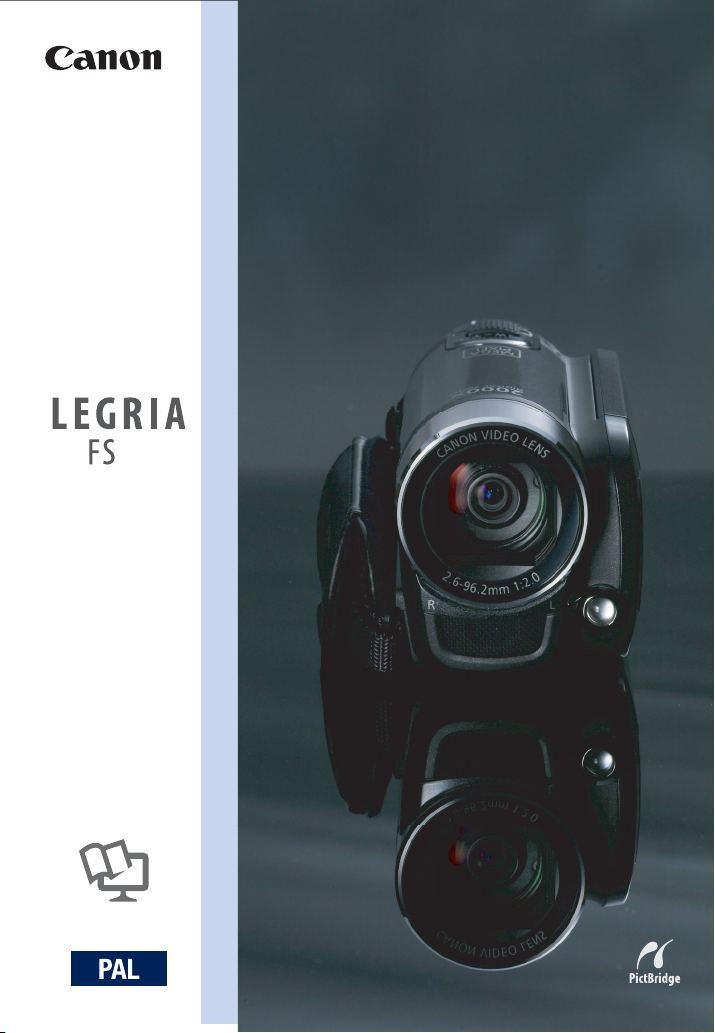
19
PUB. DIR-324
Цифровая видеокамера
Руководство по
эксплуатации
Page 2
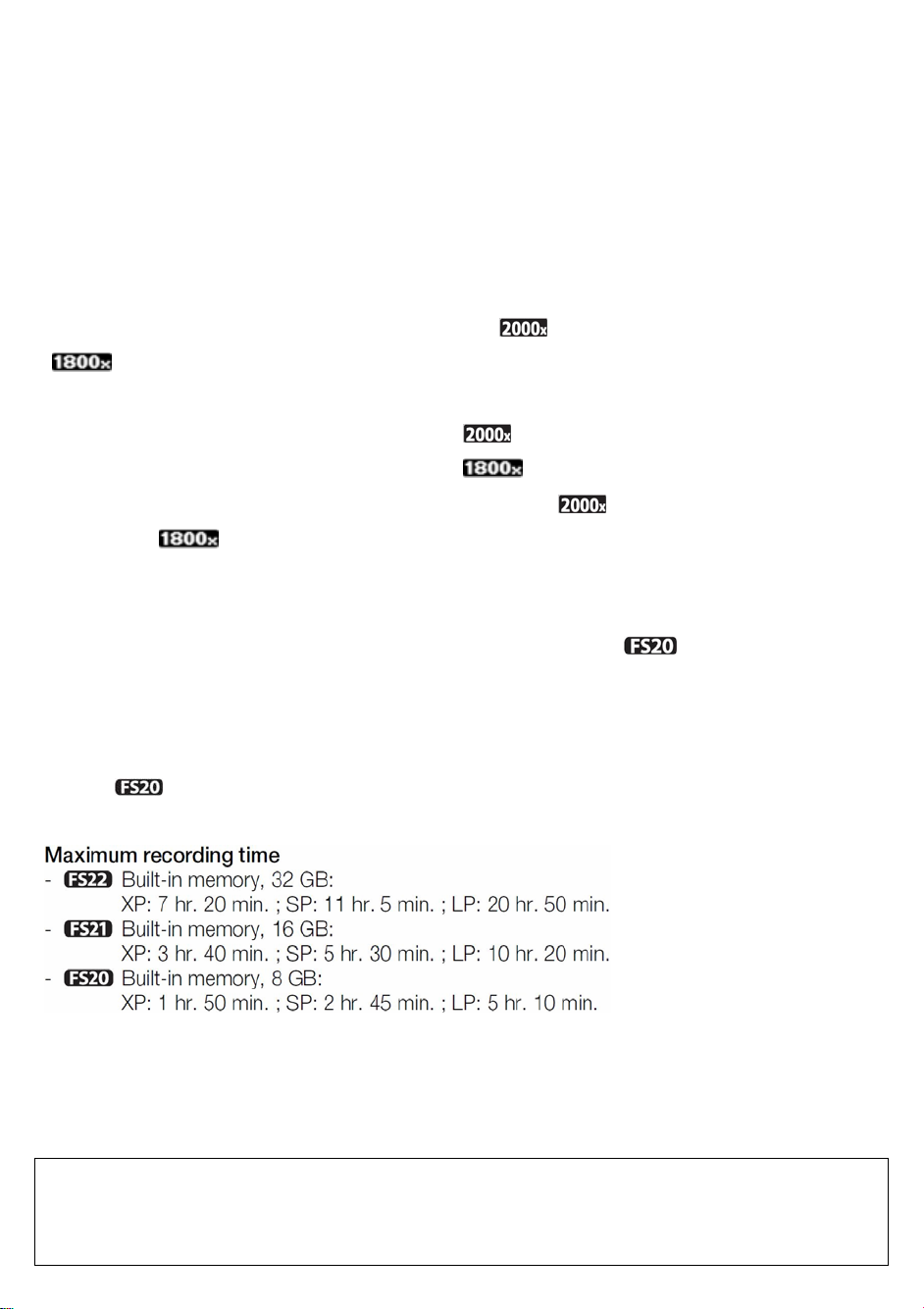
Важная информация для пользователей Canon LEGRIA FS19
Благодарим Вас за приобретение видеокамеры Canon LEGRIA FS19. Просим Вас
воспользоваться Кратким руководством и Руководством по эксплуатации Canon LEGRIA
FS22/LEGRIA FS21/LEGRIA FS20/LEGRIA FS200, прилагающимся к видеокамере.
Поскольку видеокамера LEGRIA FS19 оснащена цифровым зумом 1800x, просим
обратить внимание на следующие моменты, отличающиеся от данных, приведенных в
Руководстве по эксплуатации.
- Стр. 33: Третий вариант типа зумирования – [
[
- Стр. 49: В разделе «Установка пользовательского баланса белого» предложение
«Выберите тип зумирования, отличный от [
«Выберите тип зумирования, отличный от [
- Стр. 83: Третье значение параметра [ТИП ЗУМА] – [
читать как [
Кроме того, в Руководстве по эксплуатации и Кратком руководстве текст, относящийся
к видеокамере LEGRIA FS20 (обозначенный пиктограммой
видеокамере LEGRIA FS19.
Встроенная память:
ЦИФРОВОЙ].
ЦИФРОВОЙ].
- Применимо также к видеокамере LEGRIA FS19
ЦИФРОВОЙ] – следует читать как
ЦИФРОВОЙ].» следует читать как
ЦИФРОВОЙ].».
ЦИФРОВОЙ] – следует
), применим также к
Просим рассматривать приведенный ниже текст в качестве части Важных инструкций
по эксплуатации (на стр. 2 Краткого руководства и Руководства по эксплуатации).
ВНИМАНИЕ
С целью уменьшения риска поражения электрическим током не подвергайте данный
продукт воздействию капель или брызг.
Page 3
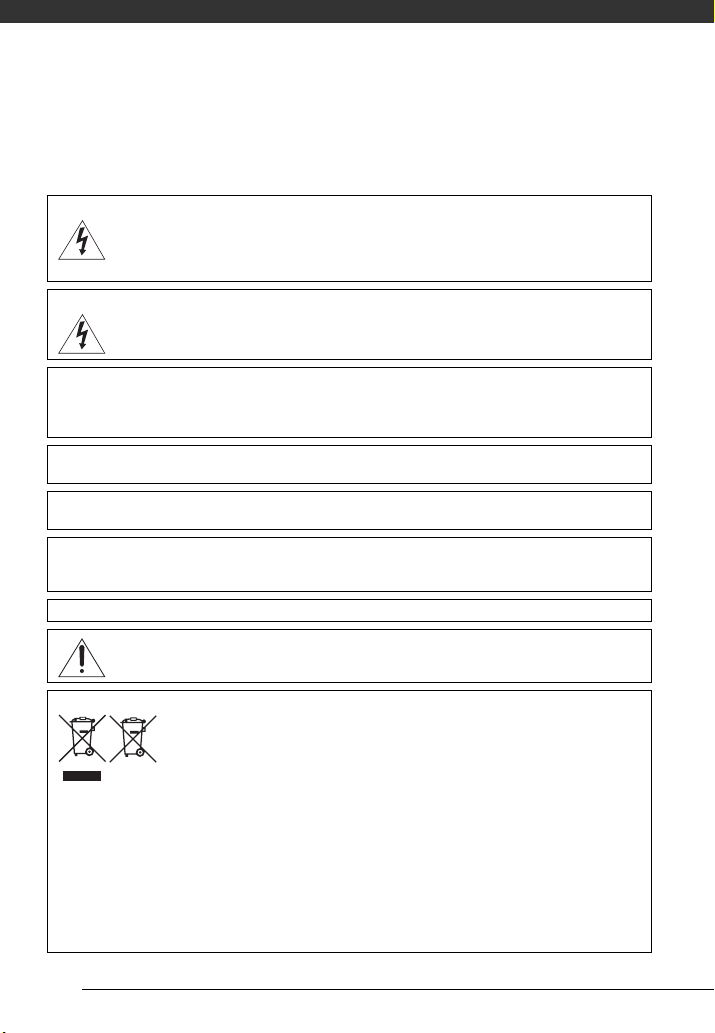
Введение
Важные инструкции по эксплуатации
ВНИМАНИЕ!
ВНИМАНИЕ!
ВНИМАНИЕ.
ДЛЯ УМЕНЬШЕНИЯ ОПАСНОСТИ ПОРАЖЕНИЯ ЭЛЕКТРИЧЕСКИМ ТОКОМ И СНИЖЕНИЯ УРОВНЯ
НЕЖЕЛАТЕЛЬНЫХ ПОМЕХ ПОЛЬЗУЙТЕСЬ ТОЛЬКО РЕКОМЕНДОВАННЫМИ ДОПОЛНИТЕЛЬНЫМИ
ПРИНАДЛЕЖНОСТЯМИ.
ВНИМАНИЕ.
ЕСЛИ ПРИБОР НЕ ИСПОЛЬЗУЕТСЯ, ОТСОЕДИНИТЕ ВИЛКУ ОТ ЭЛЕКТРИЧЕСКОЙ РОЗЕТКИ.
Вилка питания от сети переменного тока выполняет функции разъединительного устройства. Эта вилка должна
быть легко доступна, чтобы ее можно было отсоединить в случае какого-либо происшествия.
При использовании компактного блока питания на заворачивайте его и не закрывайте его тканью, а также не
помещайте его в ограниченное замкнутое пространство. В результате нагрева может деформироваться пластмассовый корпус, что, в свою очередь, может привести к поражению электрическим током или возгоранию.
Идентификационная табличка блока питания CA-570 расположена на его нижней панели.
Только для Европейского союза (и Европейской экономической зоны).
изделие, или в авторизованное место сбора отходов электрического и электронного оборудования, батарей
и аккумуляторов для переработки. Неправильное обращение с отходами подобного типа может иметь влияние
на окружающую среду и здоровье человека из-за потенциально опасных для здоровья веществ, которые, как
правило, входят в состав электрического и электронного оборудования. Ваше сотрудничество в области правильной утилизации данного изделия вносит вклад в рациональное использование природных ресурсов.
Для получения дополнительной информации о переработке отходов батарей и аккумуляторов, пожалуйста,
обратитесь в местную городскую администрацию, орган по работе с отходами или предприятие по утилизации
отходов, или зайдите на www.canon-europe.com/environment.
(Европейская экономическая зона: Норвегия, Исландия и Лихтенштейн)
ВО ИЗБЕЖАНИЕ ОПАСНОСТИ ПОРАЖЕНИЯ ЭЛЕКТРИЧЕСКИМ ТОКОМ НЕ СНИМАЙТЕ
КОЖУХ (ИЛИ ЗАДНЮЮ ПАНЕЛЬ). ВНУТРИ КАМЕРЫ НЕТ ДЕТАЛЕЙ, ПОДЛЕЖАЩИХ
ОБСЛУЖИВАНИЮ ПОЛЬЗОВАТЕЛЕМ. ОБСЛУЖИВАНИЕ ДОЛЖНО ВЫПОЛНЯТЬСЯ
КВАЛИФИЦИРОВАННЫМ ПЕРСОНАЛОМ.
ВО ИЗБЕЖАНИЕ ОПАСНОСТИ ВОЗГОРАНИЯ ИЛИ ПОРАЖЕНИЯ ЭЛЕКТРИЧЕСКИМ ТОКОМ
НЕ ДОПУСКАЙТЕ ПОПАДАНИЯ НА ИЗДЕЛИЕ ДОЖДЯ ИЛИ ВЛАГИ.
Использование любого другого устройства, кроме компактного блока питания CA-570, может
привести к повреждению видеокамеры.
Эти символы указывают, что данный продукт не должен утилизироваться вместе с хозяйственно-бытовыми отходами в соответствии с Директивой WEEE (2002/96/EC), Директивой
об аккумуляторах 2006/66/EC и/или законами Вашей страны, осуществляющими данные
Директивы.
Данное изделие должно быть передано в предназначенный для этого пункт сбора, например,
на основе авторизованного обмена «один к одному», когда Вы покупаете подобное н овое
2
Page 4
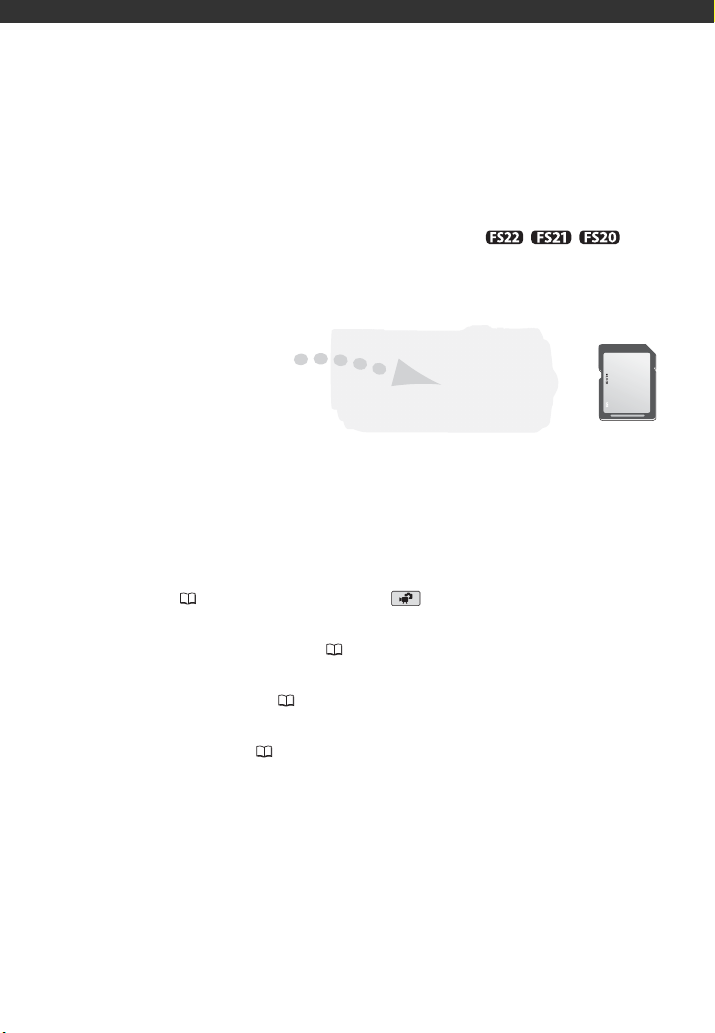
Знакомство с видеокамерой
Что особенного в записи во флэш-память
Видеозаписи и фотографии записываются во встроенную память (только / / ) или
на карту памяти (карта SD или SDHC). Запись во флэш-память означает, что в записывающем блоке
видеокамеры отсутствуют движущиеся детали. Для пользователя это означает меньшие габариты,
меньший вес и большую скорость работы видеокамеры.
Другие функции этой видеокамеры
В этой видеокамере предусмотрено много удобных функций как для новичков, так и для опытных пользователей. Ниже приведены только несколько примеров из большого количества функций, расширяющих
возможности съемки.
• Двойной снимок ( 23): в режиме двойного снимка ( ) для съемки достаточно нажать одну
кнопку и использовать рычаг зумирования. Обо всем остальном позаботится видеокамера!
• Специальные сюжетные программы съемки ( 41): при съемке в различных предусмотренных ситуациях
(например, на пляже) видеокамера автоматически выбирает настройки, оптимальные для этой ситуации.
• Функция предварительной съемки ( 46): видеокамера начинает запись за 3 с до того, как Вы начнете
съемку, – уникальные моменты не будут упущены.
• Фотографии из видеофильма ( 44): можно монтировать эпизоды и даже добавлять музыкальное
сопровождение при воспроизведении.
3
Page 5
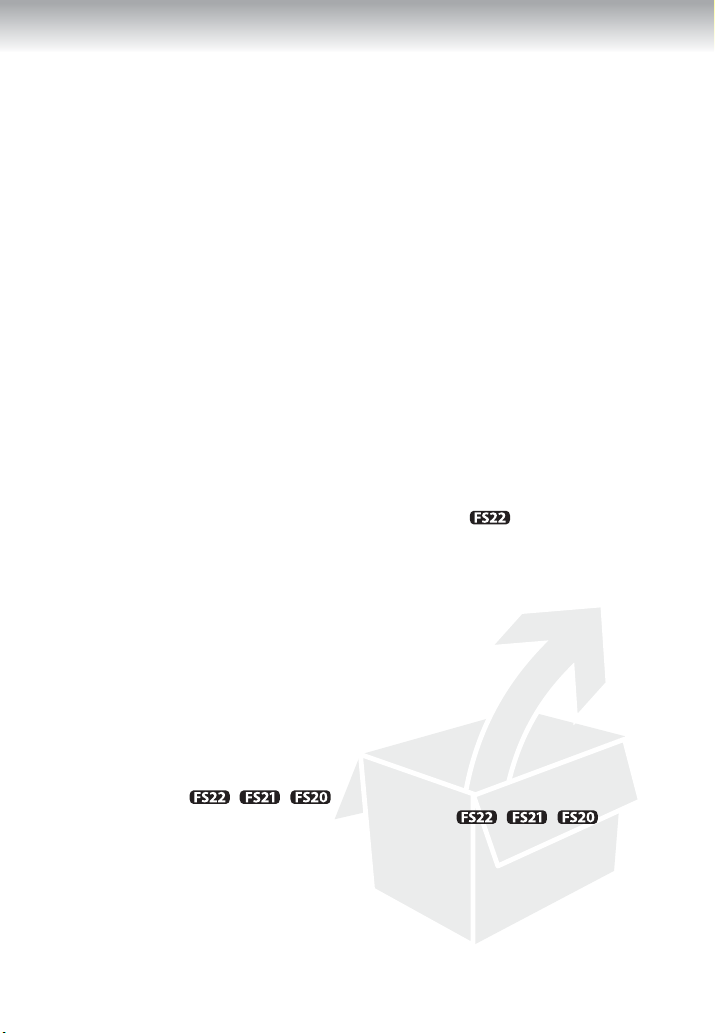
Содержание
Введение ________________________________________
3 Знакомство с видеокамерой
8 О данном Руководстве
10 Обзор
10 Дополнительные принадлежности и компакт-диски из комплекта поставки
11 Элементы камеры и их назначение
14 Индикация на экране
Подготовка ______________________________________
17 Начальная подготовка
17 Зарядка аккумулятора
19 Подготовка беспроводного пульта ДУ (только ) и аксессуаров
21 Настройка положения и яркости ЖК-дисплея
23 Основные операции с видеокамерой
23 Режимы работы
24 Джойстик и подсказка по его функциям
25 Использование меню
26 Настройки при первом включении
26 Установка даты и времени
27 Изменение языка
27 Изменение часового пояса
28 Использование карты памяти
28 Карты памяти, которые можно использовать с данной видеокамерой
28 Установка и извлечение карты памяти
29 / / Выбор памяти для записей
29 Инициализация встроенной памяти (только / / )
или карты памяти
4
Page 6
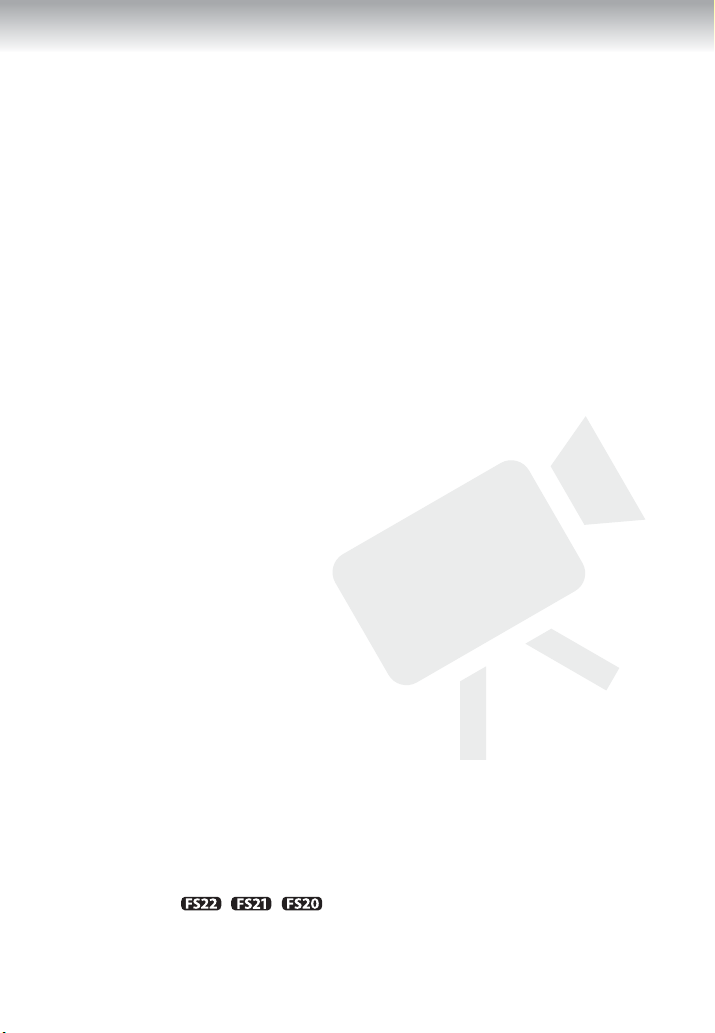
Содержание
Видеофильмы __________________________________
31 Основные функции съемки
31 Съемка видеофильмов
32 Выбор качества видеозаписи (режим записи)
32 Зумирование: оптический, комбинированный и цифровой зум
34 Функция быстрого запуска
35 Основные операции воспроизведения
35 Воспроизведение видеофильмов
37 Выбор записей для воспроизведения
37 Выбор эпизодов по дате съемки
38 Выбор точки начала воспроизведения видеофильма на шкале времени
39 Предварительный выбор записей на индексном экране
40 Удаление эпизодов
41 Расширенные функции
41 Специальные сюжетные программы съемки
42 Управление выдержкой затвора и другими функциями во время съемки
43 Минивидеолампа
44 Фото из видео
46 Функция предварительной съемки
46 Таймер автоспуска
47 Автоматическая коррекция контрового света и ручная настройка экспозиции
48 Ручная настройка фокусировки
48 Баланс белого
49 Эффекты изображения
50 Цифровые эффекты
51 Индикация на экране и код данных
51 Использование наушников
52 Использование внешнего микрофона
53 Операции со списком воспроизведения и эпизодами
53 Разделение эпизодов
53 Редактирование списка воспроизведения: добавление, удаление или
55 / / Копирование эпизодов
перемещение эпизодов в списке
5
Page 7
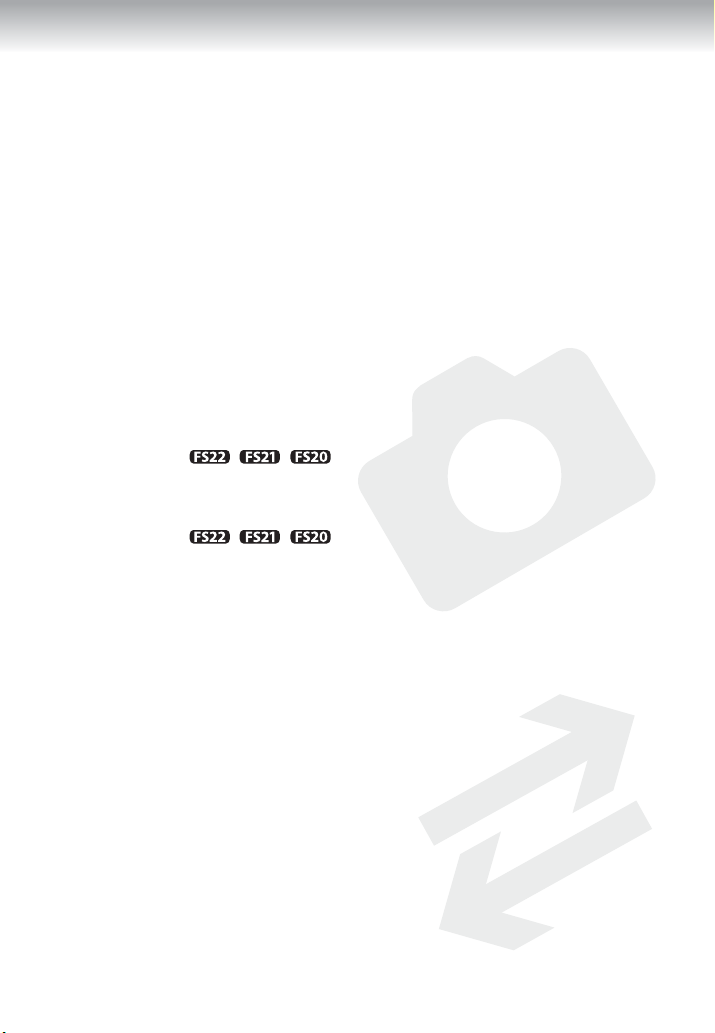
Фотографии _____________________________________
57 Основные функции съемки
57 Съемка фотографий
57 Выбор размера и качества фотографий
59 Стирание фотографии сразу после съемки
59 Основные операции воспроизведения
59 Просмотр фотографий
61 Увеличение фотографий во время воспроизведения
62 Удаление фотографий
63 Дополнительные функции
63 / / Режим перевода кадров: непрерывная съемка
и экспозиционная вилка
64 Гистограмма
64 Защита фотографий
65 / / Копирование фотографий
66 Другие функции, которые могут использоваться при съемке фотографий
66 Печать фотографий
66 Печать фотографий
67 Выбор параметров печати
69 Заказы печати
Внешние соединения ____________________________
72 Разъемы на видеокамере
72 Схемы подключения
73 Просмотр на экране телевизора
74 Сохранение и резервное копирование записей
74 Резервное копирование записей в компьютер
74 Создание DVD-дисков и дисков Photo DVD
77 Копирование записей на внешний видеомагнитофон
77 Передача фотографий в компьютер (Прямая передача)
80 Заказы передачи
6
Page 8
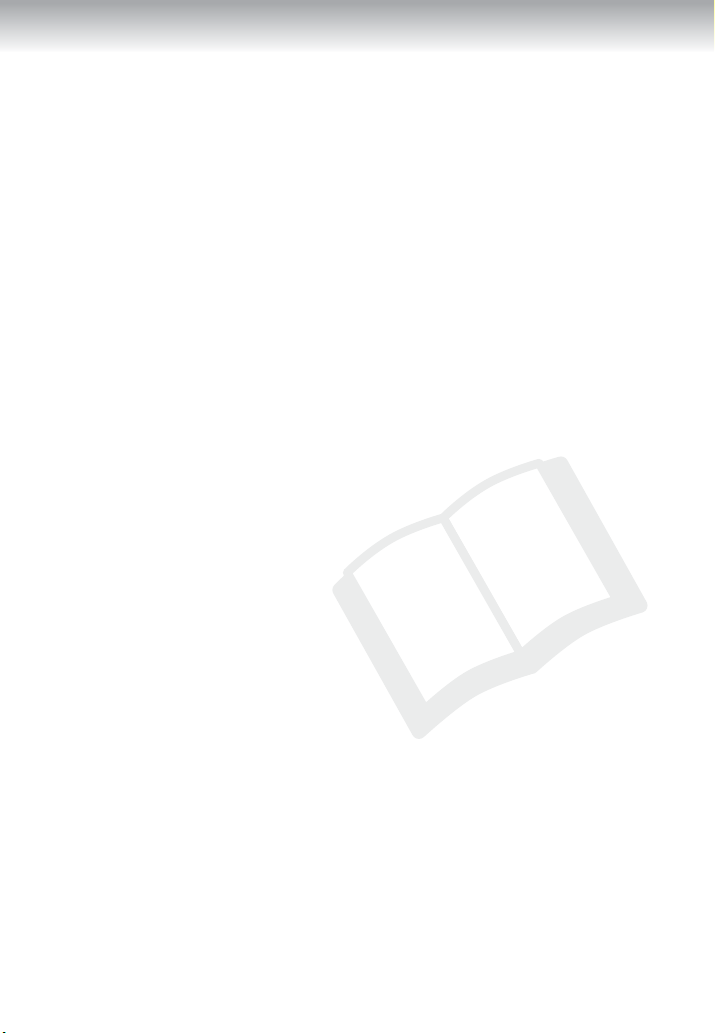
Содержание
Дополнительная информация ___________________
81 Приложение: перечень пунктов меню
81 Меню FUNC.
83 Меню настройки
83 Настройка камеры (тип зума, стабилизатор изображения и т.д.)
85 Операции с памятью (инициализация и т.д.)
85 Настройка экрана (яркость ЖК-дисплея, язык и т.д.)
87 Настройка системы (громкость громкоговорителя, звуковой сигнал и т.д.)
89 Установка даты/времени
90 Устранение неполадок
90 Устранение неполадок
94 Список сообщений
102 Правила обращения
102 Правила обращения
105 Обслуживание/прочее
106 Использование видеокамеры за рубежом
106 Музыкальные файлы
108 Общая информация
108 Состав видеосистемы
109 Дополнительные принадлежности
112 Технические характеристики
115 Алфавитный указатель
7
Page 9
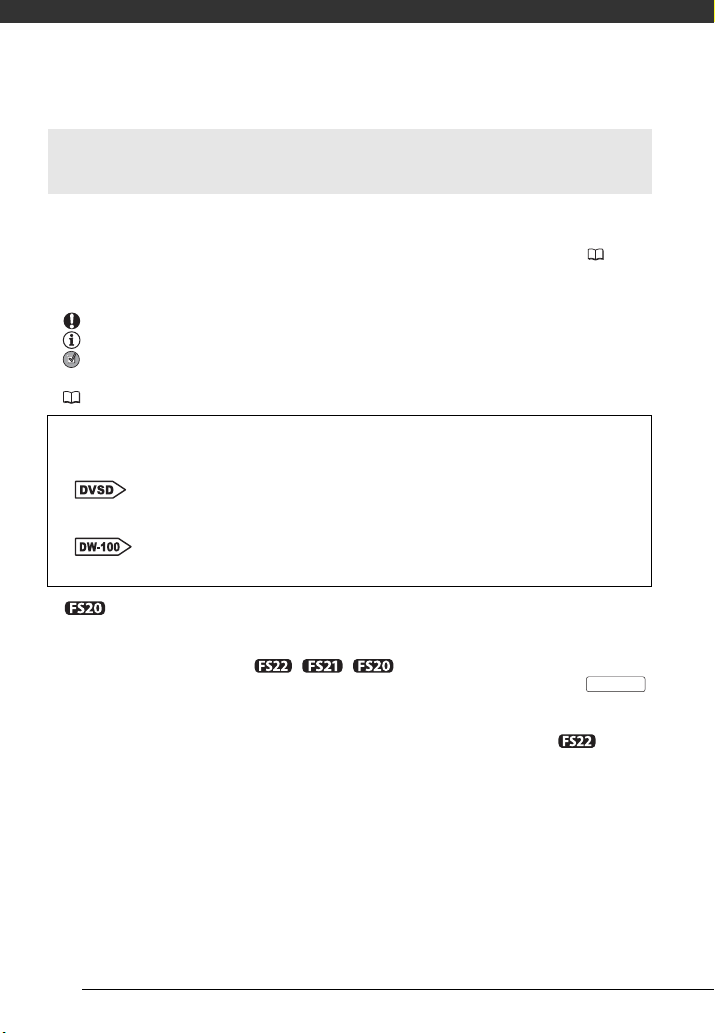
Введение
О данном Руководстве
Благодарим за приобретение видеокамеры Canon LEGRIA FS22/FS21/FS20/FS200*. Перед началом
работы с видеокамерой внимательно прочитайте данное Руководство и сохраните его в качестве
справочника. В случае сбоев в работе видеокамеры см. раздел Устранение неполадок (90).
* Наличие в продаже зависит от региона.
Обозначения, используемые в данном Руководстве
• ВАЖНО: Предупреждения, относящиеся к эксплуатации видеокамеры.
• ПРИМЕЧАНИЯ: Информация, дополняющая основные инструкции по выполнению операций.
• ЧТО СЛЕДУЕТ ПРОВЕРИТЬ: Ограничения или требования, относящиеся к описываемой
функции.
• : Ссылка на страницу данного Руководства.
Для выполнения некоторых операций потребуется обращаться и к другим руководствам.
Такие ссылки обозначаются приведенными ниже значками и названием соответствующей
главы или раздела.
• : Текст, относящийся только к модели, указанной в значке.
•В данном Руководстве используются следующие термины.
Если не указано конкретно «карта памяти» или «встроенная память», то термин «память» относится
к обоим типам памяти (только / / ).
Под термином «эпизод» понимается один блок видеофильма с момента нажатия кнопки
для начала записи до повторного нажатия этой кнопки для приостановки записи.
• Фотографии, используемые в данном Руководстве, являются имитацией и сняты с помощью фотокамеры. Если не указано иное, иллюстрации и значки меню относятся к модели .
См. «Программное обеспечение цифровой видеокамеры, Руководство по
эксплуатации», записанное в виде файла PDF на прилагаемом компакт-диске
DIGITAL VIDEO Solution Disk.
См. руководство по эксплуатации дополнительно приобретаемого устройства
записи DVD-дисков DW-100.
Start/Stop
8
Page 10
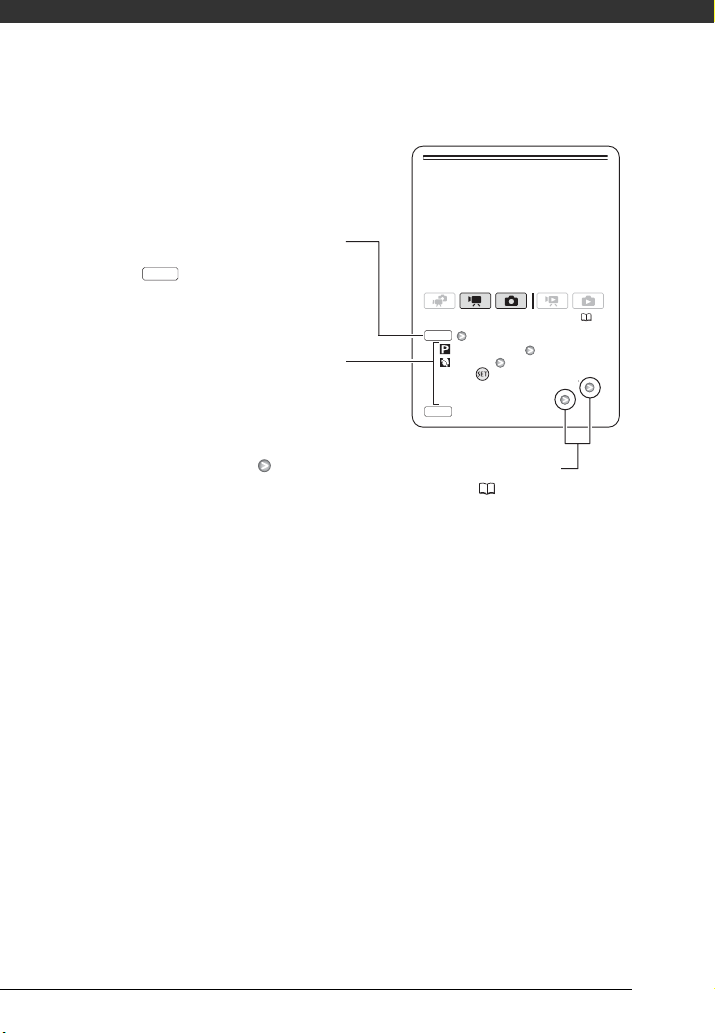
Специальные сюжетные программы
съемки
Программы съемки специальных сюжетов
позволяют легко снимать на горнолыжном
курорте при очень высокой освещенности либо
снимать закаты или фейерверки с передачей
всей гаммы цветов. Подробные сведения о
доступных вариантах см. во врезке на стр. 42.
[ПРОГРАММА АЭ]
[ПОРТРЕТ]
Нажмите для отображения программ
съемки специальных сюжетов (SCN)
Требуемая программа съемки
(23)
FUNC.
FUNC.
Названия кнопок или переключателей
(кроме джойстика) заключаются в рамку
«кнопки».
Например, .
FUNC.
Скобки [ ] используются для обозначения
пунктов меню, отображаемых на экране.
В таблицах данного Руководства значения
по умолчанию выделены жирным шрифтом.
Например [ВКЛ], [ОТКЛ].
В данном Руководстве стрелка используется для обозначения порядка выбора
меню. Подробные пояснения см. в разделе Использование меню ( 25).
9
Page 11
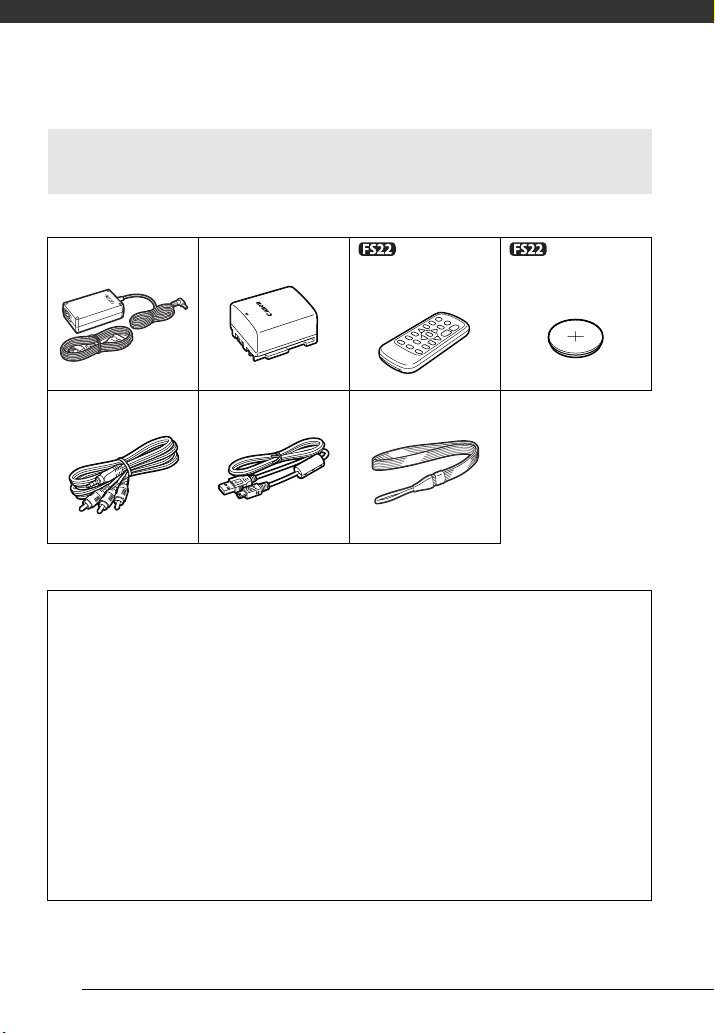
Введение
Обзор
Дополнительные принадлежности и компакт-диски из комплекта поставки
В комплект поставки видеокамеры входят следующие дополнительные принадлежности.
Компактный блок питания
CA-570
Аккумулятор BP-808
Беспроводной пульт ДУ
WL-D88
Литиевый элемент питания
CR2025 для беспроводного
пульта ДУ
Стереофонический
видеокабель STV-250N
Желтый • Красный • Белый штекеры
USB-кабель IFC-400PCU Наручный ремень WS-30
В комплект поставки видеокамеры входят следующие компакт-диски и программное обеспечение.
• Компакт-диск PIXELA Application Disc Ver.1 Disc 1* и «Инструкция по установке PIXELA
ImageMixer 3 SE версии 4»
- Утилита ImageMixer 3 SE Ver.4 Transfer Utility – для сохранения и передачи видеофильмов.
- Утилита Music Transfer Utility Ver.1 – для передачи в видеокамеру музыкальных файлов для
функций «Фото из видео» и воспроизведения слайд-шоу.
• Компакт-диск PIXELA Application Disc Ver.1 Disc 2*
- ImageMixer 3 SE Ver.4 Video Tools – для систематизации, редактирования и воспроизведения
видеофильмов.
• Компакт-диск DIGITAL VIDEO Solution Disk* – содержит программное обеспечение для сохранения,
систематизации и печати фотографий.
• Компакт-диск Instruction Manual/Music Data Disc – содержит полное руководство по эксплуатации
видеокамеры (электронная версия в виде PDF-файла), а также музыкальные файлы для воспроизведения эпизодов «Фото из видео». Этот компакт-диск нельзя воспроизводить в проигрывателях
компакт-дисков. Музыкальные файлы с этого компакт-диска предназначены исключительно для
использования с прилагаемыми приложениями PIXELA – Music Transfer Utility и ImageMixer 3 SE
Video Tools. Подробнее см. руководства по программному обеспечению «Music Transfer Utility Software
Guide» и «ImageMixer 3 SE Software Guide» на компакт-диске PIXELA Application Disc Ver.1 Disc 1.
* Данный компакт-диск содержит руководство по работе с программным обеспечением (электронная версия
в виде файла PDF).
10
Page 12
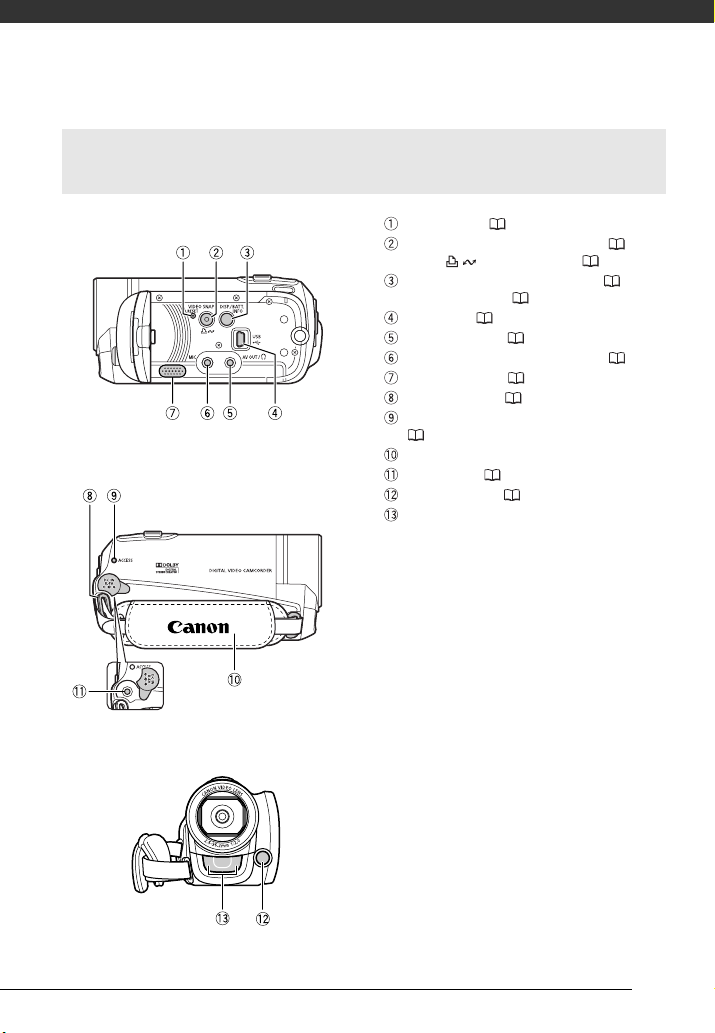
Элементы камеры и их назначение
Вид слева
Вид справа
Вид спереди
Кнопка RESET ( 93)
Кнопка VIDEO SNAP (Фото из видео) ( 44)/
Кнопка (печать/загрузка) ( 67, 77)
Кнопка DISP. (индикация на экране) ( 51, 64)/
Кнопка BATT. INFO ( 16)
Разъем USB ( 72)
Разъем AV OUT/H (72)
Микрофонный разъем MIC (красный) ( 52)
Громкоговоритель ( 35)
Крепление ремня ( 20)
Индикатор ACCESS (обращение к памяти)
( 31, 57)
Ручка
Разъем DC IN ( 17)
Минивидеолампа ( 43)
Стереомикрофон
11
Page 13
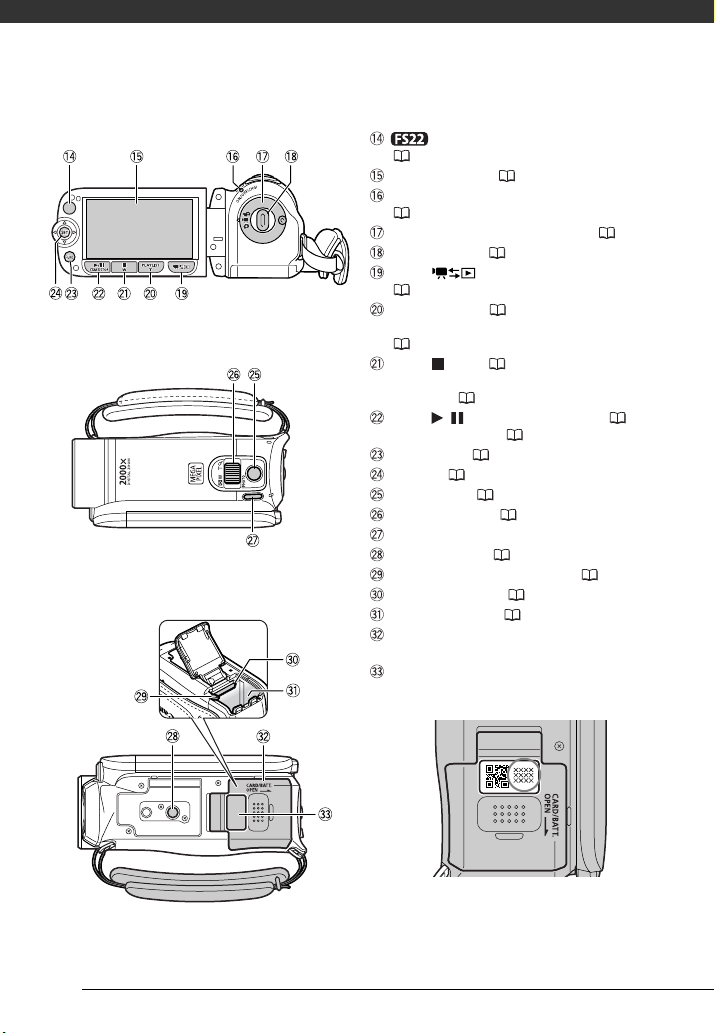
Введение
Вид сзади
Вид сверху
Вид снизу
Датчик дистанционного управления
( 19)
Экран ЖК-дисплея ( 21)
Индикатор ON/OFF(CHG) (питание/зарядка)
( 18)
Диск установки режима видеокамеры ( 23)
Кнопка Start/Stop ( 31)
Кнопка (камера/воспроизведение)
( 24)
Кнопка PLAYLIST ( 53)/
Кнопка «наезда» камеры T (положение телефото)
( 32)
Кнопка (стоп) ( 35)/
Кнопка «отъезда» камеры W (широкоугольное
положение) ( 32)
Кнопка / (воспроизведение/пауза) ( 35)/
Кнопка START/STOP ( 31)
Кнопка FUNC. ( 25, 81)
Джойстик ( 24)
Кнопка PHOTO ( 57)
Рычаг зумирования ( 32)
Кнопка POWER
Штативное гнездо ( 102)
Защелка фиксатора аккумулятора ( 18)
Гнездо карты памяти ( 28)
Отсек аккумулятора ( 17)
Крышка отсека аккумулятора/Крышка гнезда
карты памяти
Серийный номер
Этикетка с серийным номером расположена на
верхней поверхности крышки отсека аккумулятора.
12
Page 14
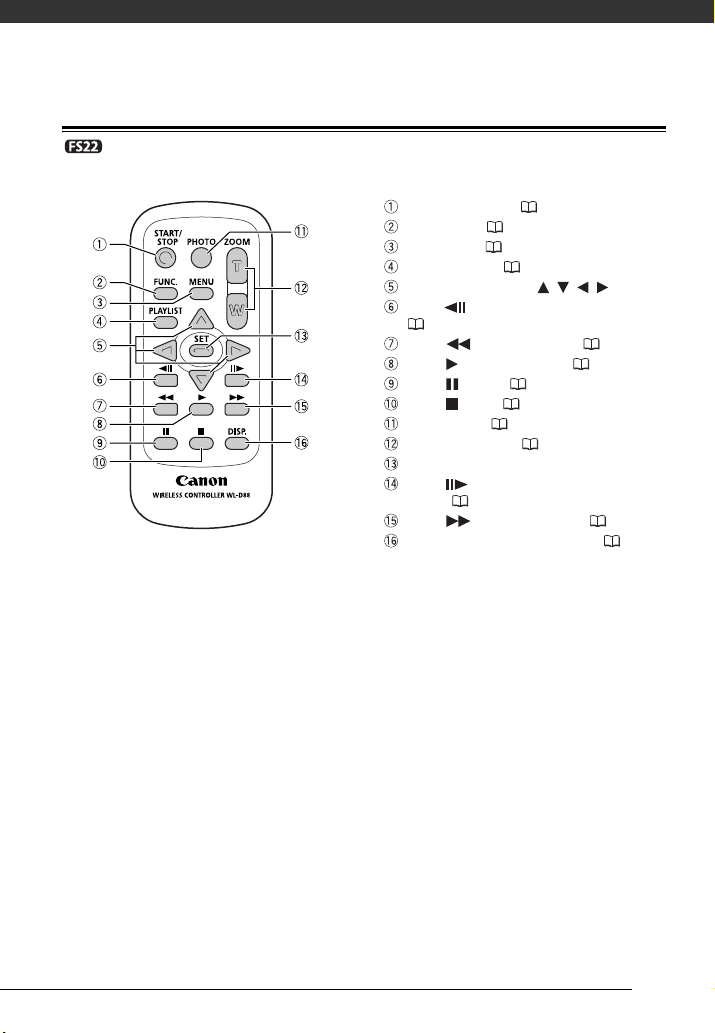
Беспроводной пульт дистанционного управления WL-D88
Кнопка START/STOP ( 31)
Кнопка FUNC. ( 25, 81)
Кнопка MENU ( 25, 83)
Кнопка PLAYLIST ( 53)
Навигационные кнопки ( / / / )
Кнопка (покадровое воспроизведение назад)
(36)
Кнопка (перемотка назад) ( 36)
Кнопка (воспроизведение) ( 35)
Кнопка (пауза) ( 35)
Кнопка (стоп) ( 35)
Кнопка PHOTO ( 57)
Кнопки зумирования ( 32)
Кнопка SET
Кнопка (покадровое воспроизведение
вперед) ( 36)
Кнопка (перемотка вперед) ( 36)
Кнопка DISP. (индикация на экране) ( 51, 64)
13
Page 15
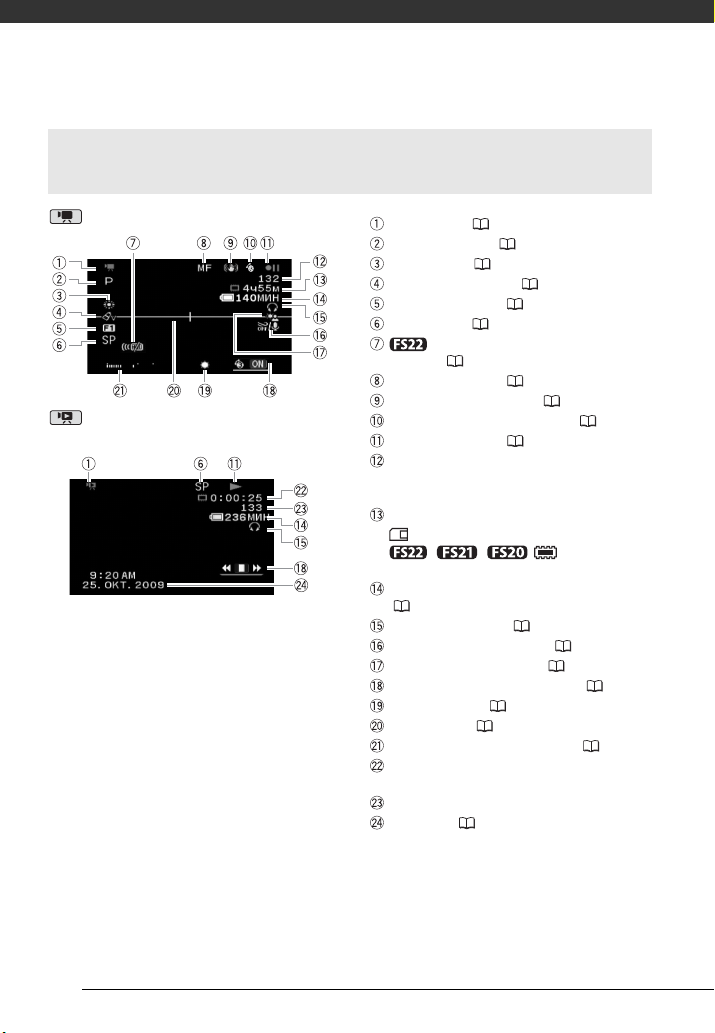
Введение
Индикация на экране
Съемка видеофильмов
Воспроизведение видеофильмов
(Во время воспроизведения)
Режим работы ( 23)
Программа съемки ( 41, 42)
Баланс белого ( 48)
Эффекты изображения ( 49)
Цифровые эффекты ( 50)
Режим записи ( 32)
Датчик дистанционного управления
отключен ( 87)
Ручная фокусировка ( 48)
Стабилизатор изображения ( 83)
Функция предварительной съемки ( 46)
Операция с памятью ( 16)
Количество записанных эпизодов (пауза записи)/
Временной код (часы : минуты : секунды, во время
съемки)
Оставшееся время съемки
На карте памяти
/ / Во встроенной
памяти
Оставшееся время работы от аккумулятора
(16)
Выход для наушников ( 51)
Фильтр шума ветра отключен ( 83)
Коррекция контрового света ( 47)
Подсказка по функциям джойстика ( 24)
Минивидеолампа ( 43)
Маркер уровня ( 85)
Индикатор уровня громкости звука ( 85)
Временной код/время воспроизведения
(часы : минуты : секунды)
Номер эпизода
Код данных ( 85)
14
Page 16
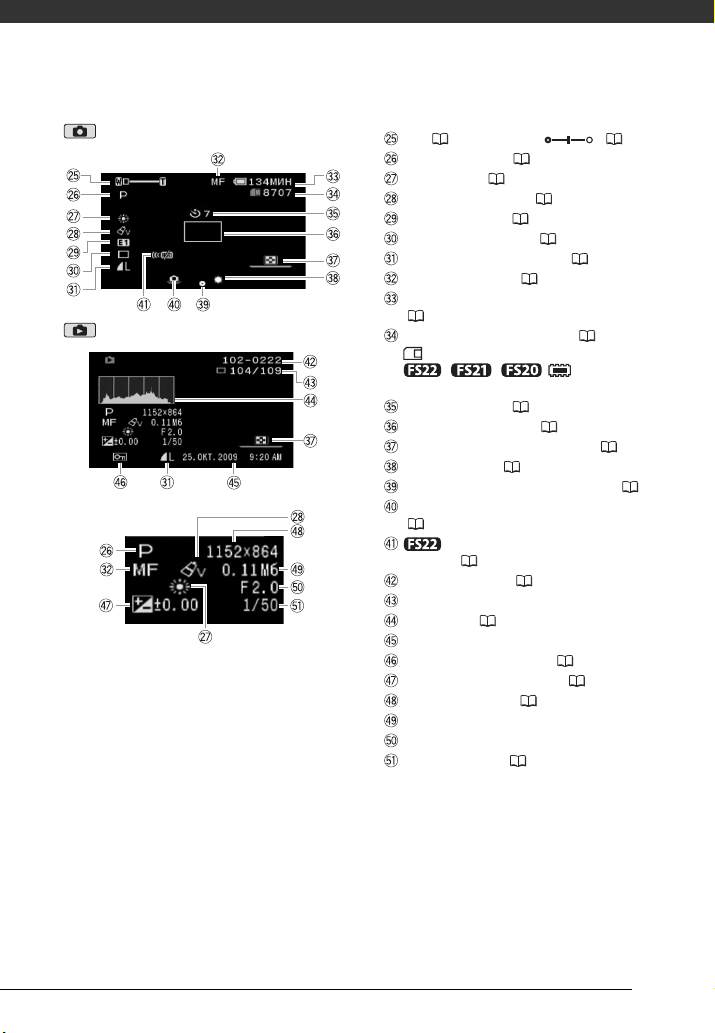
Съемка фотографий
Просмотр фотографий
Зум ( 32), экспозиция ( 47)
Программа съемки ( 41, 42)
Баланс белого ( 48)
Эффекты изображения ( 49)
Цифровой эффект ( 50)
Режим перевода кадров ( 63)
Качество/размер фотографии ( 57)
Ручная фокусировка ( 48)
Оставшееся время работы от аккумулятора
(16)
Оставшееся количество кадров ( 16)
На карте памяти
/ / Во встроенной
памяти
Таймер автоспуска ( 46)
Рамка автофокусировки ( 84)
Подсказка по функциям джойстика ( 24)
Минивидеолампа ( 43)
Блокировка фокусировки и экспозиции ( 57)
Предупреждение о сотрясении видеокамеры
( 84)
Датчик дистанционного управления
отключен ( 87)
Номер фотографии ( 16, 88)
Текущая фотография/Всего фотографий
Гистограмма ( 64)
Дата и время съемки
Метка защиты фотографии ( 64)
Ручная установка экспозиции ( 47)
Размер фотографии ( 57)
Размер файла
Величина диафрагмы
Выдержка затвора ( 42)
15
Page 17
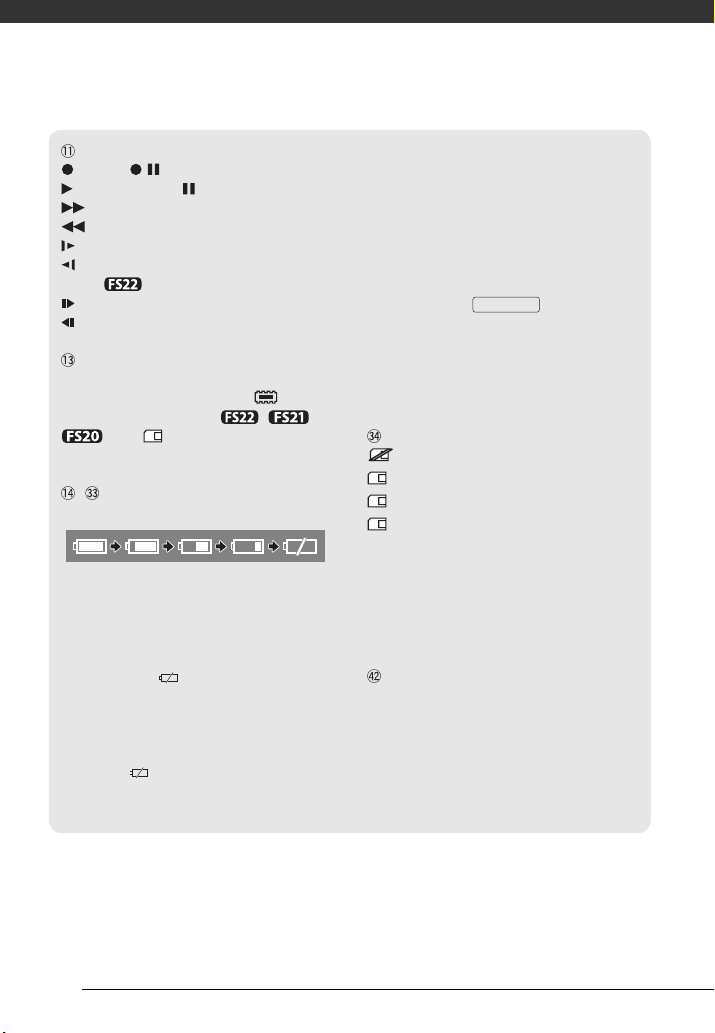
Введение
Операция с памятью
Запись, Пауза записи,
Воспроизведение, Пауза воспроизведения,
Ускоренное воспроизведение,
Ускоренное воспроизведение назад,
Замедленное воспроизведение,
Замедленное воспроизведение назад
Только :
Покадровое воспроизведение вперед,
Покадровое воспроизведение назад
Оставшееся время съемки
Когда в памяти больше не остается свободного
места, отображается сообщение [ КОНЕЦ]
(встроенная память, только / /
) или [ КОНЕЦ] (карта памяти)
и съемка останавливается.
, Оставшееся время работы
от аккумулятора
• Значок показывает грубую оценку оставшегося
заряда в процентах от полного заряда аккумулятора. Рядом со значком отображается
оставшееся время съемки/воспроизведения
в минутах.
• Когда символ « » отображается красным
цветом, замените аккумулятор полностью
заряженным.
• При установке разряженного аккумулятора
видеокамера может выключиться до появления
символа « ».
• При первом использовании аккумулятора
полностью зарядите его, а затем работайте
с видеокамерой до полной разрядки аккумулятора. Эта операция обеспечит правильность
отображения оставшегося времени съемки.
• В зависимости от условий эксплуатации видеокамеры и аккумулятора, фактический заряд
аккумулятора может отображаться неточно.
• Если видеокамера выключена, для отображения степени заряженности аккумулятора
нажмите кнопку .
Интеллектуальная система в течение 5 с
отображает степень заряженности (в процентах)
и оставшееся время съемки (в минутах). Если
аккумулятор разряжен, информация об аккумуляторе может не отображаться.
Оставшееся количество кадров
красный: нет карты
зеленый: 6 или более кадров
желтый: 1 – 5 кадров
красный: запись фотографий невозможна
• При просмотре фотографий цвет индикатора
всегда зеленый.
• В зависимости от условий съемки, отображаемое количество оставшихся кадров может
не измениться даже после съемки или может
уменьшиться сразу на 2 кадра.
Номер фотографии
Номер фотографии указывает имя и расположение файла на карте памяти. Например,
фотографии 101-0107 соответствует файл
с именем «IMG_0107.JPG», записанный в папку
«DCIM\101CANON».
BATT.INFO
16
Page 18
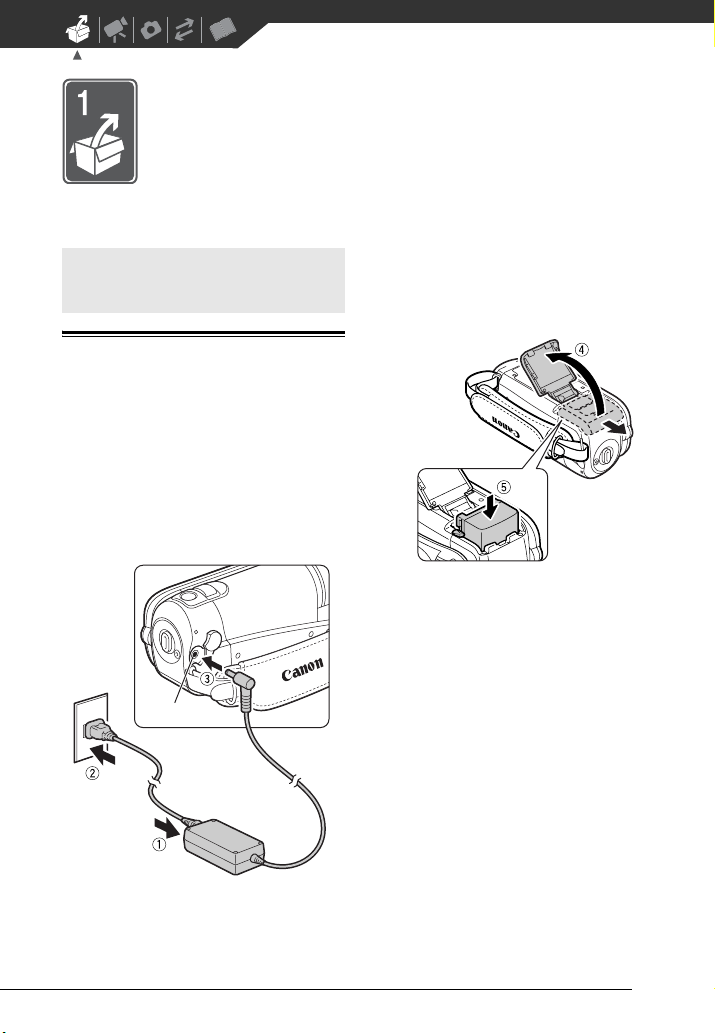
Подготовка
В этой главе, позволяющей лучше познакомиться с видеокамерой, рассматриваются
основные операции, такие как перемещение по меню и настройки при первом
включении.
Начальная подготовка
Зарядка аккумулятора
Питание видеокамеры возможно от аккумулятора или непосредственно от компактного
блока питания. Перед использованием аккумулятора его необходимо зарядить.
Приблизительное время зарядки и время
съемки/воспроизведения с полностью
заряженным аккумулятором см. в таблице
на стр. 109, 110.
Разъем DC IN
2 Подсоедините кабель питания к электри-
ческой розетке.
3 Подсоедините компактный блок питания
к разъему DC IN видеокамеры.
4 Сдвиньте крышку отсека аккумулятора
в сторону от объектива и откройте ее.
5 Полностью вставьте аккумулятор в отсек
и аккуратно нажмите до фиксации со
щелчком.
6 Закройте крышку и сдвиньте ее в сторону
объектива до фиксации со щелчком.
1 Подсоедините кабель питания к компакт-
ному блоку питания.
17
Page 19
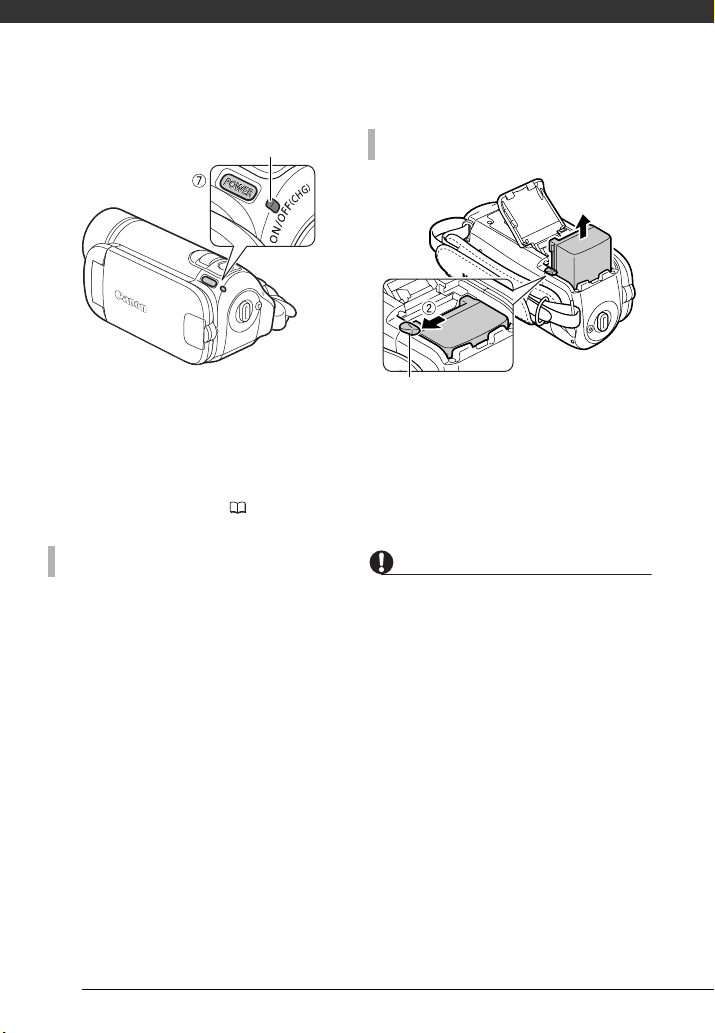
Подготовка
Индикатор ON/OFF(CHG)
7 Зарядка начинается при выключении
видеокамеры.
• Индикатор ON/OFF(CHG) начинает мигать
красным цветом. После завершения
зарядки индикатор выключается.
• Если индикатор часто мигает, см. раздел
Устранение неполадок (90).
ПОСЛЕ ПОЛНОЙ ЗАРЯДКИ АККУМУЛЯТОРА
1 Отсоедините компактный блок питания
от видеокамеры.
2 Отсоедините кабель питания от электри-
ческой розетки и от компактного блока
питания.
СНЯТИЕ АККУМУЛЯТОРА
Защелка фиксатора аккумулятора
1 Сдвиньте крышку отсека аккумулятора
в сторону от объектива и откройте ее.
2 Нажмите защелку фиксатора аккуму-
лятора и извлеките аккумулятор.
3 Закройте крышку и сдвиньте ее в сторону
объектива до фиксации со щелчком.
ВАЖНО
• Перед подсоединением и отсоединением
компактного блока питания выключайте
видеокамеру. После выключения видеокамеры производится обновление важных
данных в памяти. Обязательно дождитесь
выключения индикатора ON/OFF(CHG).
• Аккумулятор рекомендуется заряжать при
температуре от 10 до 30 °C. При температуре
менее 0 °C или более 40 °C зарядка не
начинается.
• Не подключайте к разъему DC IN видеокамеры
или к компактному блоку питания никакое
другое электрическое оборудование, кроме
явно рекомендованного для использования
с этой видеокамерой.
• Во избежание отказа и излишнего нагрева
оборудования не подсоединяйте входящий
в комплект поставки компактный блок питания
к преобразователям напряжения (во время
18
Page 20
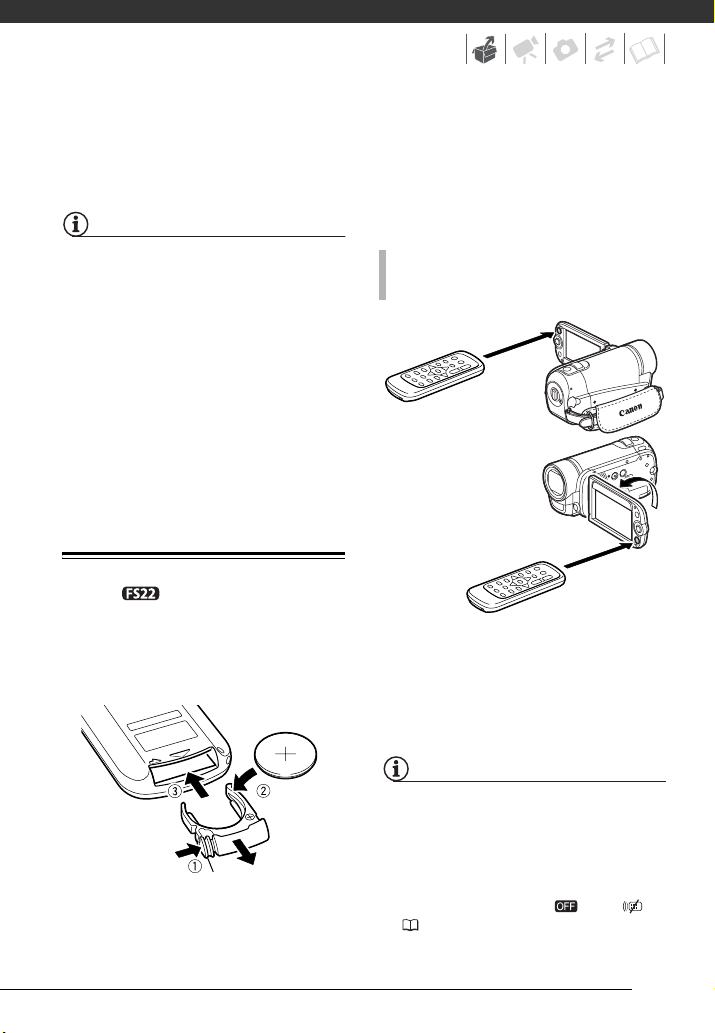
зарубежных поездок) или к специальным
источникам питания (например, к розеткам
на борту самолетов или кораблей, к инверторам и т.п.).
ПРИМЕЧАНИЯ
• Перед зарядкой аккумулятора выключите
видеокамеру. При включенной видеокамере
аккумулятор не заряжается.
• Если оставшееся время работы от аккумулятора
является критичным, для питания видеокамеры
можно использовать компактный блок питания,
чтобы аккумулятор не разряжался.
• Поскольку заряженный аккумулятор постепенно
самопроизвольно разряжается, заряжайте его
в день использования или накануне, чтобы
обеспечить полный заряд.
• Рекомендуется подготовить запасные аккумуляторы в расчете на время съемки, в 2 – 3 раза
превышающее планируемое.
Подготовка беспроводного пульта ДУ
(только ) и аксессуаров
1 Нажмите выступ в направлении стрелки
и извлеките держатель элемента питания.
2 Установите литиевый элемент питания
стороной «+» вверх.
3 Установите держатель элемента питания.
ДЛЯ ИСПОЛЬЗОВАНИЯ БЕСПРОВОДНОГО
ПУЛЬТА ДУ
В первую очередь установите в беспроводной
пульт ДУ прилагаемый плоский литиевый
элемент питания CR2025.
Выступ
Нажимая кнопки, направляйте пульт
на датчик дистанционного управления
видеокамеры.
ЖК-дисплей можно развернуть на 180° для
использования беспроводного пульта ДУ
с передней стороны видеокамеры.
ПРИМЕЧАНИЯ
• Если датчик дистанционного управления
освещается сильным источником света или на
него попадают прямые солнечные лучи, пульт
дистанционного управления может не работать.
• Если беспроводной пульт ДУ не работает,
проверьте, не установлено ли для параметра
[ДИСТ.УПРАВЛ.] значение [ ОТКЛ ]
( 87). В противном случае замените
элемент питания.
19
Page 21
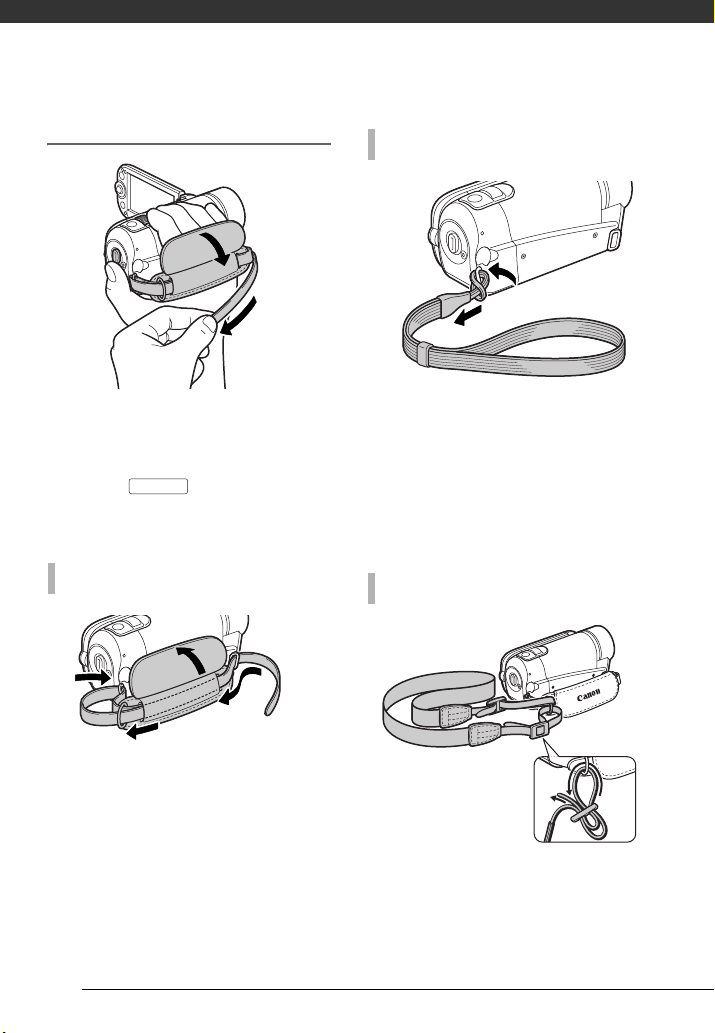
Подготовка
Дополнительные принадлежности
Закрепите ремень ручки.
• Отрегулируйте ремень ручки таким образом,
чтобы указательный палец доставал до рычага
зумирования, а большой палец доставал
до кнопки .
• Можно снять ремень ручки и заменить его
наручным ремнем из комплекта поставки.
Start/Stop
ДЛЯ СНЯТИЯ РЕМНЯ РУЧКИ
ДЛЯ ЗАКРЕПЛЕНИЯ НАРУЧНОГО РЕМНЯ
Пропустите крепящий конец наручного
ремня через задний кронштейн видеокамеры, затем пропустите наручный
ремень сквозь петлю и затяните его.
Можно также закрепить наручный ремень
на креплении ремня ручки, и использовать
оба ремня для дополнительного удобства
изащиты.
ДЛЯ ЗАКРЕПЛЕНИЯ НАПЛЕЧНОГО РЕМНЯ
1 Поднимите клапан ручки и отсоедините
ремень от подушечки застежки-«липучки».
2 Потянув за ремень, извлеките его сначала
из переднего кронштейна видеокамеры,
затем из ручки и, наконец, из заднего
кронштейна видеокамеры.
20
Пропустите концы наплечного ремня через
крепления ремня на ремне ручки и настройте
длину наплечного ремня.
Page 22
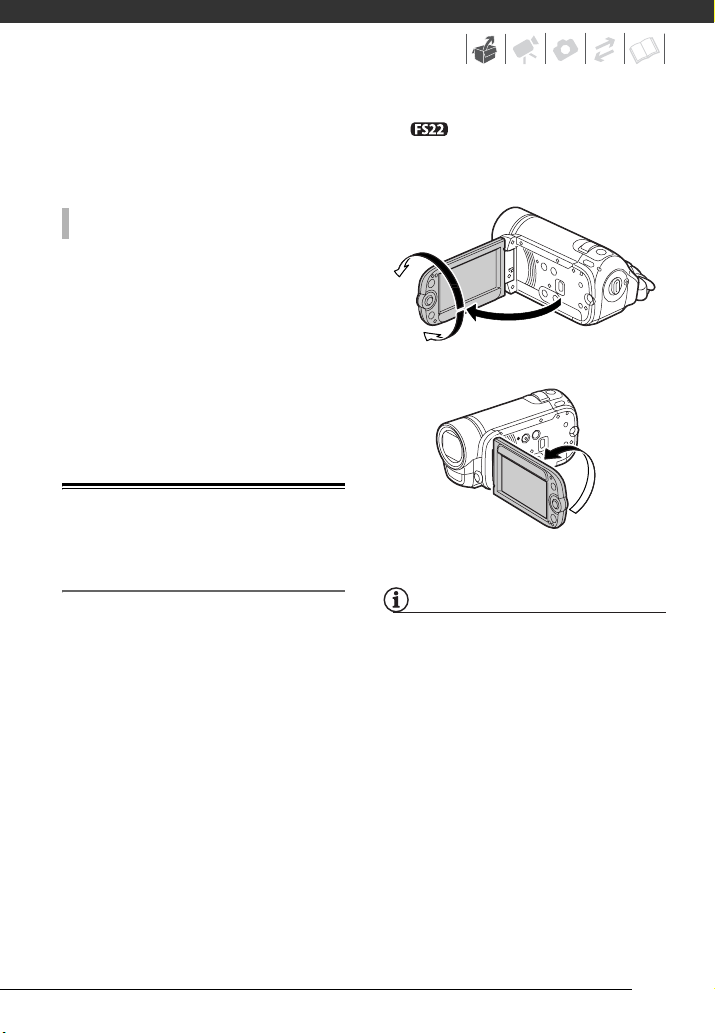
Можно также снять ремень ручки и закрепить
наплечный ремень непосредственно на заднем
кронштейне видеокамеры.
ДЛЯ УСТАНОВКИ НА МЕСТО РЕМНЯ РУЧКИ
1 Пропустите конец ремня через задний
кронштейн видеокамеры.
2 Пропустите ремень через мягкую ручку,
затем пропустите его через передний
кронштейн видеокамеры.
3 Затяните ремень ручки требуемым
образом, закрепите ремень на подушечке застежки-«липучки» и закройте
клапан.
Настройка положения и яркости ЖК-дисплея
Поворот панели ЖК-дисплея
Откройте ЖК-дисплей на 90°.
• ЖК-дисплей можно повернуть на 90° вниз.
• ЖК-дисплей можно развернуть на 180° в
сторону объектива. Разворот ЖК-дисплея
на 180° может быть полезен в следующих
случаях:
- для включения самого себя в кадр при
съемке с таймером автоспуска;
- для обеспечения возможности
управления видеокамерой с помощью
беспроводного пульта ДУ с передней
стороны видеокамеры.
180°
90°
180°
Объект съемки может контролировать
изображениенаэкране ЖК-дисплея.
ПРИМЕЧАНИЯ
Экран ЖК-дисплея: экран изготавливается
с использованием высокоточных технологий,
и более 99,99% пикселов работоспособны.
Менее 0,01% пикселов могут иногда самопроизвольно загораться или отображаться в виде
черных, красных, синих или зеленых точек. Это
не оказывает никакого влияния на записываемое
изображение и не является неисправностью.
21
Page 23
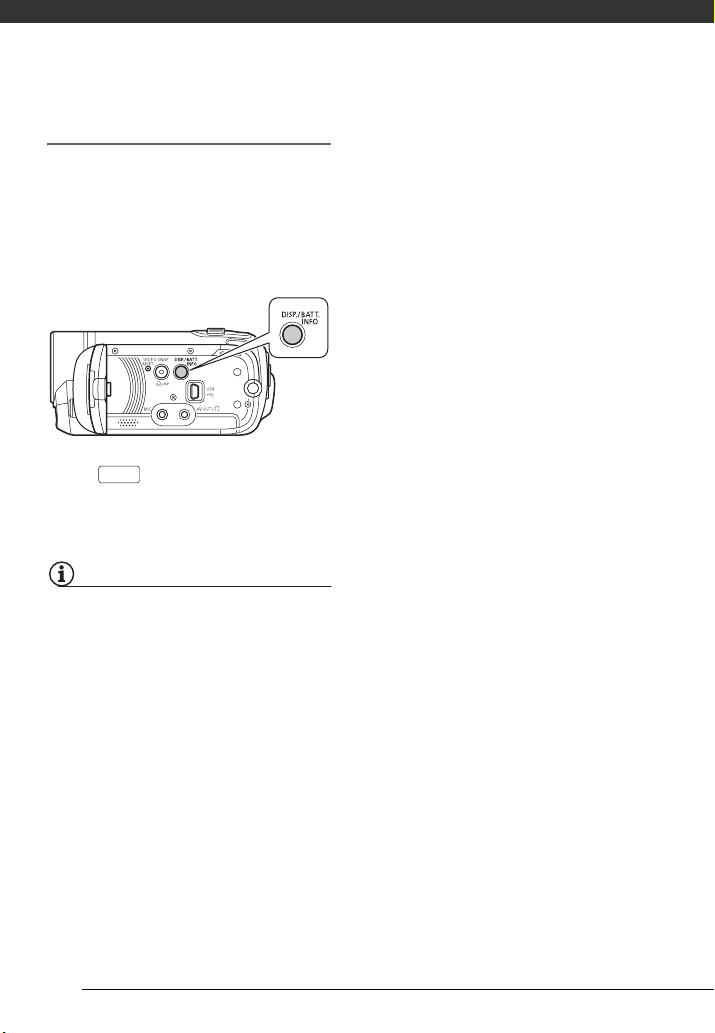
Подготовка
Подсветка ЖК-дисплея
Экран можно затемнить или установить для
него обычную либо повышенную яркость.
Для затемнения экрана включите режим
[ДИММЕР ЖКД] (s 85). Для переключения
между обычной и высокой яркостью или для
отключения режима [ДИММЕР ЖКД] выполните
следующую процедуру.
При включенной видеокамере нажмите
кнопку и удерживайте ее нажатой
DISP.
более 2 с.
Повторите операцию для переключения между
обычной и высокой яркостью.
ПРИМЕЧАНИЯ
• Эта настройка не влияет на яркость записей.
• Использование повышенной яркости сокращает
эффективное время работы от аккумулятора.
• Если при подключении компактного блока
питания установлена обычная яркость экрана,
она автоматически изменяется на повышенную.
22
Page 24
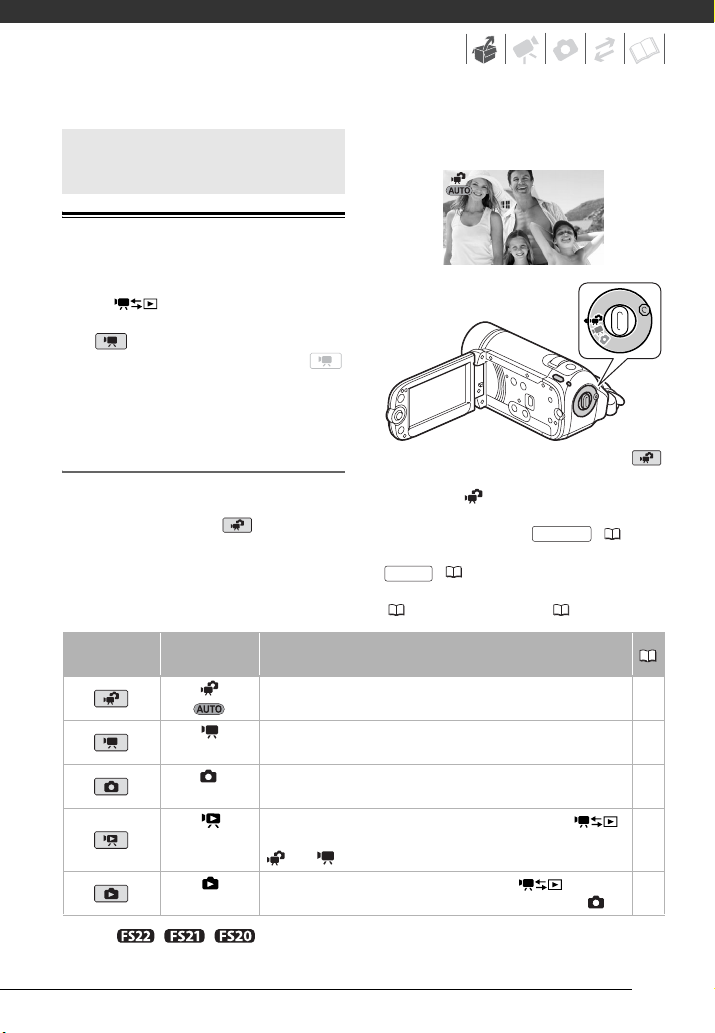
Основные операции свидеокамерой
Режимы работы
Режим работы видеокамеры определяется
кнопкой и положением диска установки
режима камеры. В данном Руководстве значок
вида означает, что функция доступна в
указанном режиме работы, а значок вида
означает, что функция недоступна. Обзор
режимов работы см. в приведенной ниже
таблице.
позволяющий вносить требуемые изменения
в настройки видеокамеры.
Съемка: двойной снимок и гибкая съемка
В видеокамере предусмотрены два базовых
режима съемки видеофильмов и фотографий:
режим двойной снимок ( ) для начинающих или для случаев, когда нет необходимости
заниматься подробной настройкой параметров
видеокамеры, и режим гибкой съемки,
Режим работы
*Только / / .
Отображаемый
значок
(зеленый)
(синий)
(зеленый)
(синий)
Запись видеофильмов или фотографий в память (Двойной
снимок)
Запись видеофильмов в память 31
Запись фотографий в память 57
Воспроизведение видеофильмов из памяти (нажмите ,
когда диск установки режима камеры находится в положении
или )
Просмотр фотографий из памяти (нажмите , когда
диск установки режима камеры находится в положении )
Для переключения видеокамеры в режим
поверните диск установки режима камеры
в положение . Не нужно думать ни о каких
настройках, и можно снимать видеофильмы,
просто нажимая кнопку ( 31),
Start/Stop
или фотографии, просто нажимая кнопку
( 57). Можно использовать рычаг
PHOTO
зумирования, а также функции «Быстрый старт»
( 34) и «Фото из видео» ( 44).
Выполняемая операция
23
35
59
23
Page 25
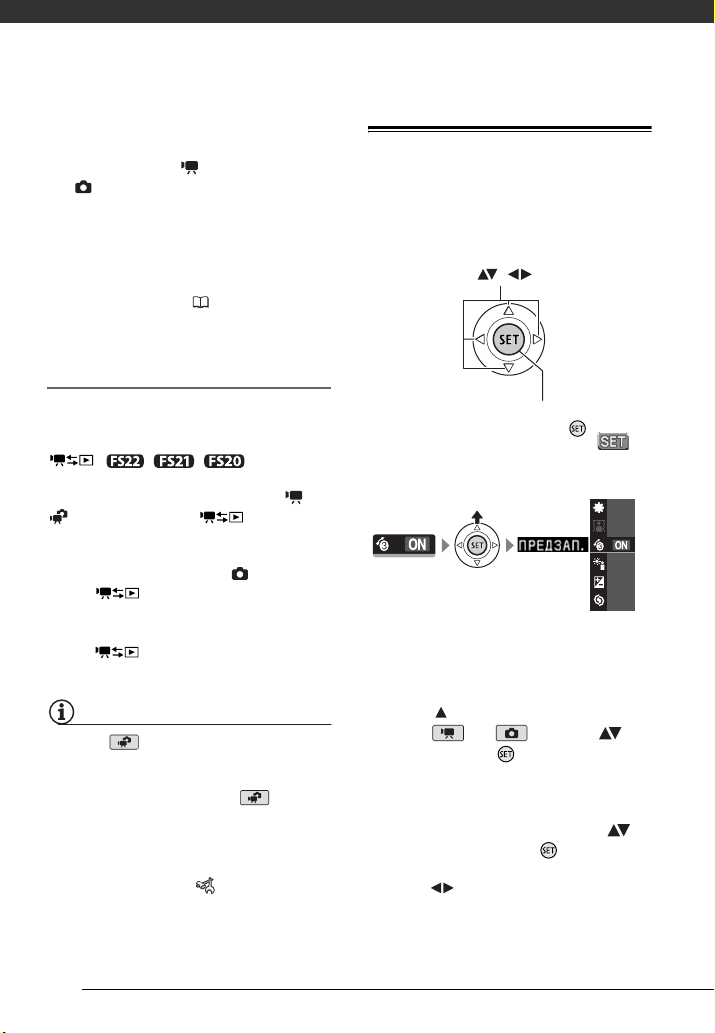
Подготовка
Для переключения видеокамеры в режим гибкой
съемки поверните диск установки режима
камеры в положение для видеофильмов
или для фотографий. Можно открывать
меню и изменять настройки в соответствии
со своими требованиями. Даже в режиме
гибкой съемки видеокамера может помочь
сделать правильные настройки. Например,
можно использовать программы съемки
специальных сюжетов ( 41) для установки
сразу всех настроек, оптимальных для специальных условий съемки.
Воспроизведение
Для переключения между режимом съемки,
заданным диском установки режима камеры,
и режимом воспроизведения служит кнопка
//: выбранный
(
носитель не изменяется). Если диск установки
режима камеры находится в положении или
, при нажатии кнопки видеокамера
переключается в режим воспроизведения
видеофильмов. Если диск установки режима
камеры находится в положении , при нажатии
кнопки видеокамера переключается
в режим воспроизведения фотографий.
Даже если видеокамера выключена, при нажатии
кнопки видеокамера включается в
соответствующем режиме воспроизведения.
ПРИМЕЧАНИЯ
В режиме меню и подсказка по функциям
джойстика недоступны, однако можно заранее
изменить указанные ниже параметры, до переключения видеокамеры в режим .
- Режим записи видеофильмов
- Размер/качество фотографий
- Широкоэкранный режим
- Автоматическая длительная выдержка
- Все настройки в меню [ СИСТЕМА]
- Затемнение экрана ЖК-дисплея
- Демонстрационный режим
- Стабилизатор изображения
Джойстик и подсказка по его функциям
Используйте джойстик для работы с меню
видеокамеры.
Для выбора параметра или изменения его
значения отклоняйте джойстик вверх, вниз,
влево или вправо ( , ).
Для сохранения параметров или подтверждения
операции нажмите на сам джойстик ( ).
На экранах меню это обозначается значком
Функции, отображаемые в подсказах по функциям джойстика, зависят от режима работы.
По умолчанию подсказка по функциям джойстика свернута. Для ее отображения нажмите
джойстик ( ).
В режиме или выберите ( )
функцию и нажмите для изменения
настройки. Для некоторых функций потребуется
выполнить дальнейшие настройки (это показывается маленькими стрелками).
В режиме воспроизведения выберите ( )
«строку» функций и нажмите для включения
находящейся в середине функции или нажмите
джойстик ( ) для включения функции с левой
или правой стороны строки соответственно.
( ).
OFF
OFF
OFF
A
M
24
Page 26
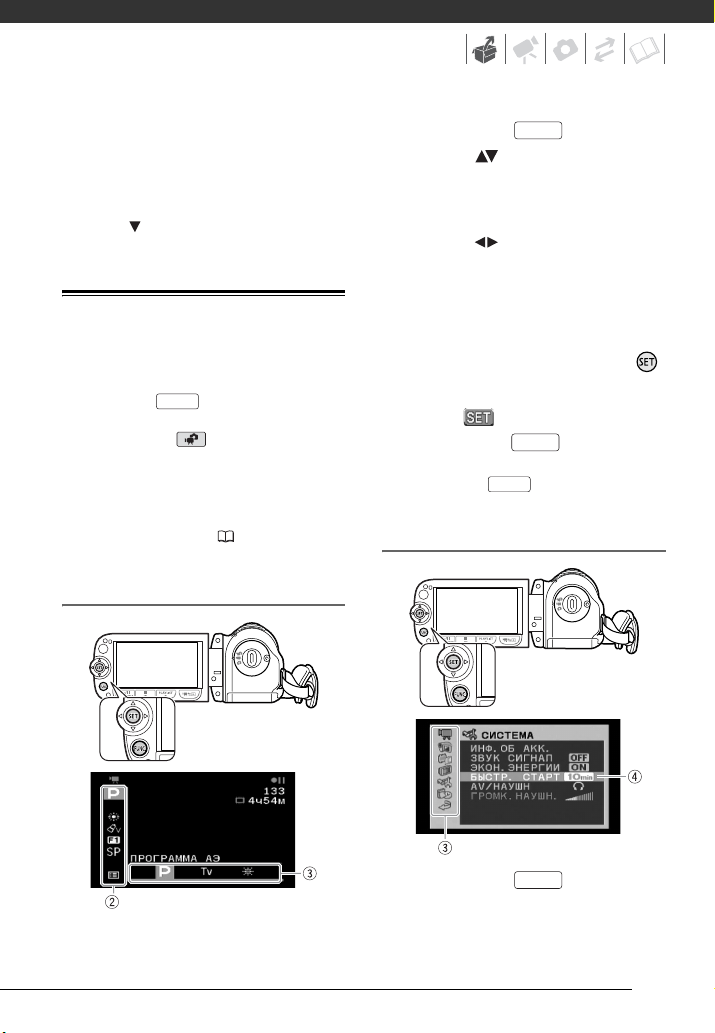
В обоих режимах если подождать несколько
секунд, подсказка по функциям джойстика
снова сворачивается, но выбранная функция
остается включенной. Чтобы скрыть подсказку
по функциям джойстика, можно снова нажать
джойстик ( ).
Использование меню
Многие функции видеокамеры можно настраивать в меню, открывающемся при нажатии
кнопки FUNC. ( ). Для доступа к меню
переключите видеокамеру в режим гибкой
съемки. В режиме , за немногими исключениями, для большинства параметров меню
восстанавливаются значения по умолчанию.
Подробнее доступные пункты меню и их
значения рассматриваются в приложении
Перечень пунктов меню ( 81).
FUNC.
Выбор пунктов меню FUNC. в режиме
съемки
1 Нажмите кнопку .
FUNC.
2 Выберите ( ) в левом столбце значок
функции, которую требуется изменить.
Недоступные пункты меню отображаются
серым цветом.
3 Выберите ( ) требуемую настройку
из списка значений, отображаемых
в нижней строке.
• Выбранная настройка выделяется
оранжевым цветом.
• Для некоторых настроек требуется сделать
дополнительный выбор и/или нажать .
Следуйте дополнительным указаниям,
отображаемым на экране (например,
значок , небольшие стрелки и т.п.).
4 Нажмите кнопку для сохранения
настроек и закрытия меню.
Нажав кнопку , можно закрыть меню
в любой момент.
Выбор пунктов в меню настройки
FUNC.
FUNC.
1 Нажмите кнопку .
FUNC.
25
Page 27
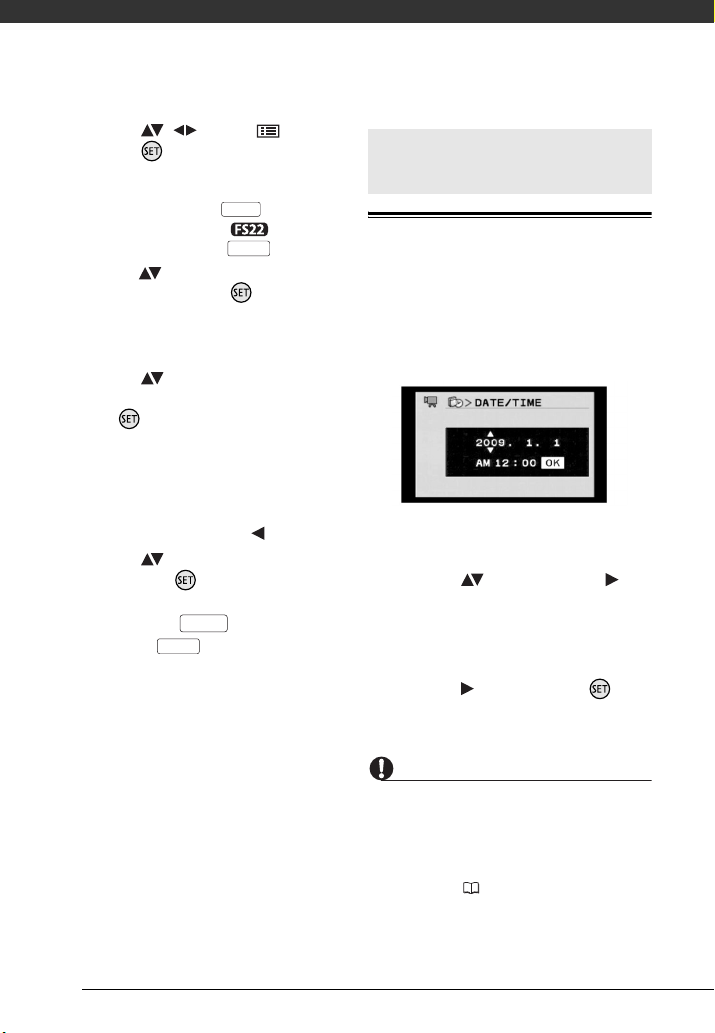
Подготовка
2 Выберите ( , ) значок
и нажмите для открытия меню
настройки.
Можно также сразу открыть экран меню
настройки, нажав кнопку на беспроводном пульте ДУ (только ) или
удерживая нажатой кнопку долее 1 с.
MENU
FUNC.
3 Выберите ( ) требуемое меню в левом
столбце и нажмите диск .
В верхней строке экрана появляется
название выбранного меню, под которым
отображается список параметров.
4 Выберите ( ) параметр, значение
которого требуется изменить, и нажмите
кнопку .
• Оранжевая полоса выбора указывает
текущий выбранный пункт меню.
Недоступные пункты отображаются
черным цветом.
• Для возврата на экран выбора меню
(шаг 3) нажмите джойстик ( ).
5 Выберите ( ) требуемое значение
и нажмите диск для сохранения
настройки.
6 Нажмите кнопку .
Нажав кнопку , можно закрыть
меню в любой момент.
FUNC.
FUNC.
Настройки при первом включении
Установка даты и времени
Перед началом работы с видеокамерой
необходимо установить в ней дату и время.
Если часы видеокамеры не установлены, экран
[DATE/TIME] (ДАТА/ВРЕМЯ) открывается автоматически.
При появлении экрана [DATE/TIME] (ДАТА/
ВРЕМЯ) цифры года отображаются оранжевым
цветом со стрелками вверх и вниз.
1 Измените ( ) год и перейдите ( ) на
поле месяца.
2
Аналогичным образом измените значения
в остальных полях (месяц, число, часы
иминуты).
3 Выберите ( ) [OK] и нажмите для
запуска часов и закрытия экрана
настройки.
26
ВАЖНО
• Если видеокамера не используется в течение
приблизительно 3 месяцев, встроенный литиевый аккумулятор может полностью разрядиться
и установки даты и времени будут потеряны.
В этом случае зарядите встроенный литиевый
аккумулятор ( 104) и снова установите
часовой пояс, дату и время.
Page 28
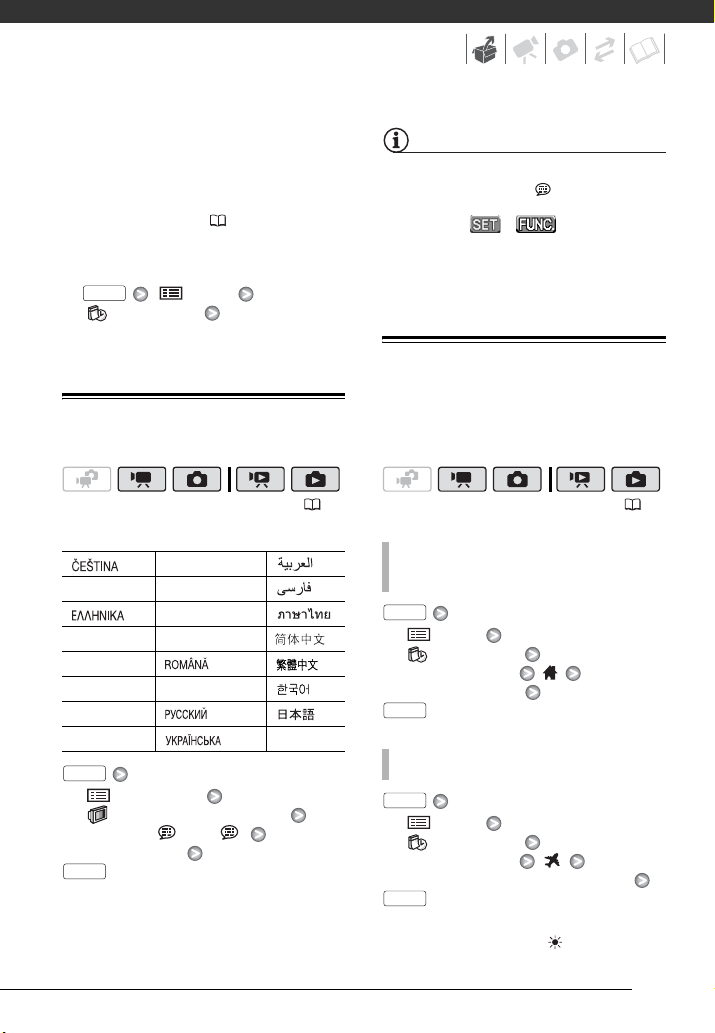
• Дата отображается в формате год-месяц-число
только на экране первоначальной настройки.
На последующих экранах дата и время
отображаются в формате число-месяц-год
(например, [1.ЯНВ.2009 12:00 AM]). Формат
даты можно изменить ( 89).
• Дату и время можно также изменить позднее
(а не только во время начальной настройки).
Для открытия экрана [ДАТА/ВРЕМЯ]:
FUNC.
[ МЕНЮ]
[ ДАТА/ВРЕМЯ]
[ДАТА/ВРЕМЯ]
ПРИМЕЧАНИЯ
• Если язык был изменен по ошибке, выберите
пункт меню со значком и измените
настройку.
• Индикаторы и , отображаемые на
некоторых экранах меню, обозначают названия
кнопок видеокамеры и не изменяются при
изменении языка.
Изменение часового пояса
Изменение языка
( 23)
Варианты
[ ] [MELAYU] [ ]
[DEUTSCH] [NEDERLANDS] [ ]
[][POLSKI] [ ]
[ENGLISH][PORTUGUÊS] [ ]
[ESPAÑOL] [ ] [ ]
[FRANÇAIS] [TÜRKÇE] [ ]
[ITALIANO] [ ] [ ]
[MAGYAR] [ ]
FUNC.
[ MENU/МЕНЮ]
[ DISPLAY SETUP/МОНИТОР]
[LANGUAGE /ЯЗЫК ]
Требуемый язык
FUNC.
Значение по умолчанию
Измените часовой пояс в соответствии со своим
местонахождением. По умолчанию установлен
часовой пояс Парижа.
(23)
ДЛЯ ЗАДАНИЯ ДОМАШНЕГО ЧАСОВОГО
ПОЯСА
FUNC.
[ МЕНЮ]
[ ДАТА/ВРЕМЯ]
[ЧАСОВОЙ ПОЯС]
Ваш часовой пояс*
FUNC.
ВО ВРЕМЯ ПУТЕШЕСТВИЙ
FUNC.
[ МЕНЮ]
[ ДАТА/ВРЕМЯ]
[ЧАСОВОЙ ПОЯС]
Местное время в пункте назначения*
FUNC.
* Для настройки летнего времени выберите
название пояса с символом .
27
Page 29
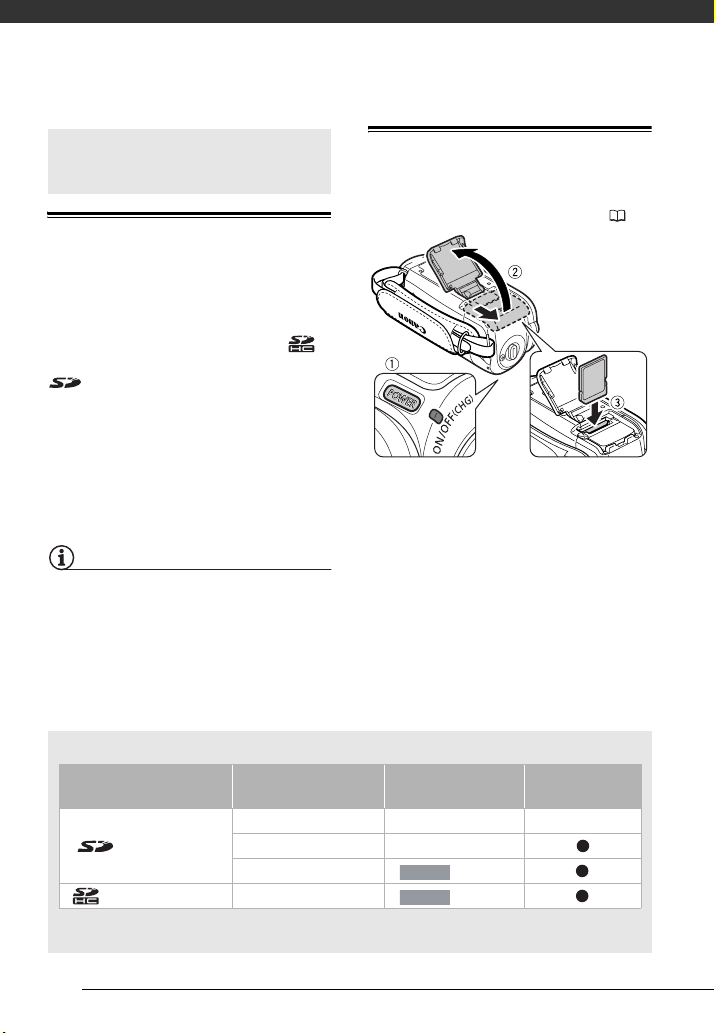
Подготовка
Использование карты памяти
Карты памяти, которые можно использовать с данной видеокамерой
В данной видеокамере для записи видеофильмов и фотографий можно использовать
поступающие в продажу карты памяти
SDHC (SD большой емкости) и карты памяти
SD. Однако, в зависимости от карты
памяти, запись видеофильмов на нее может
оказаться невозможной. См. приведенную
ниже таблицу.
По состоянию на декабрь 2008 г. функция
записи видеофильмов была протестирована
с картами памяти SD/SDHC производства
Panasonic, SanDisk и Toshiba.
ПРИМЕЧАНИЯ
Класс скорости SD: класс скорости SD – это
стандарт, указывающий минимальную гарантированную скорость передачи данных для карт
памяти SD/SDHC. При приобретении новой
карты памяти проверяйте логотип класса
скорости, указанный на упаковке.
Установка и извлечение карты памяти
Перед использованием карт памяти в видеокамере
их следует обязательно отформатировать ( 29).
1 Выключите видеокамеру.
Убедитесь, что индикатор ON/OFF(CHG)
(питание/зарядка) не горит.
2 Сдвиньте крышку гнезда карты памяти
в направлении от объектива и откройте
крышку.
3 Полностью и без перекосов вставьте карту
памяти в гнездо карты памяти этикеткой
в сторону от объектива до фиксации
со щелчком.
4 Закройте крышку и сдвиньте ее в сторону
объектива до фиксации со щелчком.
Карты памяти, пригодные для записи видеофильмов
Карта памяти Емкость Класс скорости SD Съемка
64 Мбайта или менее – –
Карты памяти SD
Карты памяти SDHC 4 – 32 Гбайта или выше
* В зависимости от карты памяти, запись видеофильмов может оказаться невозможной.
128 Мбайт – 2 Гбайта – *
512 Мбайт – 2 Гбайта или выше
28
видеофильмов
Page 30
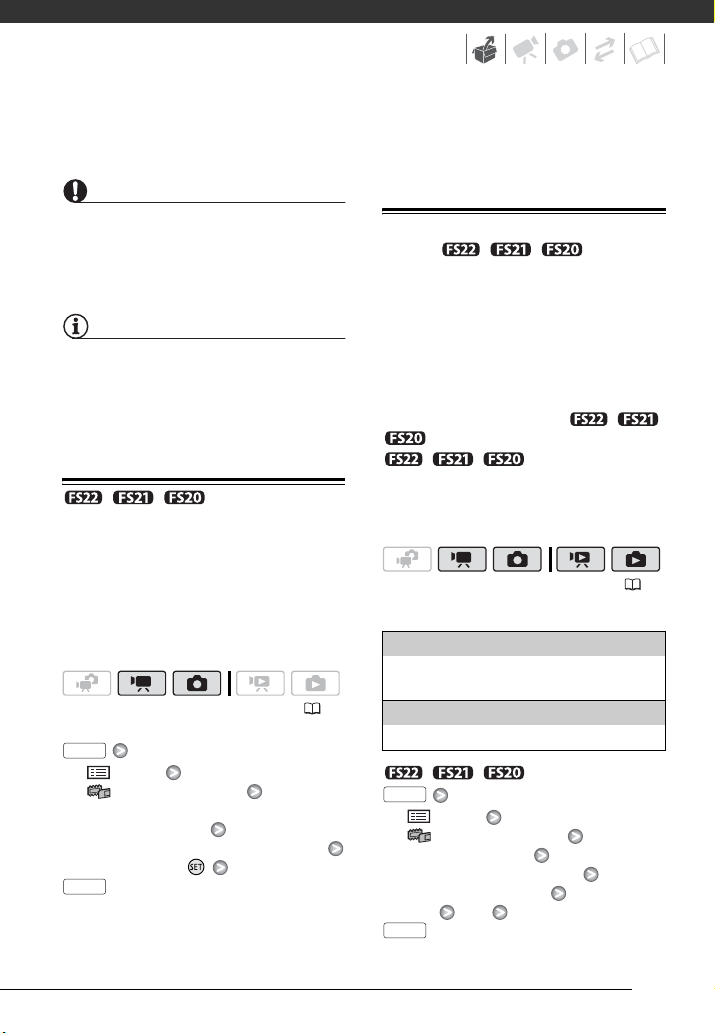
Не пытайтесь закрыть крышку силой, если
карта памяти неправильно установлена.
ВАЖНО
зависит от текущего режима записи (для видеофильмов) или размера/качества (для фотографий).
Передняя и задняя стороны карт памяти не
взаимозаменяемы. При установке карты памяти
в неправильной ориентации возникнут неполадки
в работе видеокамеры.
ПРИМЕЧАНИЯ
Для извлечения карты памяти: один раз
нажмите на карту, чтобы освободить фиксатор.
Когда карта памяти выдвинется наружу,
полностью извлеките ее.
// Выбор памяти для
записей
Для записи видеофильмов и фотографий
можно выбрать встроенную память или карту
памяти. По умолчанию запись видеофильмов
и фотографий производится во встроенную
память.
( 23)
FUNC.
[ МЕНЮ]
[ ОПЕР. С ПАМЯТЬЮ]
[МАТЕРИАЛ: ВИДЕО] или
[МАТЕРИАЛ: ФОТО]
Память, которую требуется использовать*
Нажмите кнопку
FUNC.
* Для каждого носителя можно проверить общую,
использованную и приблизительную свободную
емкости. Приблизительная свободная емкость
Инициализация встроенной памяти
(только / / ) или
карты памяти
При первом использовании карт памяти
в видеокамере их следует инициализировать
(отформатировать). Инициализацию можно
также использовать для безвозвратного удаления всех содержащихся на карте памяти или
во встроенной памяти (только / /
) записей.
/ / При покупке встроенная память уже инициализирована и содержит
музыкальные файлы для функций «Фото из
видео» и воспроизведения слайд-шоу.
(23)
Возможные значения
[ИНИЦИАЛИЗАЦИЯ]
Стирание таблицы размещения файлов без
физического стирания хранящихся данных.
[НИЗКОУР.ИНИЦИАЛ.]
Полное стирание всех данных.
//
FUNC.
[ МЕНЮ]
[ ОПЕР. С ПАМЯТЬЮ]
[ИНИЦИАЛИЗАЦИЯ] Память, которую
требуется инициализировать
Способ инициализации
[ДА]* [OK]
FUNC.
29
Page 31

Подготовка
FUNC.
[ МЕНЮ]
[ ОПЕР. С ПАМЯТЬЮ]
[ИНИЦИАЛИЗАЦИЯ]
Способ инициализации
[ДА]* [OK]
FUNC.
* Для отмены низкоуровневой инициализации
во время ее выполнения нажмите кнопку .
Все записи будут стерты, но носителем можно
будет пользоваться без каких-либо неполадок.
ВАЖНО
• При инициализации памяти из нее безвозвратно стираются все данные. Восстановление
утраченных исходных записей невозможно.
Заранее создайте резервные копии важных
записей на внешнем устройстве ( 74).
• Музыкальные файлы для функции «Фото
из видео» также будут стерты. Для переноса
музыкальных файлов с прилагаемого компактдиска Instruction Manual/Music Data Disc
используйте прилагаемое программное
обеспечение Music Transfer Utility. Подробнее
см. руководство по работе с программным
обеспечением (PDF-файл).
• Во время инициализации не отсоединяйте
источник питания и не выключайте видеокамеру.
30
Page 32

Видеофильмы
В этой главе рассматриваются функции, относящиеся к съемке видеофильмов,
включая съемку, воспроизведение и операции с памятью.
Основные функции съемки
Съемка видеофильмов
( 23)
1 Поверните диск установки режима
камеры в положение или .
2 Включите видеокамеру.
// Можно выбрать
память, используемую для записи видеофильмов ( 29).
3 Нажмите кнопку для начала
съемки.
• Начинается съемка; для приостановки
съемки еще раз нажмите кнопку
Start/Stop
Start/Stop
.
• Можно также нажать кнопку
на панели ЖК-дисплея.
START/STOP
ПОСЛЕ ЗАВЕРШЕНИЯ СЪЕМКИ
1 Убедитесь, что индикатор обращения
к памяти ACCESS не горит.
2Выключите видеокамеру.
3 Закройте ЖК-дисплей.
ВАЖНО
Когда индикатор обращения к памяти ACCESS
горит или мигает, соблюдайте перечисленные
ниже меры предосторожности; в противном
случае возможна безвозвратная потеря данных
или повреждение памяти:
- не открывайте крышку гнезда карты памяти;
- не отсоединяйте источник питания и не выклю-
чайте видеокамеру;
- не изменяйте режим работы.
ПРИМЕЧАНИЯ
• Режим экономии энергии: для экономии
энергии при питании от аккумулятора видеокамера автоматически выключается, если
в течение 5 мин не выполнялись никакие
операции ( 87). Для включения видеокамеры нажмите кнопку .
• Во время съемки при ярком освещении может
быть сложно пользоваться ЖК-дисплеем.
С другой стороны, при съемке в темных местах
ЖК-дисплей может мешать окружающим.
В таких случаях соответствующим образом
измените яркость экрана ЖК-дисплея
( 21, 86).
31
Page 33

Видеофильмы
Выбор качества видеозаписи (режим записи)
В видеокамере предусмотрены 3 режима записи.
При изменении режима записи изменяется
доступное время записи в память. Выберите
режим XP для записи видеофильмов с повышенным качеством; выберите режим LP для
ПРИМЕЧАНИЯ
• При кодировке видеоданных в видеокамере
используется переменная скорость потока
данных (VBR), поэтому фактическое оставшееся время съемки зависит от содержания
эпизодов.
• В видеокамере сохраняются последние использовавшиеся настройки даже после переключения видеокамеры в режим .
увеличения времени записи. В приведенной
ниже таблице указаны приблизительные
значения времени записи.
Зумирование: оптический,
( 23)
FUNC.
[ СТАНДАРТНЫЙ 6 Мбит/с]
Требуемый режим записи
FUNC.
Приблизительное время записи для видеофильмов
•
Режим записи XP SP
Память
Карта памяти 1 Гбайт 10 мин 20 мин 35 мин
Карта памяти 2 Гбайта 25 мин 40 мин 1 ч 15 мин
Карта памяти 4 Гбайта 55 мин 1 ч 20 мин 2 ч 35 мин
Встроенная память/
Карта памяти 8 Гбайт
Встроенная память/
Карта памяти 16 Гбайт
Встроенная память/
Карта памяти 32 Гбайта
• Если размер записи превышает 4 Гбайта, она разделяется и сохраняется в виде эпизодов размером
менее 4 Гбайт.
• / / Видеокамера поставляется с уже установленными музыкальными файлами
объемом приблизительно 170 Мбайт.
1 ч 50 мин 2 ч 45 мин 5 ч 10 мин
3 ч 40 мин 5 ч 30 мин 10 ч 25 мин
7 ч 20 мин 11 ч 5 мин 20 ч 50 мин
комбинированный и цифровой зум
В видеокамере предусмотрены три типа
зумирования: оптический, комбинированный
и цифровой зум. В режиме доступны
все три типа. В режиме доступен только
комбинированный зум; в режиме доступен
только оптический зум.
Значение по умолчанию
LP
32
Page 34

Выбор типа зумирования
( 23)
Возможные значения
Значение по умолчанию
[ ОПТИЧЕСКИЙ] (37x)
Диапазон зумирования ограничен коэффициентом оптического увеличения объектива.
[ADVANCED] (комбинированный зум)
В дополнение к оптическому диапазону зумирования, видеокамера производит цифровую
обработку изображения для расширения
диапазона зумирования без снижения качества
изображения. При съемке видеофильмов с
соотношением сторон кадра 16:9 угол зрения
(угол изображения) изменяется. См. таблицу
в разделе ПРИМЕЧАНИЯ. По умолчанию установлен режим [ ADVANCED].
[ ЦИФРОВОЙ] (2000x)
Если выбран этот вариант, видеокамера переключается в режим цифрового зума (светлосиняя область индикатора зумирования) при
выходе за пределы диапазона оптического
зума (белая область индикатора зумирования).
При использовании цифрового зума производится цифровая обработка изображения,
поэтому чем больше цифровое увеличение,
тем ниже качество изображения.
Для параметра [ШИРОК.ЭКРАН] задано
значение [ ВКЛ] (16:9)
// 45x*, 41x**
* Угол изображения будет шире как в крайнем
положении телефото, так и в крайнем широкоугольном положении.
** Угол изображения будет шире в крайнем широко-
угольном положении.
Для параметра [ШИРОК.ЭКРАН] задано
значение [ ОТКЛ] (4:3)
// 46x,
Не доступно
Использование зумирования
(23)
W
W
T
T
FUNC.
[ МЕНЮ]
[ КАМЕРА]
[ТИП ЗУМА] Требуемый вариант
FUNC.
ПРИМЕЧАНИЯ
• Диапазон комбинированного зума изменяется
в зависимости от соотношения сторон кадров
эпизода ( 83).
W «Отъезд» видеокамеры T «Наезд» видеокамеры
Для «отъезда» видеокамеры (широкоугольное положение) сдвиньте рычаг зумирования
к символу W. Для «наезда» видеокамеры
(положение телефото) сдвиньте рычаг
ксимволу T.
Слегка нажмите для медленного зумирования;
нажмите сильнее для ускорения зумирования.
Можно также задать для параметра [СКОР.ЗУМИР.]
( 83) одну из трех постоянных скоростей
(3 – самая высокая, 1 – самая низкая).
33
Page 35

Видеофильмы
ПРИМЕЧАНИЯ
• Расстояние до объекта должно быть не менее
1 м. В максимально широкоугольном положении
возможна фокусировка на объект, расположенный на расстоянии всего 1 см.
• Если для параметра [СКОР.ЗУМИР.] задано
значение [ ПЕРЕМЕННАЯ]:
- В режиме паузы записи скорость зумиро-
вания выше, чем во время съемки.
- При нажатии кнопок T и W на беспроводном
пульте ДУ (только ) или на панели
ЖК-дисплея используется постоянная
скорость зумирования [ СКОРОСТЬ 3].
Функция быстрого запуска
Если закрыть ЖК-дисплей при включенной
видеокамере, видеокамера переходит в режим
ожидания. В режиме ожидания видеокамера
потребляет только половину мощности, используемой при съемке, что позволяет экономить
энергию при работе от аккумулятора. Кроме
того, при открытии ЖК-дисплея или изменении
положения диска установки режима видеокамера будет готова к началу съемки приблизительно через 1 с*, позволяя без промедления
начать снимать объект.
* Фактическое необходимое время зависит от условий
съемки.
2 Когда потребуется возобновить съемку,
откройте ЖК-дисплей.
Цвет индикатора ON/OFF(CHG) снова
изменяется на зеленый, и видеокамера
готова к съемке.
ВАЖНО
Не отсоединяйте источник питания в режиме
ожидания (когда индикатор ON/OFF(CHG) горит
оранжевым цветом).
ПРИМЕЧАНИЯ
• В определенных условиях (например, во время
съемки, при открытом меню, при низком уровне
заряда аккумулятора или при открытой крышке
гнезда карты памяти) при закрытии ЖК-дисплея
видеокамера может не перейти в режим
ожидания. Убедитесь, что цвет индикатора
ON/OFF(CHG) изменился на оранжевый.
• Через 10 мин работы в режиме ожидания видеокамера выключается независимо от значения
параметра [ЭКОН.ЭНЕРГИИ] ( 87). Для включения видеокамеры нажмите кнопку .
• С помощью параметра [БЫСТР. СТАРТ] можно
изменить время до выключения видеокамеры
или выключить функцию быстрого запуска
(88).
( 23)
1 Закройте ЖК-дисплей, когда видео-
камера включена и находится в режиме
съемки.
Подается звуковой сигнал, и цвет индикатора
ON/OFF(CHG) (питание/зарядка) меняется
на оранжевый, указывая, что видеокамера
перешла в режим ожидания.
34
Page 36

Основные операции воспроизведения
Воспроизведение видеофильмов
( 23)
1 Поверните диск установки режима
камеры в положение или .
2 Нажмите кнопку .
• Даже если видеокамера выключена, при
нажатии кнопки видеокамера
включается в режиме воспроизведения.
• Через несколько секунд отображается
индексный экран исходных видеофильмов.
3 Переместите ( , ) рамку выбора
на эпизод, который требуется
воспроизвести.
Нажмите джойстик ( ) для расширения
рамки выбора и просмотра ( ) целиком
страниц индексного экрана. Нажмите джойстик ( ) для возврата на индексный экран.
4 Нажмите кнопку или для
начала воспроизведения.
• Воспроизведение начинается с выбранного
эпизода и продолжается до завершения
последнего записанного эпизода.
• Для приостановки воспроизведения еще
раз нажмите кнопку .
• Для остановки воспроизведения и
возврата на индексный экран нажмите
кнопку .
/
/
РЕГУЛИРОВКА ГРОМКОСТИ
1 Нажмите джойстик ( ) для отображения
подсказки по функциям джойстика.
2 Нажмите джойстик ( ) для выбора
верхней строки.
3Настройте ( ) громкость.
Для выключения звука удерживайте джойстик нажатым ( ) в направлении до тех
пор, пока не исчезнет шкала регулировки
громкости.
ВАЖНО
• Когда индикатор обращения к памяти ACCESS
горит или мигает, соблюдайте перечисленные
ниже меры предосторожности; в противном
случае возможна безвозвратная потеря данных:
- не открывайте крышку гнезда карты памяти;
- не отсоединяйте источник питания и не выключайте видеокамеру;
- не изменяйте режим работы.
• Видеофильмы, записанные данной видеокамерой на карту памяти, могут не воспроизводиться в другом устройстве. В этом случае
35
Page 37

Видеофильмы
воспроизводите видеофильмы с карты памяти
с помощью данной видеокамеры.
• Видеофильмы, записа нные другим устройством,
могут не воспроизводиться этой видеокамерой.
ПРИМЕЧАНИЯ
В зависимости от условий съемки, при переходе
между эпизодами могут быть заметны кратковременные остановки видеоизображения или
звука.
Специальные режимы воспроизведения
Для переключения в режимы специального
воспроизведения используйте беспроводной
пульт ДУ (только ; 13) и подсказку
по функциям джойстика ( 24). При воспроизведении в специальных режимах звук
отсутствует.
Ускоренное воспроизведение
Из режима обычного воспроизведения обеспечивает воспроизведение эпизодов со скоростью,
большей обычной. При каждом выполнении этой
операции скорость воспроизведения увеличивается в последовательности 5x
→
15x→60x.
Выведите на экран подсказку по функциям
джойстика Выберите ( ) среднюю
строку Нажмите джойстик ( ) в направлении или .
Можно также нажимать кнопку
или на беспроводном пульте ДУ.
Замедленное воспроизведение
Из режима паузы воспроизведения обеспечивает воспроизведение эпизодов со скоростью,
меньшей обычной. Скорость замедленного
воспроизведения составляет 1/8 от обычной;
скорость замедленного воспроизведения
назад составляет 1/12 от обычной.
Выведите на экран подсказку по функциям
джойстика Выберите ( ) среднюю
строку Нажмите джойстик ( ) в направлении или .
Можно также нажать кнопку или
на беспроводном пульте ДУ.
Покадровое воспроизведение вперед/
назад (только )
В режиме паузы воспроизведения нажмите
кнопку или на беспроводном
пульте ДУ для возврата на несколько кадров
(прибл. 0,5 с) или перехода вперед на один
кадр. Для непрерывного воспроизведения
удерживайте кнопку нажатой.
Пропуск эпизодов
Для перехода к следующему эпизоду:
Выведите на экран подсказку по функциям
джойстика Выберите ( ) нижнюю
строку Нажмите джойстик ( ) в направлении .
Можно также нажать кнопку на
беспроводном пульте ДУ.
Для возврата к началу текущего эпизода или
перехода к предыдущему эпизоду:
Выведите на экран подсказку по функциям
джойстика Выберите ( ) нижнюю
строку Нажмите джойстик ( ) в направлении *.
Можно также нажать кнопку * на
беспроводном пульте ДУ.
* Нажмите еще раз для возврата в начало преды-
дущего эпизода.
Выход из специальных режимов
воспроизведения
В любом режиме специального воспроизведения нажмите кнопку на видеокамере
/
или кнопку на беспроводном пульте ДУ
(только ) для возврата видеокамеры
в исходный режим воспроизведения.
ПРИМЕЧАНИЯ
• В некоторых специальных режимах воспроизведения возможно появление помех (блочные
видеоартефакты, полосы и т.д.) на изображении.
• Отображаемая на экране скорость является
приблизительной.
36
Page 38

Выбор записей для воспроизведения
На индексном экране можно выбрать воспроизведение видеофильмов или фотографий.
С помощью вкладок вверху экрана можно
также выбрать носитель, с которого будут
воспроизводиться записи (только /
/).
( 23)
1 На индексном экране переместите оран-
жевую рамку выбора ( ) на вкладки
в верхней части экрана.
//
Видеофильмы
Фотографии
Записи во встроенной памяти
Записи на карте памяти
2 Выберите ( ) носитель (только /
/ ) и тип записи (эпизоды
или фотографии).
3 Вернитесь ( ) на индексный экран
для выбора эпизода или фотографии.
Выбор эпизодов по дате съемки
Возможен поиск всех записей, сделанных
в день с определенной датой (например, чтобы
найти все записи, снятые во время особого
события).
(23)
ЧТО СЛЕДУЕТ ПРОВЕРИТЬ
Выбор эпизодов по дате съемки доступен только
на индексном экране исходных видеофильмов.
Выбор из списка записей
1 Откройте индексный экран исходных
видеофильмов.
• На этом индексном экране можно также
нажать кнопку , чтобы
открыть индексный экран эпизодов для
функции «Фото из видео» (
• / / Можно выбрать
эпизоды во встроенной памяти или на
карте памяти (
VIDEO SNAP
44).
37).
2 Откройте список записей.
FUNC.
[ ПОИСК ЭПИЗ.]
[ВЫБОР ДАТЫ]
• В списке записей отображаются все даты,
когда были сделаны записи. Вокруг даты
отображается оранжевая рамка выбора.
• Эскиз показывает фотографию первого
эпизода, снятого в этот день. Ниже отображаются количество снятых эпизодов
и общее время записи для этого дня.
37
Page 39

Видеофильмы
3 Измените ( ) день и перейдите ( )
на поле месяца или года.
4 Для выбора требуемой даты аналогичным
образом измените значения в остальных
полях и нажмите кнопку .
Открывается индексный экран с рамкой
выбора на первом эпизоде, снятом
в выбранный день.
Выбор на экране календаря
1 Откройте индексный экран исходных
видеофильмов.
• На этом индексном экране можно также
нажать кнопку , чтобы
открыть индексный экран эпизодов для
функции «Фото из видео» (
•// Можно выбрать
эпизоды во встроенной памяти или на
карте памяти (
VIDEO SNAP
44).
37).
2 Откройте экран календаря.
FUNC.
[ ПОИСК ЭПИЗ.]
[ЭКРАН КАЛЕН.]
• Отображается экран календаря.
• Даты, для которых имеются эпизоды (т.е.,
в этот день были сняты видеофильмы),
отображаются белым цветом. Даты без
записей отображаются черным цветом.
3 Переместите ( , ) курсор
на требуемую дату.
• При перемещении курсора на дату,
отображаемую белым цветом, рядом
с календарем отображается эскиз фотографии из первого эпизода, снятого в этот
день. Ниже отображаются количество
снятых эпизодов и общее время записи
для этого дня.
• Можно выбрать ( ) поле года или
месяца и изменить ( ) год или месяц
для ускорения перемещения между
месяцами календаря.
4 Нажмите кнопку для возврата
на индексный экран.
Оранжевая рамка выбора отображается на
первом эпизоде, снятом в выбранный день.
ПРИМЕЧАНИЯ
• Можно изменить день, с которого начинается
неделя на экране календаря ( 86).
• Нажав кнопку , можно в любой момент
вернуться на индексный экран.
Выбор точки начала воспроизведения видеофильма на шкале времени
Можно вывести на экран шкалу времени
и выбрать точку начала воспроизведения.
Это очень удобно, если требуется начать
воспроизведение длительного эпизода
с определенного места.
FUNC.
( 23)
38
Page 40

1 На индексном экране выберите эпизод
для просмотра и нажмите кнопку .
• Отображается экран шкалы времени.
Крупный эскиз показывает первый кадр
эпизода. Под ним на линейке шкалы
времени с фиксированным интервалом
отображаются кадры из эпизода.
• Снова нажмите кнопку для
возврата на индексный экран.
Интервал между кадрами
Дата и время съемки
Длительность эпизода
Текущий эпизод/Всего эпизодов
Кадр, выбранный для начала воспроизведения
Ползунковый регулятор страниц
Линейка шкалы времени
DISP.
DISP.
2 Выберите ( ) точку начала воспро-
изведения на линейке шкалы времени.
3 Нажмите для начала воспро-
изведения.
ДЛЯ ВЫБОРА ДРУГОГО ЭПИЗОДА
Переместите ( ) оранжевую рамку выбора
на большой эскиз и измените ( ) эпизод.
Д
ЛЯ ПЕРЕМЕЩЕНИЯ МЕЖДУ СТРАНИЦАМИ
ЛИНЕЙКИ ШКАЛЫ ВРЕМЕНИ
Переместите ( ) оранжевую рамку выбора
на ползунковый регулятор под линейкой
и выведите на экран ( ) предыдущие/
следующие 5 кадров эпизода.
ДЛЯ ИЗМЕНЕНИЯ ИНТЕРВАЛА МЕЖДУ
КАДРАМИ
FUNC. FUNC.
Требуемый интервал
Предварительный выбор записей на индексном экране
Можно заранее выбрать на индексном экране
ряд видеофильмов или фотографий для одновременного выполнения с ними некоторых
действий.
Режим : удаление ( 40), копирование
(только / / ; 55) или
добавление выбранных эпизодов в список
воспроизведения ( 53).
Режим : удаление ( 62), копирование
(только / / ; 65) или
защита ( 64) выбранных фотографий, а также
их пометка для заказов печати ( 69) или
передачи ( 80).
1 Выберите индексный экран видеофиль-
мов или фотографий.
• На этом индексном экране можно также
нажать кнопку , чтобы
VIDEO SNAP
открыть индексный экран эпизодов для
функции «Фото из видео» (
44).
• / / Можно выбрать
эпизоды во встроенной памяти или на
карте памяти (
37).
2 Откройте экран выбора.
FUNC.
[ ВЫБОР]
[ИНДИВИДУАЛ.ЭПИЗОДЫ] или
[ИНДИВИДУАЛЬНЫЕ ФОТО]
• Отображается экран выбора.
(23)
39
Page 41

Видеофильмы
3 Перемещаясь ( , ) между эпизо-
дами или фотографиями на индексном
экране, нажимайте кнопку для
выбора отдельных эпизодов/фотографий.
• На выбранных эпизодах/фотографиях
отображается галочка .
• Повторяя операции этого шага, добавьте
все эпизоды/фотографии, которые требуется выбрать (не более 100).
Общее количество выбранных эпизодов
Выбранные эпизоды
4 Закройте меню, дважды нажав
FUNC.
кнопку .
ДЛЯ ОТМЕНЫ ВСЕХ ПОМЕТОК
FUNC.
[ ВЫБОР]
[УДАЛ. ВСЕ ВЫБРАННОЕ]
[ДА] [OK]
FUNC.
ПРИМЕЧАНИЯ
• При выключении видеокамеры или переключении режима работы все пометки у всех
выбранных эпизодов/фотографий удаляются.
• Пометка эпизодов в списке воспроизведения
невозможна.
Удаление эпизодов
Ненужные исходные эпизоды можно удалить.
Удаление эпизодов помогает освободить место
в памяти. Порядок удаления эпизодов из списка
воспроизведения см. в разделе Удаление
эпизодов из списка воспроизведения ( 54).
( 23)
Возможные значения
[ВСЕ ЭПИЗОДЫ]
Удаление всех эпизодов.
[ВСЕ ЭПИЗОДЫ (ЭТОЙ ДАТЫ)]
Удаление всех эпизодов, записанных в один
день с выбранным эпизодом.
[ОДИН ЭПИЗОД]
Удаление только выбранного эпизода.
[ВЫБРАННЫЕ ЭПИЗОДЫ]
Удаление всех заранее выбранных эпизодов
(помеченных галочкой ). См. раздел
Предварительный выбор записей на индексном
экране ( 39).
1 Выберите ( , ) эпизод, который
требуется удалить, или эпизод, записанный в день, который требуется удалить.
Для удаления всех эпизодов или ранее
выбранных эпизодов выполнять этот шаг
не требуется.
2 Удалите эпизод (эпизоды).
FUNC.
[ СТЕРЕТЬ]
Требуемый вариант [ДА]* [OK]
FUNC.
* Если выбран любой другой вариант, кроме [ОДИН
ЭПИЗОД], с помощью кнопки можно прервать
операцию во время ее выполнения. Тем не менее,
некоторые эпизоды будут удалены.
40
Page 42

ВАЖНО
• Будьте внимательны при удалении исходных
записей. После удаления исходной записи
восстановить ее невозможно.
• Перед удалением создавайте резервные
копии важных эпизодов ( 74).
• Когда индикатор обращения к памяти ACCESS
горит или мигает (во время удаления эпизодов),
соблюдайте следующие меры предосторожности:
- не открывайте крышку гнезда карты памяти;
- не отсоединяйте источник питания и не
выключайте видеокамеру;
- не изменяйте режим работы.
ПРИМЕЧАНИЯ
• При удалении эпизода с индексного экрана
исходных видеофильмов этот эпизод одновременно удаляется и из списка воспроизведения.
• Для удаления всех видеофильмов и освобождения всего доступного для записи объема
памяти можно также произвести инициализацию памяти ( 29).
• Удаление эпизодов, записанных или отредактированных с помощью другого устройства,
может оказаться невозможным.
Расширенные функции
Специальные сюжетные программы съемки
Программы съемки специальных сюжетов
позволяют легко снимать на горнолыжном
курорте при очень высокой освещенности либо
снимать закаты или фейерверки спередачей
всей гаммы цветов. Подробные сведения о
доступных вариантах см. во врезке на стр. 42.
(23)
FUNC.
[ПРОГРАММА АЭ]
[ПОРТРЕТ]
Нажмите для отображения программ
съемки специальных сюжетов (SCN)
Требуемая программа съемки
FUNC.
ПРИМЕЧАНИЯ
• [ НОЧЬ]
- За движущимися объектами может оставаться
остаточный след.
- Качество изображения может быть ниже, чем
в других режимах.
- На экране могут появляться белые точки.
- Э ффективность автофокусировки может быть
ниже, чем в других режимах. В этом случае
сфокусируйтесь вручную.
• [ ФЕЙЕРВЕРК]
- Во избежание сотрясения камеры рекомендуется использовать штатив. Особенно рекомендуется использовать штатив для съемки
в режиме , так как устанавливается
длительная выдержка.
41
Page 43

Видеофильмы
[ ПОРТРЕТ]
В видеокамере используется большая величина диафрагмы, что
обеспечивает четкую
фокусировку на объект с одновременным
размытием прочих второстепенных деталей.
[СПОРТ]
Этот режим служит для
съемки спортивных
состязаний, например
по теннису или гольфу.
[НОЧЬ]
Этот режим предназначен для съемки
в местах с низкой
освещенностью.
[СНЕГ]
Используйте этот режим
для съемки на ярко
освещенных горнолыжных курортах.
При этом предотвращается недостаточная
экспозиция объекта.
• [ ПОРТРЕТ]/[ СПОРТ]/[ ПЛЯЖ]/[ СНЕГ]
- При воспроизведении изображение может
выглядеть не совсем плавным.
•[ ПОРТРЕТ]
- Эффект размывания фона усиливается при
увеличении фокусного расстояния (T).
[ПЛЯЖ]
Используйте этот режим
для съемки солнечных
пляжей. При этом
предотвращается
недостаточная экспозиция объекта.
[ЗАКАТ]
Используйте этот режим
для получения ярких
цветов при съемке
закатов.
[ ПРОЖЕКТОР]
Используйте этот
режим для съемки
сцен с прожекторным
освещением.
[ ФЕЙЕРВЕРК]
Используйте этот
режим для съемки
фейерверков.
• [ СНЕГ]/[ ПЛЯЖ]
- В облачную погоду или в тени объект может
быть переэкспонирован. Контролируйте
изображение на экране.
Управление выдержкой затвора и другими функциями во время съемки
Программу автоматической экспозиции (АЭ)
следует применять для использования таких
функций, как баланс белого или эффекты
42
изображения либо для задания приоритета
выдержки затвора.
Используйте короткую выдержку для съемки
быстро движущихся объектов; используйте
длительную выдержку для получения эффекта
размытия движущихся объектов, усиливающего
ощущение движения.
Page 44

( 23)
Возможные значения
[ ПРОГРАММА АЭ]
Значение по умолчанию
Видеокамера автоматически настраивает
диафрагму и выдержку затвора для получения
оптимальной экспозиции объекта.
[ АЭ, ПРИОР. ВЫДЕРЖКИ]
Задайте значение выдержки затвора.
Видеокамера автоматически устанавливает
требуемую величину диафрагмы.
FUNC.
[ ПРОГРАММА АЭ] Требуемая
программа съемки*
FUNC.
* Если выбран вариант [ АЭ, ПРИОР.ВЫДЕР],
не нажимайте кнопку , а переходите
к приведенным ниже инструкциям.
FUNC.
ДЛЯ ЗАДАНИЯ ВЫДЕРЖКИ ЗАТВОРА
1 Настройте ( ) требуемое значение
выдержки затвора, затем нажмите .
2 Нажмите кнопку .
FUNC.
Рекомендуемая выдержка затвора
Обратите внимание, что на экране отображается только делитель дроби – [ 250] означает
выдержку затвора 1/250 с и т.д.
1/2*, 1/3*, 1/6, 1/12, 1/25
Для съемки при недостаточной освещенности.
1/50
Для съемки в большинстве обычных условий.
1/120
Для съемки спортивных состязаний в помещении.
1/250, 1/500, 1/1000**
Для съемки из движущегося автомобиля или
поезда или для съемки быстро движущихся
объектов, например аттракциона «русские
горки».
1/2000**
Для съемки спортивных состязаний на открытом
воздухе в солнечную погоду.
*Только режим .
** Только режим .
ПРИМЕЧАНИЯ
[ АЭ, ПРИОР. ВЫДЕРЖКИ]
- При задании выдержки затвора мигание цифр
индикации означает, что данное значение не
подходит для текущих условий съемки. В этом
случае выберите другое значение.
- При использовании большой выдержки затвора
в местах с недостаточной освещенностью
можно получить достаточную яркость объекта,
но возможно снижение качества изображения
и эффективности автофокусировки.
- При съемке с короткой выдержкой изображение
может мигать.
Минивидеолампа
Для съемки видеофильмов или фотографий
в местах с недостаточной освещенностью
можно включить минивидеолампу.
43
Page 45

Видеофильмы
( 23)
1 Нажмите джойстик ( ) для отображения
подсказки по функциям джойстика.
2 Выберите ( ) пункт [В/ПОДСВЕТ ]
и нажмите .
• На экране появляется символ .
• Для выключения минивидеолампы
нажмите кнопку еще раз.
Фото из видео
Снимите серию коротких эпизодов и объедините их с музыкальным сопровождением –
получается новый интересный способ просмотра
видеофильмов. Изменив музыку, можно
полностью изменить впечатление от эпизодов.
Можно также добавить в список воспроизведения ( 53) только требуемые эпизоды
и изменить их порядок.
Заранее перенесите музыкальные
файлы с прилагаемого компакт-диска
Instruction Manual/Music Data Disc с помощью
прилагаемого программного обеспечения
Music Transfer Utility. Подробнее см. руководство по работе с программным обеспечением (PDF-файл).
Съемка эпизодов
1 Нажмите кнопку .
• Включается подсветка этой кнопки.
• На экране появляется синяя рамка.
2 Нажмите кнопку .
• Видеокамера производит съемку в течение
приблизительно 4 с, затем автоматически
переходит в режим паузы записи.
• Цвет синей рамки изменяется на черный,
и отображается приблизительно прошедшее время. Когда видеокамера завершает
съемку, экран на короткое время становится черным, как если бы сработал
затвор камеры.
• Эпизоды, снятые с помощью функции
«Фото из видео», обозначаются на индексном экране значком .
VIDEO SNAP
Start/Stop
Добавление музыкального
сопровождения к эпизодам
( 23)
44
( 23)
1 На индексном экране исходных видео-
фильмов нажмите кнопку .
• Включается подсветка этой кнопки.
VIDEO SNAP
Page 46

• Отображается индексный экран, содержащий только эпизоды, снятые с помощью
функции «Фото из видео».
2 Задайте фоновое музыкальное
сопровождение.
FUNC.
[ ВЫБОР МУЗЫКИ]
Выберите ( ) дорожку*
* Для запуска/остановки воспроизведения
дорожки нажимайте . Выберите [ОТКЛ]
для задания исходного звука эпизодов.
• / / Убедитесь, что
музыкальные файлы находятся на том
же носителе (встроенная память или
карта памяти), что и эпизоды. Подробнее
см. руководство по работе (PDF-файл)
прилагаемого программного обеспечения
Music Transfer Utility.
Воспроизведение эпизодов
Выберите эпизод, с которого т ребуется начать
воспроизведение, и нажмите кнопку
При ускоренном воспроизведении звук
отсутствует.
ДЛЯ УДАЛЕНИЯ МУЗЫКАЛЬНОЙ ДОРОЖКИ
1 На экране выбора дорожки выберите
( ) дорожку, которую требуется
удалить.
2 Выберите ( ) значок и нажмите .
3 Выберите ( ) [ДА] и нажмите .
Дважды нажмите кнопку для
возврата на индексный экран.
ВАЖНО
Музыкальные файлы, переданные в видеокамеру с помощью прилагаемого программного обеспечения Music Transfer Utility,
не могут использоваться без разрешения
обладателя авторских прав, за исключением
FUNC.
FUNC.
( 23)
.
/
случаев, разрешенных соответствующим
законодательством, например для личного
использования. При использовании музыкальных файлов обязательно соблюдайте
требования законодательства.
ПРИМЕЧАНИЯ
• При инициализации памяти из нее также
стираются музыкальные файлы. Для
переноса в видеокамеру музыкальных
файлов с прилагаемого компакт-диска
Instruction Manual/Music Data Disc
используйте прилагаемое программное
обеспечение Music Transfer Utility.
• // Часть дорожек
с компакт-диска Instruction Manual/Music
Data Disc заранее записана во встроенную
память, часть не записана. Можно заменить
дорожки в памяти и попробовать новые
сочетания.
• Подробнее см. руководство по работе (PDFфайл) прилагаемого программного обеспечения Music Transfer Utility.
• При переключении видеокамеры в режим
воспроизведения функция «Фото из видео»
отключается.
• Перед переносом музыкальных файлов
рекомендуется убедиться в наличии
достаточного свободного места в памяти
(приблизительно в 5 раз больше размера
музыкальных файлов). Если свободного
места недостаточно, видеоизображение
и звук могут воспроизводиться неправильно.
• Если отсоединить USB-кабель во время
передачи музыкальных файлов в видеокамеру, воспроизведение этих файлов может
оказаться невозможным. В таком случае
удалите эти музыкальные файлы из видеокамеры ( 45) и заново выполните передачу
файлов.
45
Page 47

Видеофильмы
Функция предварительной съемки
Видеокамера начинает съемку за 3 с до нажатия
Start/Stop
кнопки – удачные моменты для
съемки не будут упущены. Это особенно удобно,
когда трудно заранее предсказать удобный
момент начала съемки.
( 23)
1 Нажмите джойстик ( ) для отображения
подсказки по функциям джойстика.
2 Выберите ( ) [ПРЕДЗАП. ]
и нажмите .
• Отображается символ .
• Для отмены предварительной съемки
снова нажмите .
3 Нажмите кнопку для начала
съемки.
В запись будут включены 3 с до нажатия
кнопки .
Start/Stop
ПРИМЕЧАНИЯ
• Если включена предварительная съемка, все
звуки нажатия кнопок отключаются.
• Видеокамера не сможет полностью записать
3 с, если до истечения 3 с не была выполнена
любая из перечисленных ниже операций.
- Включение предварительной съемки
- Выход из режима ожидания
- Остановка съемки
Start/Stop
• Предварительная съемка выключается при
выполнении любой из следующих операций.
- Открытие меню FUNC. или меню настройки
- Видеокамера не используется в течение 5 мин
- Изменение режима работы
- Включение функции «Фото из видео»
- Установка видеокамеры в режим ожидания
Таймер автоспуска
( 23)
FUNC.
[ МЕНЮ]
[ КАМЕРА]
[ТАЙМЕР] [ВКЛ ]
FUNC.
Отображается символ .
Режим
В режиме паузы записи нажмите кнопку
Start/Stop
Видеокамера начинает съемку после 10-секундного обратного отсчета*. Обратный отсчет
отображается на экране.
Режим
Нажмите кнопку – сначала напо-
ловину для включения автофокусировки,
затем полностью.
Видеокамера снимет фотографию после
10-секундного обратного отсчета*. Обратный
отсчет отображается на экране.
* 2-секундного при использовании беспро-
водного пульта ДУ.
.
PHOTO
46
Page 48

ПРИМЕЧАНИЯ
• Если ЖК-дисплей развернут в сторону объектива,
рекомендуется нажать джойстик ( ), чтобы
скрыть подсказку по функциям джойстика
и увеличить размеры значка .
• Таймер автоспуска отменяется при выполнении
любой из перечисленных ниже операций.
- Нажатие кнопки (при съемке
видеофильмов) или (при съемке
фотографий) после начала обратного отсчета
- Выключение видеокамеры
- Изменение режима работы
- Установка видеокамеры в режим ожидания
Start/Stop
PHOTO
Автоматическая коррекция контрового света и ручная настройка экспозиции
Иногда объекты в контровом свете могут
выглядеть темными (недодержанными)
или очень ярко освещенные объекты могут
выглядеть слишком яркими или бликующими
(передержанными). Для исправления этого
можно настроить экспозицию вручную или
использовать автоматическую коррекцию
контрового света.
( 23)
ЧТО СЛЕДУЕТ ПРОВЕРИТЬ
Выберите любую программу съемки, кроме
[ ФЕЙЕРВЕРК].
Автоматическая коррекция
контрового света
При съемке объектов с ярким источником света
позади них можно включить в видеокамере
автоматическую коррекцию контрового света.
1 Нажмите джойстик ( ) для отображения
подсказки по функциям джойстика.
2 Выберите ( ) пункт [КОНТРСВЕТ ]
и нажмите .
• На экране появляется символ .
• Для завершения режима коррекции контрового света снова нажмите кнопку .
Ручная настройка экспозиции
1 Нажмите джойстик ( ) для отображения
подсказки по функциям джойстика.
2 Выберите ( ) пункт [ЭКСП. ]
и нажмите .
• Экспозиция фиксируется.
• На экране отображаются индикатор
настройки экспозиции и нейтральное значение [±0].
• Диапазон настройки и длина индикатора
настройки экспозиции зависят от исходной
яркости изображения.
3 Настройте ( ) требуемую яркость
изображения.
• При использовании рычага зумирования
с фиксированной экспозицией возможно
изменение яркости изображения.
47
Page 49

Видеофильмы
• В режиме фиксации экспозиции для
возврата к автоматической установке
экспозиции нажмите .
Ручная настройка фокусировки
Автофокусировка может быть неэффективной
для перечисленных ниже объектов. В этом
случае сфокусируйтесь вручную.
• Отражающие поверхности
• Объекты с низкой контрастностью или без
вертикальных линий
• Быстро движущиеся объекты
• Объекты, снимаемые через мокрое оконное
стекло
• Ночные сцены
( 23)
ЧТО СЛЕДУЕТ ПРОВЕРИТЬ
Настройте зумирование до начала операции.
1 Нажмите джойстик ( ) для отображения
подсказки по функциям джойстика.
2 Выберите ( ) пункт [ФОКУС ]
и нажмите .
На экране отображается символ [MF].
3 Настройте ( ) фокусировку.
• Фокусировка фиксируется.
• В режиме фиксации фокусировки для
возврата видеокамеры в режим автоматической фокусировки нажмите .
Фокусировка на бесконечность
Используйте эту функцию, если требуется
сфокусироваться на удаленные объекты,
например на горные вершины или фейерверк.
Вместо шага 3 в предыдущей процедуре:
Нажмите джойстик ( ) в направлении ( )
и удерживайте его нажатым.
•Отображается символ .
• Если использовать зумирование или нажать
джойстик ( ) и удерживать его нажатым,
символ « » заменяется символом [MF] и
видеокамера возвращается в режим ручной
фокусировки.
Баланс белого
Функция баланса белого помогает обеспечить
точную передачу цветов в различных условиях
освещения, чтобы белые объекты всегда
выглядели на записях белыми.
( 23)
ЧТО СЛЕДУЕТ ПРОВЕРИТЬ
Выберите программу съемки, отличную
от программ съемки специальных сюжетов.
Возможные значения
[АВТО]
Видеокамера автоматически устанавливает
баланс белого для обеспечения естественных
цветов.
[ ДНЕВНОЙ СВЕТ]
Для съемки вне помещений в ясную солнечную
погоду.
Значение по умолчанию
48
Page 50

[ ЛАМПЫ НАКАЛИВАНИЯ]
Для съемки при освещении лампами накали-
вания или флуоресцентными лампами вольфрамового типа (3-волновыми).
[УСТАНОВКА]
Используйте пользовательскую установку
баланса белого для получения белых объектов
белого цвета при цветном освещении.
FUNC.
[ АВТО]
Требуемый вариант*
FUNC.
* Если выбран вариант [ УСТАНОВКА],
не нажимайте кнопку , а переходите
к приведенным ниже инструкциям.
FUNC.
УСТАНОВКА ПОЛЬЗОВАТЕЛЬСКОГО
БАЛАНСА БЕЛОГО
1 Наведите видеокамеру на белый объект
и с помощью зумирования добейтесь,
чтобы он занимал весь экран, затем
нажмите диск .
После завершения настройки символ
перестает мигать и постоянно горит.
Пользовательская настройка сохраняется
в видеокамере даже после выключения
питания.
2 Нажмите кнопку для сохранения
настройки и закрытия меню.
ПРИМЕЧАНИЯ
• Если выбран пользовательский баланс
белого
- Устанавливайте пользовательский баланс
белого при достаточной освещенности.
- Выберите тип зумирования, отличный
от [ ЦИФРОВОЕ] ( 32).
- Переустанавливайте баланс белого при
изменении условий освещения.
- При определенных источниках освещения
символ « » может продолжать мигать.
Результат будет все равно лучше, чем при
настройке [ АВТО].
FUNC.
• Пользовательская установка баланса белого
может обеспечить лучшие результаты в следующих случаях:
- при съемке в переменных условиях освещения;
- при съемке крупным планом;
- при съемке одноцветных объектов (небо, море
или лес);
- п ри съемке с освещением ртутными лампами
и флуоресцентными лампами определенных
типов.
Эффекты изображения
Эффекты изображения можно использовать для
изменения насыщенности цветов и контрастности с целью съемки изображений со специальными цветовыми эффектами.
(23)
ЧТО СЛЕДУЕТ ПРОВЕРИТЬ
Выберите программу съемки, отличную
от программ съемки специальных сюжетов.
Возможные значения
[ ОТКЛ ЭФФЕКТЫ]
Съемка производится без использования
эффектов улучшения изображения.
[ЯРКО]
Повышение контрастности и насыщенности
цветов.
[ НЕЙТРАЛЬНО]
Смягчение контрастности и насыщенности
цветов.
[ СМЯГ. ДЕТАЛИЗ. КОЖИ]
Смягчение деталей в области телесных цветов
для достижения более выигрышного внешнего
вида. Для достижения оптимального эффекта
используйте эту настройку при съемке людей
крупным планом. Помните, что возможно
ухудшение детализации участков, цвет которых
близок к телесному цвету.
Значение по умолчанию
49
Page 51

Видеофильмы
FUNC.
[ ОТКЛ ЭФФЕКТЫ]
Требуемый вариант
FUNC.
Цифровые эффекты
( 23)
Возможные значения
[ ЦИФ.ЭФФ.ОТКЛ]
Этот вариант следует выбирать, если не требуется
использовать цифровые эффекты.
[ ЗАТЕМНЕН.] (введение/выведение
изображения), [ ШТОРКА]
Выберите один из переходов для начала или
завершения эпизода введением/выведением
изображения на фоне черного экрана.
[ Ч/Б]*
Съемка черно-белых изображений.
[ СЕПИЯ]*
Съемка изображений в оттенках сепии для
придания им «старинного» вида.
[ ЖИВОПИСЬ], [ МОЗАИКА]
Выберите один из этих цифровых эффектов
для придания пикантности своим записям.
* В режиме доступны только эти цифровые
эффекты.
Значение по умолчанию
Уста нов ка
FUNC.
[ ЦИФ.ЭФФ.ОТКЛ]
Требуемый монтажный переход/эффект*
FUNC.
**
* Цифровой эффект можно предварительно
просмотреть на экране.
** Отображается значок выбранного эффекта.
Применение
1 Нажмите джойстик ( ) для отображения
подсказки по функциям джойстика.
2 Выберите ( ) пункт [ЦИФ.ЭФФ. ]
и нажмите .
• Цвет значка выбранного эффекта
изменяется на зеленый.
• Для отключения цифрового эффекта
(его значок снова становится белым)
еще раз нажмите .
ДЛЯ ВВЕДЕНИЯ ИЗОБРАЖЕНИЯ
Включите выбранный монтажный переход
в режиме паузы записи ( ), затем нажмите
Start/Stop
изображения.
Включите выбранный монтажный переход во
время съемки ( ), затем нажмите
для выведения изображения и приостановки
съемки.
Режим : включите выбранный эффект
во время съемки или в режиме паузы записи.
Режим : включите выбранный эффект,
затем нажмите для съемки
фотографии.
для начала съемки с введением
ДЛЯ ВЫВЕДЕНИЯ ИЗОБРАЖЕНИЯ
Start/Stop
ДЛЯ ВКЛЮЧЕНИЯ ЭФФЕКТА
PHOTO
50
Page 52

ПРИМЕЧАНИЯ
• При применении монтажного перехода производится введение/выведение не только изображения, но и звука. При применении эффекта
звук записывается обычным образом.
• Последняя использовавшаяся настройка
сохраняется в видеокамере даже при выключении цифровых эффектов или при изменении
программы съемки.
Индикация на экране и код данных
Вместе с каждым снятым эпизодом или фотографией в видеокамере хранится код данных,
содержащий дату, время и информацию о параметрах видеокамеры во время съемки. При
просмотре фотографии все данные отображаются в виде информационных значков. Во время
воспроизведения видеофильма можно выбрать
состав отображаемой информации с помощью
параметра [ВИД ИНФОР.] ( 86). Можно
также включить или выключить большую часть
индикации на экране.
Режим :
•Вся индикация включена
• Только код данных
•Вся индикация выключена
Режим :
•Вся индикация включена
• Только обычная индикация (без гистограммы
и информационных значков)
•Вся индикация выключена
* Следующие значки отображаются даже в том
случае, если вся остальная экранная индикация
выключена: значки и (в режиме ),
значок и рамки автофокусировки при зафиксированной автофокусировке (в режиме ),
экранные маркеры (в обоих режимах съемки).
Использование наушников
Наушники можно использовать для воспроизведения или для проверки уровня звука
во время съемки. Наушники подсоединяются
к разъему AV OUT/H, который используется
как для наушников, так и для вывода аудио/
видеосигнала. Перед подключением наушников измените функцию разъема с выхода AV
на выход (наушники).
Нажимайте кнопку для включения/
DISP.
выключения индикации на экране в указанной ниже последовательности.
Режим , :
• Вся индикация включена
• Большая часть индикации выключена*
*
* При съемке в режиме заранее измените
настройку разъема и громкость наушников.
FUNC.
(23)
[ МЕНЮ]
[ СИСТЕМА]
[АV/НАУШН] [НАУШНИКИ]
FUNC.
Отображается символ .
51
Page 53

Видеофильмы
ДЛЯ НАСТРОЙКИ УРОВНЯ ГРОМКОСТИ
НАУШНИКОВ
В режиме громкость наушников настраивается с помощью параметра [ГРОМК.НАУШН.]
( 87). В режиме громкость наушников
настраивается так же, как и громкость громкоговорителя ( 35). Во время воспроизведения
слайд-шоу для регулировки громкости нажмите
джойстик ( ).
ВАЖНО
• При использовании наушников обязательно
уменьшите громкость до подходящего уровня.
• Не подсоединяйте наушники к разъему AV
OUT/ H, если на экране отсутствует значок .
В таком случае будет слышен только шум.
ПРИМЕЧАНИЯ
• Используйте имеющиеся в продаже наушники
с миниразъемом ∅ 3,5 мм и кабелем длиной
не более 3 м.
• Даже если в режиме воспроизведения
для разъема AV OUT/H задано значение
[ НАУШНИКИ], при переключении в режим
работы или эта настройка изменится на [ AV].
Использование внешнего микрофона
Для съемки видеофильмов можно подключить
отдельно приобретаемый микрофон.
При съемке в очень тихой обстановке встроенный микрофон может записывать звук работы
внутренних механизмов видеокамеры. В таком
случае рекомендуется использовать внешний
микрофон.
( 23)
Подключение микрофона
Подключите внешний микрофон к разъему MIC.
Используйте имеющиеся в продаже конденсаторные микрофоны с собственным источником
питания и кабелем длиной не более 3 м. Можно
подсоединить практически любой микрофон
со штекером ∅ 3,5 мм, однако уровни записи
звука могут отличаться.
ВАЖНО
Перед съемкой с внешним микрофоном
обязательно проверьте уровень записи звука
( 85).
ПРИМЕЧАНИЯ
Когда к видеокамере подключен внешний
микрофон, для параметра [ФИЛЬТР ВЕТРА]
автоматически устанавливается значение
[ОТКЛ ].
52
Page 54

Операции со списком воспроизведения и эпизодами
Разделение эпизодов
Эпизоды можно разделять (только исходные
эпизоды), чтобы оставить только наиболее
удачные фрагменты и вырезать все остальные.
( 23)
1 Откройте индексный экран исходных
видеофильмов.
// Можно выбрать
видеофильмы во встроенной памяти или
на карте памяти ( 37).
2 Выберите ( , ) эпизод, который
требуется разделить.
3 Откройте экран разделения эпизода.
FUNC.
[ РАЗДЕЛИТЬ]
Начинается воспроизведение выбранного
эпизода.
4 Выберите ( ) значок и нажмите
в точке, в которой требуется
разделить эпизод.
• Для поиска точного места в эпизоде
можно пользоваться перечисленными
ниже значками.
/ : Быстрое воспроизведение
назад/вперед.
/ : Переход в начало/конец
текущего эпизода.
/ : Покадровое воспроизведение
назад/вперед.
• Нажмите кнопку или для
остановки воспроизведения и возврата
на экран разделения эпизода.
5 Выберите ( ) [ДА] и нажмите .
FUNC.
• На экране отображается шкала хода
выполнения операции.
• Для прерывания операции во время
ее выполнения можно нажать .
6 При появлении экрана запроса подтвер-
ждения нажмите .
Часть записи от точки разделения до конца
эпизода появляется на индексном экране
в виде нового эпизода.
ПРИМЕЧАНИЯ
• В этом режиме воспроизведение приостанавливается только в точках, в которых возможно
разделение эпизода.
• Разделение эпизодов перечисленных ниже
типов невозможно:
- эпизоды, включенные в число выбранных
эпизодов (помеченные галочкой );
заранее снимите флажок пометки;
- слишком короткие эпизоды (5 с или менее);
- эпизоды, снятые с помощью функции «Фото
из видео»;
- эпизоды, записанные любым другим
устройством, кроме данной видеокамеры.
• Невозможно разделение эпизодов в точках,
отстоящих менее чем на 2 с от начала или
конца эпизода.
• Во время воспроизведения разделенного
эпизода возможны некоторые нарушения
изображения/звука в точке разделения.
Редактирование списка воспроизведения: добавление, удаление или перемещение эпизодов в списке
Создайте список воспроизведения для
воспроизведения только требуемых эпизодов
в выбранной последовательности или даже
задания для них музыкального сопровождения
( 44). Можно также создать список воспро-
53
Page 55

Видеофильмы
изведения, содержащий только эпизоды, снятые
с помощью функции «Фото из видео» ( 44).
Перемещение или удаление эпизодов в списке
воспроизведения не влияет на исходные записи.
( 23)
Добавление эпизодов в список
воспроизведения
Возможные значения
[ВСЕ ЭПИЗОДЫ (ЭТОЙ ДАТЫ)]
Добавление в список воспроизведения всех
эпизодов, снятых в один день с выбранным
эпизодом.
[ОДИН ЭПИЗОД]
Добавление в список воспроизведения только
эпизода, помеченного оранжевой рамкой
выбора.
[ВЫБРАННЫЕ ЭПИЗОДЫ]
Добавление в список воспроизведения всех
заранее выбранных эпизодов (помеченных
галочкой ). См. раздел Предварительный
выбор записей на индексном экране ( 39).
1 Откройте индексный экран исходных
видеофильмов.
• На этом индексном экране можно также
нажать кнопку , чтобы
VIDEO SNAP
открыть индексный экран эпизодов для
функции «Фото из видео» ( 44).
•
// Можно выбрать
видеофильмы во встроенной памяти или
на карте памяти ( 37).
2 Выберите ( , ) эпизод, который
требуется добавить в список воспроизведения, или эпизод, снятый в день,
который требуется добавить в список
воспроизведения.
Для заранее выбранных эпизодов выполнять
этот шаг не требуется.
3 Добавьте эпизод (эпизоды) в список
воспроизведения.
FUNC.
[ ДОБАВИТЬ В ПЛЕЙЛИСТ]
Требуемый вариант [ДА]
• После зав ершения операции отображается
сообщение [ДОБАВЛЕНО В ПЛЕЙЛИСТ].
•// Эпизоды
добавляются в список воспроизведения
того носителя, на который они записаны.
• Для проверки списка воспроизведения
нажмите кнопку .
ПРИМЕЧАНИЯ
• / / эпизоды можно
скопировать из встроенной памяти на карту
памяти ( 55), чтобы добавить в список
воспроизведения карты памяти эпизоды,
первоначально записанные во встроенную
память.
• Добавление эпизодов в список воспроизведения может оказаться невозможным, если они
были записаны или отредактированы с помощью
другого устройства или если в памяти недостаточно свободного места.
• Для переключения между индексным
экраном исходных видеофильмов и списком
воспроизведения соответствующей памяти
можно использовать кнопку на
беспроводном пульте ДУ.
Удаление эпизодов из списка
воспроизведения
Удаление эпизодов из списка воспроизведения
не влияет на исходные записи.
Возможные значения
[ВСЕ ЭПИЗОДЫ]
Удаление всех эпизодов из списка
воспроизведения.
[ОДИН ЭПИЗОД]
Удаление из списка воспроизведения только
эпизода, помеченного оранжевой рамкой
выбора.
PLAYLIST
PLAYLIST
54
Page 56

1 Откройте индексный экран списка
воспроизведения.
На индексном экране исходных видеофильмов нажмите кнопку .
PLAYLIST
2 Выберите ( , ) эпизод, который
требуется удалить.
Для удаления всех эпизодов выполнять
этот шаг не требуется.
3 Удалите эпизод (эпизоды).
FUNC.
[ СТЕРЕТЬ]
Требуемый вариант [ДА] [OK]
FUNC.
Перемещение эпизодов в списке
воспроизведения
Переместите эпизоды в списке воспроизведения для просмотра эпизодов в требуемом
порядке.
1 Откройте индексный экран списка
воспроизведения.
На индексном экране исходных видеофильмов нажмите кнопку .
PLAYLIST
2 Выберите ( , ) эпизод, который
требуется переместить.
3 Откройте экран для перемещения
эпизодов.
FUNC.
[ ПЕРЕМЕСТИТЬ]
4 Переместите ( , ) оранжевый
маркер в требуемое положение эпизода
и нажмите .
В нижней части экрана отображаются
исходное положение эпизода и текущее
положение маркера.
5 Выберите ( ) [ДА] и нажмите ( ) для
перемещения эпизода.
ПРИМЕЧАНИЯ
При недостатке свободного места в памяти
перемещение эпизодов может оказаться
невозможным.
/ / Копирование
эпизодов
Исходные видеофильмы или весь список
воспроизведения можно копировать только
из встроенной памяти в соответствующую
папку на карте памяти.
(23)
Копирование исходных видеофильмов
Возможные значения
[ВСЕ ЭПИЗОДЫ]
Копирование всех эпизодов на карту памяти.
[ВСЕ ЭПИЗОДЫ (ЭТОЙ ДАТЫ)]
Копирование на карту памяти всех эпизодов,
снятых в один день с выбранным эпизодом.
[ОДИН ЭПИЗОД]
Копирование на карту памяти только эпизода,
помеченного оранжевой рамкой выбора.
[ВЫБРАННЫЕ ЭПИЗОДЫ]
Копирование на карту памяти всех заранее
выбранных эпизодов (помеченных галочкой ).
См. раздел Предварительный выбор записей
на индексном экране (39).
1 Откройте индексный экран исходных
видеофильмов во встроенной памяти.
2 Выберите ( , ) эпизод, который
требуется скопировать на карту памяти,
или эпизод, снятый в день, который
требуется скопировать.
Для копирования всех эпизодов или ранее
выбранных эпизодов выполнять этот шаг
не требуется.
55
Page 57

Видеофильмы
3 Скопируйте эпизод (эпизоды).
FUNC.
[ КОПИРОВАТЬ]
Требуемый вариант [ДА]*
FUNC.
[OK]
* Для прерывания операции во время ее выполнения
нажмите .
Копирование всего списка
воспроизведения
1 Откройте индексный экран списка
воспроизведения встроенной памяти.
На индексном экране исходных видеофильмов во встроенной памяти нажмите
PLAYLIST
кнопку .
2 Скопируйте эпизод (эпизоды).
FUNC.
[ КОПИРОВАТЬ]
[ДА]* [OK]
* Для прерывания операции во время ее выполнения
нажмите .
ВАЖНО
Когда индикатор обращения к памяти ACCESS
горит или мигает, соблюдайте перечисленные
ниже меры предосторожности; в противном
случае возможна безвозвратная потеря данных:
- не открывайте крышку гнезда карты памяти;
- не отсоединяйте источник питания и не выключайте видеокамеру;
- не изменяйте режим работы.
FUNC.
ПРИМЕЧАНИЯ
• Если на карте памяти недостаточно свободного
места, копирование видеофильмов невозможно.
• Если открыта крышка гнезда карты памяти
или переключатель LOCK на карте памяти
установлен в положение блокировки записи,
копирование видеофильмов на карту памяти
невозможно.
56
Page 58

Фотографии
В этой главе подробно рассматривается съемка фотографий – от съемки и воспроизведения фотографий до их печати.
Основные функции съемки
Съемка фотографий
( 23)
1 Поверните диск установки режима
камеры в положение или .
2 Включите видеокамеру.
// Можно выбрать
память, используемую для записи фотографий ( 29).
3 Нажмите кнопку наполовину.
• После завершения автоматической
наводки на резкость цвет метки изменяется на зеленый и отображается одна
или несколько рамок автофокусировки.
PHOTO
• При нажатии кнопки
на беспроводном пульте ДУ съемка фотографии производится после включения
и фиксации автофокусировки.
4 Полностью нажмите кнопку .
Во время записи фотографии мигает
индикатор обращения к памяти ACCESS.
ВАЖНО
Когда индикатор обращения к памяти ACCESS
горит или мигает, соблюдайте перечисленные
ниже меры предосторожности; в противном
случае возможна безвозвратная потеря данных:
- не открывайте крышку гнезда карты памяти;
- не отсоединяйте источник питания и не выключайте видеокамеру;
- не изменяйте режим работы.
ПРИМЕЧАНИЯ
Если объект не подходит для автофокусировки,
цвет символа изменяется на желтый.
Настройте фокусировку вручную ( 48).
PHOTO
PHOTO
Выбор размера и качества фотографий
Фотографии записываются в виде файлов JPG.
Как правило, для получения более высокого
качества следует выбирать больший размер
фотографии. / / Для
фотографий с соотношением сторон 16:9
выбирайте размер [LW 1152x648].
57
Page 59

Фотографии
( 23)
Возможные значения
Возможные значения размера фотографий
и приблизительное количество фотографий,
которые могут быть записаны на карты памяти
различной емкости, указаны в приведенной
ниже таблице.
FUNC.
[ 1152x864] (только / /
) или
[ 1024x768] (только )
Требуемый размер фотографий*
Требуемое качество фотографий*
FUNC.
* Для переключения между выбором размера
и качества изображения нажимайте . Число,
отображаемое в правом углу, показывает приблизительное количество фотографий, которые могут
быть записаны с текущими настройками качества/
размера.
ПРИМЕЧАНИЯ
• В видеокамере сохраняются последние
использовавшиеся настройки даже после
переключения видеокамеры в режим .
• При печати фотографий выбирайте размер
печати в соответствии с приведенными ниже
рекомендациями.
Размер
фотографий
Рекомендуемое
применение
LW 1152x648 Для печати фотографий
на широкоформатной фотобумаге или для просмотра
фотографий на телевизорах
с соотношением сторон
экрана 16:9.
L 1152x864
или L 1024x768
Для печати фотографий
вплоть до формата L
(9 × 13 см) или формата
открытки (10 × 14,8 см).
S 640x480 Для вложения фотографий
в сообщения электронной
почты или для размещения
фотографий в сети Интернет.
Приблизительное количество фотографий на карте памяти
Значение по умолчанию
Карта памяти 128 Мбайт 512 Мбайт 1 Гбайт
Качество фотографий1
Размер фотографий
LW 1152x648 (только
245 360 695 970 1435 2740 1945 2875 5490
//)
L 1152x864 (только
185 280 545 735 1115 2155 1470 2235 4315
//)
L 1024x768
235 345 695 940 1370 2740 1885 2745 5490
(только )
S 640x480 585 850 1530 2320 3350 6035 4645 6710 12085
1
: [МАКС. КАЧ.], : [ВЫСОКОЕ КАЧ.], : [НОРМ. КАЧ.]
2
Приблизительное количество фотографий, которые фактически можно записать на карту памяти.
(На экране для оставшегося максимального количества фотографий отображается значение 9999.)
58
2
Page 60

Стирание фотографии сразу после съемки
Основные операции воспроизведения
Последнюю снятую фотографию м ожно стереть
во время ее просмотра в течение времени,
выбранного для параметра [ВР.ПРОСМ. КП],
или сразу после съемки, если для параметра
[ВР.ПРОСМ. КП] задано значение [ ОТКЛ].
( 23)
При просмотре фотографии сразу после
ее съемки:
1 Нажмите джойстик ( ) для отображения
подсказки по функциям джойстика.
2 Нажмите кнопку .
3 Выберите ( ) [ДА] и нажмите .
Просмотр фотографий
(23)
Когда диск установки режима камеры находится
в положении или :
1 Нажмите кнопку .
• Даже если видеокамера выключена, при
нажатии кнопки видеокамера
включается в режиме воспроизведения.
• Через несколько секунд отображается
индексный экран исходных видеофильмов.
2 Переместите ( ) оранжевую рамку
выбора на вкладки в верхней части
экрана.
3 Выберите ( ) вкладку, содержащую
фотографии, которые требуется
воспроизвести.
•// Можно
переключаться между фотографиями,
записанными во встроенную память,
и фотографиями, записанными на карту
памяти. См. раздел Выбор записей для
воспроизведения (37).
59
Page 61

Фотографии
4 Вернитесь ( ) на индексный экран.
5 Выберите ( , ) фотографию.
• Переместите оранжевую рамку выбора
на фотографию, которую требуется
просмотреть.
• Нажмите джойстик ( ) для расширения
рамки выбора и просмотра ( ) целиком
страниц индексного экрана. Нажмите
джойстик ( ) для возврата на индексный экран.
6 Нажмите кнопку .
Индексный экран закрывается, и отображается выбранная фотография.
7 Для перемещения между фотографиями
служит джойстик ( ).
Нажмите джойстик ( ) и удерживайте
его нажатым для быстрого перехода между
фотографиями.
Когда диск установки режима камеры находится
в положении :
1 Нажмите кнопку .
• Даже если видеокамера выключена, при
нажатии кнопки видеокамера
включается в режиме воспроизведения.
• Отображается последняя снятая
фотография.
2 Для перемещения между фотографиями
служит джойстик ( ).
Нажмите джойстик ( ) и удерживайте
его нажатым для быстрого перехода между
фотографиями.
Функция быстрого перехода между
фотографиями
Если записано большое количество фотографий, можно переходить сразу на 10 или
100 фотографий.
1 Нажмите джойстик ( ) для отображения
подсказки по функциям джойстика.
2 Выберите ( ) значок и нажмите .
ЧЕРЕЗ 10 СНИМ.
3 Выберите ( ) вариант [ ЧЕРЕЗ
10 СНИМ.] или [ ЧЕРЕЗ 100 СНИМ.].
4 Перейдите ( ) через выбранное
количество фотографий и нажмите .
Индексный экран
1 Переместите рычаг зумирования
в направлении W.
• Отображается индексный экран
фотографий.
•// Можно
переключаться между фотографиями,
записанными во встроенную память,
и фотографиями, записанными на карту
памяти. См. раздел Выбор записей для
воспроизведения (37).
2 Выберите ( , ) фотографию.
• Переместите оранжевую рамку выбора
на фотографию, которую требуется
просмотреть.
• Нажмите джойстик ( ) для расширения
рамки выбора и просмотра ( ) целиком
страниц индексного экрана. Нажмите
джойстик ( ) для возврата на индексный экран.
3 Нажмите кнопку .
Индексный экран закрывается, и отображается выбранная фотография.
Слайд-шоу
Можно воспроизвести слайд-шоу из всех фотографий и даже задать для него музыкальное
сопровождение.
1 Выберите первую фотографию для
слайд-шоу.
60
Page 62

2 Нажмите кнопку для воспроиз-
/
ведения фотографий друг за другом.
Нажмите кнопку для остановки
слайд-шоу.
ДЛЯ ЗАДАНИЯ МУЗЫКАЛЬНОГО
СОПРОВОЖДЕНИЯ СЛАЙД-ШОУ
1 На индексном экране фотографий
нажмите кнопку .
FUNC.
2 Выберите дорожку для воспроизведения
во время демонстрации слайд-шоу.
FUNC.
[ ВЫБОР МУЗЫКИ]
Выберите ( ) дорожку*
FUNC.
* Для запуска/остановки воспроизведения
дорожки нажимайте .
• Для освобождения места в памяти
музыкальные файлы можно удалить
( 45).
• Подробнее о настройке громкости звука
см. в разделе Регулировка громкости
( 35).
ВАЖНО
• Когда индикатор обращения к памяти ACCESS
горит или мигает, соблюдайте перечисленные
ниже меры предосторожности; в противном
случае возможна безвозвратная потеря данных:
- не открывайте крышку гнезда карты памяти;
- не отсоединяйте источник питания и не выклю-
чайте видеокамеру;
- не изменяйте режим работы.
• Следующие изображения могут отображаться
неправильно:
- фотографии, записанные на другом
устройстве;
- фотографии, отредактированные на компью-
тере или загруженные с компьютера;
- фотографии, имена файлов которых были
изменены.
FUNC.
ПРИМЕЧАНИЯ
• // При воспроизведении
слайд-шоу убедитесь, что музыкальные файлы
находятся на том же носителе (встроенная
память или карта памяти), что и фотографии.
Подробнее см. руководство по работе (PDFфайл) прилагаемого программного обеспечения Music Transfer Utility.
• При воспроизведении слайд-шоу с карты
памяти рекомендуется использовать карту
памяти с классом скорости 2 или выше.
При использовании карт памяти без класса
скорости смена фотографий может занимать
больше времени, чем обычно; кроме того,
возможны кратковременные остановки
воспроизведения звука.
Увеличение фотографий во время воспроизведения
Во время воспроизведения фотографий
их можно увеличивать максимум в 5 раз.
(23)
1 Переместите рычаг зумирования
в направлении T.
• Фотография увеличивается в 2 раза,
и появляется рамка, показывающая
положение увеличенной области.
• Для да льнейшего увеличения фотографии
переместите рычаг зумирования в направлении T. Для уменьшения коэффициента
61
Page 63

Фотографии
увеличения ниже 2 переместите рычаг
зумирования в направлении W.
• На фотографиях, увеличение которых
невозможно, отображается символ .
2 Переместите ( , ) рамку на ту
часть фотографии, которую требуется
просмотреть в увеличенном виде.
Для отмены увеличения перемещайте
рычаг зумирования в направлении W
до исчезновения рамки.
Удаление фотографий
Ненужные фотографии можно удалить.
( 23)
Удаление одной фотографии
1 Выберите ( ) фотографию, которую
требуется удалить.
2 Нажмите джойстик ( ) для отображения
подсказки по функциям джойстика.
3
Выберите ( ) значок и нажмите .
4
Выберите ( ) вариант [ДА] и нажмите .
Удаление фотографий с помощью
индексного экрана
Возможные значения
[ВСЕ СНИМКИ]
Удаление всех фотографий.
[ОДИН СНИМОК]
Удаление только фотографии, на которой
находится оранжевая рамка выбора.
[ВЫБРАННЫЕ ФОТО]
Удаление всех заранее выбранных фотографий
(помеченных галочкой ). См. раздел
Предварительный выбор записей на индексном
экране ( 39).
1 Откройте индексный экран фотографий.
• Переместите рычаг зумирования
в направлении W.
•// Можно
переключаться между фотографиями,
записанными во встроенную память,
и фотографиями, записанными на карту
памяти. См. раздел Выбор записей для
воспроизведения (37).
2 Выберите ( , ) фотографию,
которую требуется удалить.
Для удаления всех фотографий или ранее
выбранных фотографий выполнять этот
шаг не требуется.
3 Удалите фотографию (фотографии).
FUNC.
[ СТЕРЕТЬ]
Требуемый вариант [ДА]*
FUNC.
[OK]
* Если выбран любой другой вариант, кроме [ОДИН
СНИМОК], с помощью кнопки можно прервать
операцию во время ее выполнения. Тем не менее,
некоторые фотографии будут удалены.
ВАЖНО
Будьте внимательны при удалении фотографий.
Восстановление удаленных фотографий
невозможно.
ПРИМЕЧАНИЯ
Удаление защищенных фотографий невозможно.
62
Page 64

Дополнительные функции
/ / Режим перевода
кадров: непрерывная съемка
и экспозиционная вилка
Снимите серию фотографий движущегося
объекта или снимите одну и ту же фотографию с 3 значениями экспозиции, чтобы
затем выбрать наиболее удачный вариант.
( 23)
ЧТО СЛЕДУЕТ ПРОВЕРИТЬ
Выберите любую программу съемки, кроме
[ ФЕЙЕРВЕРК].
Возможные значения
[ ПОКАДРОВЫЙ]
Съемка одной фотографии.
[ НЕПРЕРЫВНЫЙ] (Непрерывная съемка),
[ СКОРОСТНОЙ НЕПРЕР.]
(Скоростная непрерывная съемка)
Съемка серии фотографий при нажатой кнопке
. Скорость съемки (количество кадров
PHOTO
в секунду) см. на врезке на стр. 63.
[ БРЕКЕТИНГ АЕ] (Автоматическая экспо-
зиционная вилка)
Видеокамера записывает фотографию с тремя
различными экспозициями (темная, нормальная,
светлая с шагом 1/2 ступени), позволяя пользователю выбрать наиболее удачный кадр.
FUNC.
Значение по умолчанию
[ ПОКАДРОВЫЙ]
Требуемый вариант
FUNC.
НЕПРЕРЫВНАЯ СЪЕМКА/
СКОРОСТНАЯ НЕПРЕРЫВНАЯ СЪЕМКА
1 Наполовину нажмите кнопку
PHOTO
для активизации автофокусировки.
2 Полностью нажмите кнопку
PHOTO
и удерживайте ее нажатой.
Пока эта кнопка удерживается нажатой,
снимается последовательность фотографий.
Макс. количество кадров в серии
Количество фотографий в секунду
Обычная скорость 2,5 фотографии
Высокая скорость 4,1 фотографии
Указанные значения являются приблизительными и зависят от условий съемки и снимаемых объектов.
Если используется выдержка затвора 1/25 или более, фактическая скорость съемки будет меньше.
Макс. количество кадров
в непрерывной серии
LW 1152 × 648,
L 1152 × 864
S 640 × 480 20 фотографий
10 фотографий
63
Page 65

Фотографии
АВТОМАТИЧЕСКИЙ БРЕКЕТИНГ
Нажмите кнопку сначала наполовину для включения автофокусировки,
затем полностью для съемки фотографий.
Снимаются три фотографии с различными
экспозициями.
PHOTO
Гистограмма
При просмотре фотографий можно вывести
на экран гистограмму и значки всех функций,
использовавшихся во время съемки. По гистограмме можно проверить правильность экспозиции фотографии.
( 23)
Правая часть гистограммы соответствует
областям света, а левая часть – областям
тени. Если гистограмма фотографии смещена
вправо, то фотография является относительно
яркой; если гистограмма смещена влево, то
фотография является относительно темной.
пикселов
Количество
Тень
ПРИМЕЧАНИЯ
Гистограмма также отображается после съемки
фотографии во время ее просмотра в течение
времени, заданного в пункте [ВР.ПРОСМ. КП].
Гистограмму можно выключить, нажав кнопку
DISP.
( 51).
Свет
Защита фотографий
Можно защитить фотографии от случайного
стирания.
( 23)
Защита отдельных фотографий
1 Откройте экран выбора фотографии.
FUNC.
[ ЗАЩИТА]
На экране отображается пункт [ ЗАЩИТА].
2 Выберите ( ) фотографию, которую
требуется защитить.
3 Нажмите кнопку для защиты
фотографии.
В нижней строке появляется значок ,
и стирание фотографии становится
невозможным. Для отмены защиты снова
нажмите кнопку .
4 Повторите шаги 2-3 для защиты допол-
нительных фотографий или дважды
нажмите для закрытия меню.
Защита фотографий с помощью индексного экрана
Возможные значения
[ИНДИВИДУАЛЬНЫЕ ФОТО]
Открывается тот же экран, что и описанный
впункте Защита отдельных фотографий
( 64). Продолжайте с шага 3 этой процедуры
для защиты фотографии.
[ВЫБРАННЫЕ ФОТО]
Защита всех заранее выбранных фотографий
(помеченных галочкой ). См. раздел
Предварительный выбор записей на индексном
экране ( 39).
[УДАЛ. ВСЕ ВЫБРАННОЕ]
Снятие защиты у всех фотографий.
FUNC.
64
Page 66

FUNC.
[ ЗАЩИТА]
Требуемый вариант [ДА] [OK]
FUNC.
ВАЖНО
При инициализации носителя ( 29) с него
безвозвратно стираются все записи, включая
защищенные фотографии.
// Копирование
фотографий
Копирование фотографий возможно только
из встроенной памяти на карту памяти.
( 23)
Копирование одиночных фотографий
1 В режиме отображения одной фото-
графии откройте фотографию, которую
требуется скопировать ( 60).
2 Скопируйте фотографию на карту памяти.
FUNC.
[КОПИРОВАТЬ]
Нажмите [ДА] Дважды нажмите
FUNC.
Копирование фотографий с помощью
индексного экрана
Возможные значения
[ВСЕ СНИМКИ]
Копирование всех фотографий.
[ОДИН СНИМОК]
Копирование только фотографии, на которой
находится оранжевая рамка выбора.
[ВЫБРАННЫЕ ФОТО]
Копирование всех заранее выбранных фото-
графий (помеченных галочкой ). См. раздел
Предварительный выбор записей на индексном
экране (39).
1 Откройте индексный экран фотографий,
записанных во встроенную память.
Нажмите рычаг зумирования в направлении
W, затем выберите вкладку (встроенная
память.
2 Если требуется скопировать только одну
фотографию, выберите ( , ) фотографию для копирования.
3 Скопируйте фотографию (фотографии).
FUNC.
Требуемый вариант [ДА]* [OK]**
FUNC.
* Если выбран вариант [ВЫБРАННЫЕ ФОТО] или
[ВСЕ СНИМКИ], с помощью кнопки можно
прервать операцию во время ее выполнения.
** При копировании одной фотографии выполнять
этот шаг не требуется.
ВАЖНО
Когда индикатор обращения к памяти ACCESS
горит или мигает, соблюдайте перечисленные
ниже меры предосторожности; в противном
случае возможна безвозвратная потеря данных:
- не открывайте крышку гнезда карты памяти;
- не отсоединяйте источник питания и не выключайте видеокамеру;
- не изменяйте режим работы.
ПРИМЕЧАНИЯ
• Если на карте памяти, на которую копируются
фотографии, недостаточно свободного места,
видеокамера скопирует максимально возможное
количество фотографий, после чего прекратит
выполнение операции.
[
КОПИРОВАТЬ]
65
Page 67

Фотографии
• Если открыта крышка гнезда карты памяти
или переключатель LOCK на карте памяти
установлен в положение блокировки записи,
копирование фотографий на карту памяти
невозможно.
Другие функции, которые могут использоваться при съемке фотографий
Можно также использовать
следующие функции...
Следующие функции и возможности видеокамеры могут использоваться как для съемки
видеофильмов, так и для съемки фотографий.
Способ их задания и использования уже
подробно рассмотрен ранее, поэтому
см. соответствующую страницу раздела
«Видеофильмы».
• Зум ( 32)
• Функция быстрого запуска ( 34)
• Программы съемки ( 41, 42)
• Минивидеолампа ( 43)
• Автоспуск ( 46)
• Автоматическая коррекция контрового
света и ручная настройка экспозиции
(47)
• Ручная настройка экспозиции ( 48)
• Баланс белого ( 48)
• Эффекты изображения ( 49)
• Цифровые эффекты ( 50)
Печать фотографий
Печать фотографий
Видеокамеру можно подключить к любому
PictBridge-совместимому принтеру. С помощью
заказа печати можно заранее пометить фотографии, которые требуется напечатать, и задать
необходимое количество копий ( 69).
Принтеры Canon: принтеры SELPHY серий CP,
DS и ES, а также струйные принтеры с логотипом PictBridge.
( 23)
Подсоединение видеокамеры к принтеру
1 Включите принтер.
2 Соедините видеокамеру с принтером
с помощью USB-кабеля из комплекта
поставки.
• Подключение . См. раздел Схемы
подключения (72).
• В случае появления экрана выбора
типа устройства выберите вариант
[ПК/ПРИНТЕР] и нажмите кнопку .
•// Заранее
выберите память, из которой требуется
печатать фотографии ( 37).
• Если отображается индексный экран
фотографий, для отображения одной
фотографии нажмите рычаг зумирования
в направлении T.
66
Page 68

• Отоб ражается символ , который затем
меняется на символ .
• Включается подсветка кнопки
(печать/загрузка), и в течение прибл. 6 с
отображаются текущие настройки печати.
ВАЖНО
• Если символ продолжает мигать (более
1 мин) либо если символ не отображается,
видеокамера подсоединена к принтеру неправильно. В этом случае отсоедините кабель USB
и выключите видеокамеру и принтер. Немного
подождав, снова включите их, установите
видеокамеру в режим и восстановите
соединение.
• Если подключить принтер к видеокамере
во время выполнения перечисленных ниже
операций, он не будет распознан.
- Удаление всех фотографий
- Удаление всех заказов передачи
- Удаление всех заказов печати
ПРИМЕЧАНИЯ
• На фотографиях, печать которых невозможна,
отображается символ .
• Для питания видеокамеры рекомендуется
использовать компактный блок питания.
• См. также руководство по эксплуатации
принтера.
• Если не планируется использовать дополнительно приобретаемое устройство записи
DVD-дисков DW-100, можно установить для
параметра [УСТАН. USB] значение [ ПК/
ПРИНТЕР] (87), чтобы экран выбора типа
устройства не отображался при каждом
подключении видеокамеры к принтеру.
• Если карта памяти содержит 1800 или более
фотографий, подключение к PictBridgeсовместимому принтеру невозможно.
• Для оптимальной работы рекомендуется,
чтобы количество фотографий на карте
памяти не превышало 100.
• Перед изменением режима работы отсоедините USB-кабель.
Печать с помощью кнопки
(печать/загрузка)
Для распечатки фотографии без изменения
параметров можно просто нажать кнопку
1 Выберите ( ) фотографию для печати.
2 Нажмите кнопку .
• Начинается печать. Во время печати
кнопка мигает, после завершения
печати – горит, не мигая.
• Для продолжения печати выберите ( )
другую фотографию.
Выбор параметров печати
Предусмотрена возможность выбора количества
экземпляров и других параметров печати.
Значения параметров зависят от модели
принтера.
(23)
.
67
Page 69

Фотографии
Возможные значения
[БУМАГА]
[ РАЗМЕР БУМАГИ]: доступные размеры
бумаги зависят от модели принтера.
[ ТИП БУМАГИ]: выберите [ФОТО],
[СУПЕР ФОТО], [ОБЫЧНАЯ] или [БАЗОВЫЕ].
[ РАЗМЕЩЕН.СТР.]: выберите значение
[БАЗОВЫЕ], [С ПОЛЯМИ] или один из вариантов
компоновки страницы из числа перечисленных ниже.
[БЕЗ ПОЛЕЙ]: фотография увеличивается
и может немного обрезаться по краям
в соответствии с форматом бумаги.
[2 НА ЛИСТ], [4 НА ЛИСТ], [8 НА ЛИСТ],
[9 НА ЛИСТ], [16 НА ЛИСТ]: см. врезку
на стр. 69.
[ ] (Печать даты)
Выберите [ВКЛ], [ОТКЛ] или [БАЗОВЫЕ].
[ ] (Эффект при печати)
Доступно только для принтеров, поддержи-
вающих функцию оптимизации изображения.
Выберите [ВКЛ], [ОТКЛ] или [БАЗОВЫЕ].
Струйные принтеры/принтеры SELPHY DS
компании Canon: можно также выбрать
[VIVID], [NR] и [VIVID+NR].
[ ] (Количество копий)
Выберите 1-99 копий.
1 Нажмите джойстик ( ) для отображения
подсказки по функциям джойстика.
2
Выберите ( ) значок и нажмите .
Открывается меню параметров печати.
Текущие параметры бумаги (размер
бумаги, тип бумаги и размещение
Количество копий
Эффект при печати
Печать даты
Параметры бумаги
на странице)
3 В меню параметров печати выберите
(, ) параметр, который требуется
изменить, и нажмите .
4 Выберите ( ) требуемое значение
и нажмите диск .
5 Выберите ( , ) пункт [ПЕЧАТЬ]
и нажмите .
• Начинается печать. После завершения
печати меню параметров печати
закрывается.
• Для продолжения печати выберите ( )
другую фотографию.
ПРИМЕЧАНИЯ
Возможные значения параметров печати
и настроек [БАЗОВЫЕ] зависят от модели
принтера. Подробнее см. руководство
по эксплуатации принтера.
Печать после изменения параметров печати
68
ДЛЯ ОТМЕНЫ ПЕЧАТИ
1 Нажмите во время печати.
2 Выберите ( ) [OK] и нажмите .
ПОСЛЕ ЗАВЕРШЕНИЯ ПЕЧАТИ
Отсоедините кабель от видеокамеры и принтера
и выключите видеокамеру.
Page 70

ОШИБКИ ПЕЧАТИ
При возникновении ошибки в процессе печати на
экране видеокамеры отображается сообщение
об ошибке, например [НЕТ БУМАГИ]. Устраните
неполадку в соответствии со списком сообщений
об ошибках ( 100) и руководством по эксплуа-
тации принтера.
• PictBridge-совместимые принтеры Canon:
если после устранения неполадки печать не
возобновляется автоматически, для возобновления печати выберите [ПРОДОЛЖИТЬ] и
нажмите . Если этот вариант недоступен,
выберите [СТОП] и нажмите , затем
повторите печать с начала.
• Другие принтеры или если ошибка
не устранена в случае принтера Canon:
если печать не возобновляется автоматически,
отсоедините кабель USB и выключите видеокамеру. Немного подождав, включите видеокамеру и восстановите соединение USB.
или изменены с помощью любого другого
устройства, кроме данной видеокамеры,
может оказаться невозможной.
• Если сообщение [В РАБОТЕ] не исчезает,
отсоедините кабель USB, немного подождите
и восстановите соединение.
Заказы печати
С помощью заказа печати можно заранее
пометить фотографии, которые требуется
напечатать, и задать необходимое количество
копий. Впоследствии можно легко распечатать
заказы печати, подсоединив видеокамеру
к PictBridge-совместимому принтеру ( 66).
Заказы печати можно задать максимум для
998 фотографий.
ВАЖНО
• Правильная печать на PictBridge-совместимом
принтере фотографий, имена файлов которых
были изменены, или фотографий, которые
были записаны, созданы, отредактированы
Печать нескольких фотографий на одном листе [2 НА ЛИСТ], [4 НА ЛИСТ] и т.д.
При использовании принтеров Canon можно печатать на одном листе бумаги несколько экземпляров
одной фотографии. В помещенной ниже таблице приведены рекомендации по количеству копий
в зависимости от значения параметра [ РАЗМЕР БУМАГИ].
[ РАЗМЕР БУМАГИ] [5,4 × 8,6 см] [9 × 13 см] [10 × 14,8 см] [A4]
Принтеры Canon
Струйные принтеры
SELPHY DS
SELPHY CP/ES 2, 4 или 8
1
Можно также использовать специальные листы с наклейками.
2
С настройкой [8 НА ЛИСТ] можно также использовать специальные листы с наклейками (только принтеры
SELPHY CP).
SELPHY CP: при использовании широкоформатной фотобумаги с настройкой [БАЗОВЫЕ] можно также
использовать настройку [2 НА ЛИСТ] или [4 НА ЛИСТ].
– – 2, 4, 9 или 16
2
2 или 4 2 или 4 –
1
4
(23)
69
Page 71

Фотографии
Выбор фотографий для печати
(Заказ печати)
Заказы печати следует задавать до подсоединения прилагаемого USB-кабеля к видеокамере.
Задание заказов печати для отдельных
фотографий
1 Откройте экран выбора фотографии.
FUNC.
[ ЗАКАЗ ПЕЧАТИ]
На экране появляется символ .
2 Выберите ( ) фотографию, для
которой требуется установить заказ
печати.
3 Нажмите кнопку для установки
заказа печати.
Количество экземпляров отображается
оранжевым цветом.
4 Задайте ( ) требуемое количество
экземпляров и нажмите .
Для отмены заказа печати установите
количество экземпляров равным 0.
5 Повторите шаги 2 – 4 для установки
заказов печати для дополнительных
фотографий или дважды нажмите
FUNC.
для закрытия меню.
Задание заказов печати на индексном
экране
Возможные значения
[ИНДИВИДУАЛЬНЫЕ ФОТО]
Открывается тот же экран, что и описанный
в пункте Задание заказов печати для отдельных
фотографий ( 70). Для установки заказа
печати продолжайте с шага 3 этой процедуры.
[ВЫБ.ФОТО (1 К.КАЖД)]
Задание заказа печати по 1 экземпляру всех
заранее выбранных (помеченных галочкой )
фотографий. См. раздел Предварительный
выбор записей на индексном экране ( 39).
[УДАЛИТЬ ВСЕ]
Удаление всех заказов печати.
FUNC.
[ ЗАКАЗ ПЕЧАТИ]
Требуемый вариант [ДА] [OK]
FUNC.
Печать фотографий с установленными
метками заказа печати
1 Соедините видеокамеру с принтером
с помощью USB-кабеля из комплекта
поставки.
Подключение . См. раздел Схемы
подключения (72).
2 Откройте меню параметров печати.
FUNC.
[ МЕНЮ]
[ ПЕЧАТЬ]
• Открывается меню параметров печати.
• При отсутствии фотографий с заданными
заказами печати отображается сообщение
[ВЫБОР ЗАКАЗА ПЕЧАТИ].
3 Выберите ( , ) пункт [ПЕЧАТЬ]
и нажмите .
Начинается печать. После завершения
печати меню параметров печати
закрывается.
70
Page 72

ПРИМЕЧАНИЯ
• В зависимости от подсоединенного принтера,
перед шагом 3 ( 67) можно изменить
параметры печати.
• Порядок отмены печати см. на стр. 68.
• Возобновление печати: откройте меню
параметров печати в соответствии с инструкциями шага 2. В меню параметров печати
выберите пункт [ЗАВЕРШИТЬ]* и нажмите
кнопку . Будут распечатаны оставшиеся
фотографии.
Возобновление печати невозможно, если были
изменены параметры заказа печати или была
удалена фотография с заданными параметрами заказа печати.
* Если выполнение заказа печати было прервано
после первой фотографии, вместо этого пункта
меню отображается пункт [ПЕЧАТЬ].
71
Page 73

Внешние соединения
R
L
В этой главе приводятся инструкции по подсоединению видеокамеры к таким
внешним устройствам, как телевизор, видеомагнитофон или компьютер.
Разъемы на видеокамере
Схемы подключения
Тип: аналоговый Только выход
Подключение
Подключение к ТВ или видеомагнитофону с аудио/видео входными разъемами.
Если ТВ не может автоматически определять и изменять соотношение сторон
экрана ( 87), измените значение параметра [ФОРМАТ ТВ] в соответствии
с экраном ТВ (широкоэкранный или 4:3).
STV-250N Стереофонический видеокабель
Разъем AV OUT/ H
Доступ: откройте ЖК-дисплей.
Когда к видеокамере подключен стереофонический
видеокабель STV-250N, встроенный громкоговоритель
видеокамеры отключается.
Разъем USB
Доступ: откройте ЖК-дисплей.
(входит в комплект поставки)
Желтый
Белый
Красный
VIDEO
AUDIO
72
Page 74

Подключение
Подключение
Во всех отношениях точно такое же подключение, как приведенное выше
подключение .
Подключение к стандартному ТВ или видеомагнитофону с входным разъемом
SCART. Требуется адаптер SCART (продается в магазинах).
Красный
Белый
STV-250N Стереофонический видеокабель
(входит в комплект поставки)
Тип: цифровое подключение для передачи данных
Подключение к компьютеру для передачи и резервного копирования записей,
к дополнительно приобретаемому устройству записи DVD-дисков DW-100 для
создания DVD-дисков с записями или к принтеру для печати фотографий.
USB-кабель (из комплекта поставки)
Желтый
Адаптер SCART
(приобретается отдельно)
Просмотр на экране телевизора
Подключите видеокамеру к ТВ для совместного просмотра записей в кругу семьи или
сдрузьями.
Перед подключением заранее установите для
параметра [АV/НАУШН] значение [ AV]
(87).
( 23)
1 Выключите видеокамеру и телевизор.
2 Подсоедините видеокамеру к телевизору.
Выберите в разделе Схемы подключения
( 72) наиболее подходящее подключение для своего телевизора.
3 Включите подключенный телевизор.
На телевизоре выберите видеовход, соответствующий разъему, к которому подключена
видеокамера. См. инструкцию по эксплуатации подключенного телевизора.
4 Установите в видеокамере режим
( 35) или ( 59).
Запустите воспроизведение видеофильмов
или фотографий.
ПРИМЕЧАНИЯ
• Для питания видеокамеры рекомендуется
использовать компактный блок питания.
• Когда к видеокамере подключен стереофонический видеокабель STV-250N, встроенный
громкоговоритель видеокамеры отключается.
• Настройте громкость на телевизоре.
• При воспроизведении видеофильмов формата
16:9 на стандартных телевизорах с соотношением сторон 4:3 телевизор автоматически
переключается в широкоэкранный режим, если
он совместим с системой WSS. В противном
случае измените соотношение сторон экрана
телевизора вручную.
73
Page 75

Внешние соединения
Сохранение и резервное копирование записей
Резервное копирование записей в компьютер
Видеофильмы, снимаемые данной видеокамерой, сохраняются на карту памяти или
во встроенную память (только / /
). Так как объем памяти ограничен,
обязательно регулярно копируйте свои видеофильмы в компьютер.
PIXELA ImageMixer 3 SE
С помощью прилагаемого программного
обеспечения ImageMixer 3 SE Transfer Utility
можно сохранять эпизоды из видеокамеры
на жестком диске компьютера. В компьютере
можно удобно систематизировать видеозаписи
по альбомам и добавить комментарии для
быстрого и удобного поиска. С помощью
прилагаемого программного обеспечения
ImageMixer 3 SE Video Tools можно также
монтировать и преобразовывать эпизоды,
а также изменять их размер для загрузки на
веб-сайт, в портативный видеоплейер и т. п.
Подробные сведения о доступных функциях
см. в руководстве по работе с программой
(файл PDF). Подробные сведения по установке данного программного обеспечения
см. в Руководстве по установке программы
PIXELA ImageMixer 3 SE.
Сохранение записей без использования
компьютера
Если удобнее сохранять записи без использования компьютера, с помощью дополнительно
приобретаемого устройства записи DVD-дисков
DW-100 можно записывать DVD-диски с видеофильмами и диски Photo DVD с фотографиями
( 74). Можно также подключить видеокамеру
к внешнему записывающему устройству (DVDили HDD-рекордеру, видеомагнитофону и т.п.)
для сохранения копий видеофильмов со стандартной четкостью ( 77).
ВАЖНО
• Когда видеокамера подключена к
компьютеру: не открывайте, не изменяйте
и не удаляйте находящиеся в видеокамере
папки и файлы напрямую с компьютера, так
как это может привести к безвозвратной
потере данных.
• Когда видеокамера подключена к компьютеру,
не открывайте крышку гнезда карты памяти
и не извлекайте карту памяти.
Создание DVD-дисков и дисков Photo DVD
Можно подключить видеокамеру к дополнительно приобретаемому устройству записи DVDдисков DW-100 для записи DVD-дисков с видеофильмами или дисков Photo DVD с фотографиями. Подробные сведения о подключении
и порядке работы см. в руководстве по эксплуатации устройства DW-100.
См. данный раздел и соответствующие разделы
руководства по эксплуатации устройства DW-100.
74
( 23)
Page 76

Варианты для создания дисков DVD
(режим )
[ВСЕ ЭПИЗОДЫ]
Добавление на диск (диски) всех эпизодов.
[ОСТ.ЭПИЗОДЫ]
Добавление только эпизодов, ранее
не записывавшихся на диск.
[ПЛЕЙЛИСТ]
Добавление только эпизодов, включенных
в список воспроизведения ( 53).
Варианты для создания дисков Photo DVD
(режим )
[ВСЕ СНИМКИ]
Добавление всех фотографий в слайд-шоу
на диске.
[ ЗАК.ПЕРЕДАЧИ]
Добавление только фотографий, помеченных
с помощью заказов передачи ( 80).
Подготовка видеокамеры
1 Установите в видеокамере режим
для создания DVD-дисков с видеофильмами или режим для создания
дисков Photo DVD с фотографиями.
• Для питания видеокамеры подсоедините
компактный блок питания.
• // Заранее
выберите память, из которой требуется
добавлять эпизоды или фотографии
(37).
2 Выберите эпизоды или фотографии,
которые требуется добавить на диск.
FUNC.
[ МЕНЮ]
[СИСТЕМА]
[ДОБ. НА ДИСК] Требуемый вариант
FUNC.
Подключение к устройству записи
DVD-дисков и создание диска
1 Включите устройство записи DVD-дисков.
См. раздел Создание DVD-дисков.
2 Подключите видеокамеру к устройству
записи DVD-дисков с помощью прилагаемого USB-кабеля.
• Подключение . См. разделы Схемы
подключения (72) и
Подключения.
• В случае появления экрана выбора
типа устройства выберите вариант
[УСТ.ЗАП.DVD] и нажмите .
• После установления соединения отображается сообщение [НЕТ ДИСКА].
3 Установите новый диск в устройство
записи DVD-дисков.
• Для закрытия и открытия лотка диска
сл ужи т кно пка OPE N/C LOSE на у стро йст ве
записи DVD-дисков.
• После распознавания диска на информационном экране отображается тип
создаваемого DVD-диска, приблизительное время и требуемое количество
дисков (на основе установленного диска).
• Если установлен диск DVD-RW с уже
записанными данными, отображается
сообщение [ДИСК СОДЕРЖИТ ДАННЫЕ].
Для перезаписи данных (стирания ранее
записанных на диск данных) нажмите ,
выберите [ДА] и снова нажмите .
75
Page 77

Внешние соединения
4 Нажмите кнопку запуска на устройстве
записи DVD-дисков.
• На экране отображается шкала хода
выполнения операции.
• После нажатия кнопки запуска (пока
записывается текущий диск) отмена
операции невозможна.
• После закрытия сеансов (финализации)
диска (или последнего диска, если для
записи данных требуются несколько
дисков) отображается сообщение
[ЗАДАЧА ЗАВЕРШЕНА]. Извлеките
диск и закройте лоток диска.
ЕСЛИ ДЛЯ ЗАПИСИ ДАННЫХ ТРЕБУЮТСЯ
НЕСКОЛЬКО ДИСКОВ
После закрытия сеанса (финализации) диска
он автоматически извлекается и отображается
сообщение [ВСТАВЬТЕ НОВ/ПУСТОЙ ДИСК
И ЗАКРОЙТЕ ЛОТОК ДИСКА]. Вставьте
следующий диск и закройте лоток диска.
ДЛЯ СОЗДАНИЯ ДОПОЛНИТЕЛЬНОЙ
КОПИИ ТОГО ЖЕ ДИСКА
После завершения операции снова отображается сообщение [ВСТАВЬТЕ НОВ/ПУСТОЙ
ДИСК]. Вставьте новый диск и закройте
лоток диска.
• Установлено и работает программное обеспечение для воспроизведения DVD-дисков
(в случае компьютеров).
В руководстве по эксплуатации внешнего
устройства убедитесь в совместимости этого
устройства.
ВАЖНО
• Когда видеокамера подключена к устройству
записи DVD-дисков, не открывайте крышку
гнезда карты памяти и не извлекайте карту
памяти.
• Когда индикатор обращения к памяти ACCESS
на видеокамере горит или мигает, соблюдайте
перечисленные ниже меры предосторожности;
в противном случае возможна безвозвратная
потеря данных:
- не открывайте крышку гнезда карты памяти;
- не отсоединяйте USB-кабель;
- не отсоединяйте источник питания и не
выключайте видеокамеру или устройство
записи DVD-дисков.
• При создании дисков с помощью дополнительно приобретаемого устройства записи
DVD-дисков DW-100 с помощью параметра
[ПЛЕЙЛИСТ] невозможно добавлять эпизоды,
снятые при включенной функции предварительной съемки, а также разделенные эпизоды.
Для добавления таких эпизодов используйте
вариант [ВСЕ ЭПИЗОДЫ] или [ОСТ.ЭПИЗОДЫ].
• Важные сведения по обращению с дисками
см. в разделе Правила обращения.
ДЛЯ ВОСПРОИЗВЕДЕНИЯ DVD-ДИСКА
Диски, созданные с помощью данной видеокамеры и устройства записи DVD-дисков, могут
воспроизводиться в DVD-проигрывателях и
компьютерах, удовлетворяющих следующим
требованиям.
• Совместимость с созданными дисками
(диски DVD-R/DVD-R DL/DVD-RW).
• Совместимость со спецификациями
DVD-V ideo.
76
ПРИМЕЧАНИЯ
• Когда видеокамера подключена к устройству
записи DVD-дисков, доступ к меню FUNC.
и меню настройки невозможен.
• Перед изменением режима работы отсоедините
USB-кабель.
• Время, необходимое для выполнения шага 2,
зависит от количества эпизодов, подлежащих
записи на диск. Рекомендуется, чтобы количество
эпизодов не превышало 2000. (В таком случае
время подключения будет равно приблизительно 3 мин 30 с).
Page 78

Копирование записей на внешний видеомагнитофон
Записи можно скопировать, подключив видеокамеру к видеомагнитофону или цифровому
видеоустройству.
( 23)
Подключение
Подсоедините видеокамеру к видеомагнитофону, используя подключение или .
См. раздел Схемы подключения ( 72).
Перед подключением заранее установите для
параметра [АV/НАУШН] значение [ AV]
(87).
Съемка
1 Внешнее устройство: загрузите чистую
кассету или диск и установите устройство
в режим паузы записи.
2 Видеокамера: найдите копируемую
сцену и приостановите воспроизведение
незадолго до этой сцены.
3 Видеокамера: возобновите воспроиз-
ведение видеофильма.
4 Внешнее устройство: начните запись,
когда появится копируемая сцена.
Остановите запись после завершения
копирования.
5 Видеокамера: остановите воспро-
изведение.
ПРИМЕЧАНИЯ
• Для питания видеокамеры рекомендуется
использовать компактный блок питания.
• По умолчанию в выходном видеосигнале
экранная индикация включена. Индикацию
можно изменять, последовательно нажимая
DISP.
кнопку ( 51).
Передача фотографий в компьютер (Прямая передача)
С помощью прилагаемого программного
обеспечения с компакт-диска DIGITAL VIDEO
Solution Disk можно передавать фотографии
в компьютер простым нажатием кнопки .
См. также соответствующие разделы в документе «Программное обеспечение цифровой
видеокамеры, Руководство по эксплуатации»
(PDF-файл).
(23)
Подготовка
Перед первым подключением видеокамеры
к компьютеру установите программное
обеспечение. (Только пользователи Windows:
необходимо также выбрать автоматический
запуск программы CameraWindow.) После этого
просто подсоедините видеокамеру к компьютеру (шаги 2 и 3) и переходите непосредственно
к передаче фотографий ( 79).
1 Установите прилагаемое программное
обеспечение цифровой видеокамеры.
См. раздел Установка програм-
много обеспечения цифровой видеокамеры.
2 Установите в видеокамере режим .
77
Page 79

Внешние соединения
/ / Заранее выберите
память, из которой требуется передавать
фотографии ( 37).
3 Подсоедините видеокамеру к компью-
теру с помощью USB-кабеля.
• Подключение . См. раздел Схемы
подключения (72).
• В случае появления экрана выбора
типа устройства выберите вариант
[ПК/ПРИНТЕР] и нажмите кнопку .
• На экране видеокамеры открывается
меню прямой передачи, и включается
подсветка кнопки .
ПЕРВОЕ ПОДКЛЮЧЕНИЕ К КОМПЬЮТЕРУ
ОС WINDOWS
С
При первом подключении видеокамеры
к компьютеру необходимо также задать
автоматический запуск программы
CameraWindow. См. раздел
Открытие окна CameraWindow.
ОДКЛЮЧЕНИЕ К КОМПЬЮТЕРУ С ОС
П
M
AC OS
При подключении видеокамеры к компьютеру
автоматически открывается окно CameraWindow.
См. раздел Загрузка фотографий.
ВАЖНО
• Когда видеокамера подключена к компьютеру,
не открывайте крышку гнезда карты памяти
и не извлекайте карту памяти.
• Когда индикатор обращения к памяти ACCESS
горит или мигает, соблюдайте перечисленные
ниже меры предосторожности; в противном
случае возможна безвозвратная потеря
данных:
- не открывайте крышку гнезда карты памяти;
- не отсоединяйте USB-кабель;
- не выключайте видеокамеру или компьютер;
- не изменяйте режим работы.
• Правильность выполнения данной операции
зависит от программного обеспечения
и технических характеристик/настроек
компьютера.
• При использовании файлов изображений
на компьютере предварительно сделайте
их копии. В дальнейшем используйте копии
файлов, а исходные файлы сохраните.
• Во время выполнения перечисленных ниже
операций видеокамера не будет распознана,
даже если подсоединить ее к компьютеру.
- Удаление всех фотографий
- Удаление всех заказов передачи
- Удаление всех заказов печати
ПРИМЕЧАНИЯ
• Для питания видеокамеры рекомендуется
использовать компактный блок питания.
• См. также руководство по эксплуатации
компьютера.
• Пользователи ОС Windows Vista, Windows
XP и Mac OS X: В видеокамере реализован
стандартный протокол передачи изображений
(PTP), позволяющий передавать фотографии
(только JPEG), просто подсоединив видеокамеру к компьютеру с помощью кабеля USB,
без установки прилагаемого программного
обеспечения.
• Если не планируется использовать дополнительно приобретаемое устройство записи
DVD-дисков DW-100, можно установить для
параметра [УСТАН. USB] значение [ ПК/
ПРИНТЕР] ( 87), чтобы экран выбора
типа устройства не отображался при каждом
подключении видеокамеры к компьютеру.
• В зависимости от количества фотографий,
записанных на карту памяти (Windows:
более 1800; Macintosh: более 1000), передача
фотографий в компьютер может оказаться
невозможной. Попробуйте воспользоваться
устройством чтения карт.
• Перед изменением режима работы отсоедините
USB-кабель.
78
Page 80

Передача фотографий
( 23)
Варианты автоматической передачи
Все соответствующие фотографии передаются
в компьютер в одном пакете, и их эскизы
отображаются на экране компьютера.
[ ВСЕ СНИМКИ]
Передача всех фотографий.
[ НОВЫЕ СНИМКИ]
Передача только тех фотографий, которые
не были переданы в компьютер ранее.
[ ЗАКАЗЫ ПЕРЕДАЧИ]
Передача фотографий, помеченных с помощью
заказов передачи ( 80).
Варианты ручной передачи
Можно выбрать фотографию (фотографии)
для передачи.
[ ВЫБРАТЬ И ПЕРЕДАТЬ]
Выбор фотографии (фотографий) для передачи.
[ЗАСТАВКА]
Выбор фотографии и установка ее в компьютере
в виде фонового рисунка рабочего стола.
ВАРИАНТЫ АВТОМАТИЧЕСКОЙ ПЕРЕДАЧИ
Выберите ( ) вариант передачи
и нажмите .
• После завершения передачи на экране
видеокамеры отображается меню передачи.
• Для отмены передачи выберите ( )
[ОТМЕНА] и нажмите или кнопку
FUNC.
.
ВАРИАНТЫ РУЧНОЙ ПЕРЕДАЧИ
1 Выберите ( ) вариант передачи
и нажмите .
2 Выберите ( ) фотографию, которую
требуется передать, и нажмите .
•[ ВЫБРАТЬ И ПЕРЕДАТЬ]: повторите
этот шаг для выбора других фотографий
для передачи.
• Во время передачи фотографий кнопка
мигает.
3Нажмите кнопку для возврата
вменю передачи.
FUNC.
79
Page 81

Внешние соединения
ПРИМЕЧАНИЯ
Если на подключенной к компьютеру видеокамере
отображается экран выбора фотографии, возврат
в меню передачи производится кнопкой .
FUNC.
Заказы передачи
Можно заранее пометить фотографии, которые
требуется передать в компьютер, с помощью
заказов передачи. Заказы передачи можно
задать максимум для 998 фотографий.
( 23)
Выбор фотографий для передачи
(заказ передачи)
Устанавливайте заказы передачи перед
подключением видеокамеры к компьютеру.
/ / Заранее выберите
память, из которой требуется передавать
фотографии ( 37).
Задание заказов передачи для отдельных
фотографий
1 Откройте экран выбора фотографии.
FUNC.
[ ЗАКАЗ ПЕРЕДАЧИ]
На экране появляется символ .
2 Выберите ( ) фотографию, для
которой требуется установить заказ
передачи.
3 Нажмите кнопку для установки
заказа передачи.
Рядом со значком заказа передачи
появляется галочка в рамке (флажок).
Для отмены заказа передачи снова нажмите
кнопку .
4 Повторите шаги 2 – 3 для пометки допол-
нительных фотографий или дважды
нажмите для закрытия меню.
Задание заказов передачи на индексном
экране
Возможные значения
[ИНДИВИДУАЛЬНЫЕ ФОТО]
Открывается тот же экран, что и описанный
впункте Задание заказов передачи для
отдельных фотографий ( 80). Для установки
заказа передачи продолжайте с шага 3 этой
процедуры.
[ВЫБРАННЫЕ ФОТО]
Установка заказа передачи для всех заранее
выбранных фотографий (помеченных галочкой
). См. раздел Предварительный выбор
записей на индексном экране ( 39).
[УДАЛИТЬ ВСЕ]
Удаление всех заказов передачи.
FUNC.
[ ЗАКАЗ ПЕРЕДАЧИ]
Требуемый вариант [ДА] [OK]
FUNC.
ДЛЯ ПЕРЕДАЧИ ФОТОГРАФИЙ
С УСТАНОВЛЕННЫМИ ЗАКАЗАМИ
ПЕРЕДАЧИ
Подключите видеокамеру к компьютеру
и выберите [ ЗАКАЗЫ ПЕРЕДАЧИ]
в меню передачи ( 79).
FUNC.
80
Page 82

Дополнительная информация
Эта глава содержит рекомендации по устранению неполадок, описание экранных
сообщений, рекомендации по эксплуатации и обслуживанию, а также другую
информацию.
Приложение: перечень пунктов меню
Недоступные пункты меню отображаются серым цветом в меню FUNC. или черным цветом в меню
настройки. Инструкции по выбору пунктов см. в разделе Использование меню ( 25). Подробнее
о каждой из функций см. на указанной странице. Пункты меню, для которых ссылка на страницу
не указана, рассматриваются сразу за таблицами.
Меню FUNC.
Меню FUNC. (режимы съемки)
Пункты меню Возможные значения
Программы съемки [ ПРОГРАММА АЭ], [ АЭ, ПРИОР. ВЫДЕРЖКИ] 42
[ ПОРТРЕТ], [ СПОРТ], [ НОЧЬ], [ СНЕГ],
[ ПЛЯЖ], [ ЗАКАТ], [ ПРОЖЕКТОР],
[ ФЕЙЕРВЕРК]
Баланс белого [АВТО], [ ДНЕВНОЙ СВЕТ], [ ЛАМПЫ
Эффекты изображения [ ОТКЛ ЭФФЕКТЫ], [ ЯРКО],
Цифровые эффекты [ ЦИФ.ЭФФ.ОТКЛ], [ ЗАТЕМНЕН.], [ ШТОРКА],
//
Режим
перевода кадров
Режим записи [ ВЫСОКОЕ КАЧЕСТВО 9 Мб/с],
Размер/качество
фотографий
НАКАЛИВАНИЯ], [ УСТАНОВКА]
[ НЕЙТРАЛЬНО], [ СМЯГ. ДЕТАЛИЗ. КОЖИ]
[ Ч/Б], [ СЕПИЯ], [ ЖИВОПИСЬ], [ МОЗАИКА]
[ ЦИФ.ЭФФ.ОТКЛ], [Ч/Б], [СЕПИЯ] –
[ ПОКАДРОВЫЙ], [ НЕПРЕРЫВНЫЙ],
[ СКОРОСТНОЙ НЕПРЕР.], [ БРЕКЕТИНГ АЕ]
[ СТАНДАРТНЫЙ 6 Мб/с],
[ ДЛИТЕЛЬНЫЙ 3 Мб/с]
//
[LW 1152x648], [L 1152x864], [S 640x480]
[L 1024x768], [S 640x480]
[ МАКС. КАЧ.], [ ВЫСОКОЕ КАЧ.], [ НОРМ. КАЧ.]
41
48
49
–50
– 63
–32
– 57
81
Page 83

Дополнительная информация
Меню FUNC. (режимы воспроизведения)
Пункты меню Возможные значения
[ВЫБОР МУЗЫКИ] [ОТКЛ], список музыкальных файлов в видеокамере 1 44
[ВЫБОР] [ИНДИВИДУАЛ.ЭПИЗОДЫ], [УДАЛ. ВСЕ ВЫБРАННОЕ],
[ОТМЕНА]
С индексного экрана:
[ИНДИВИДУАЛЬНЫЕ ФОТО], [УДАЛ. ВСЕ ВЫБРАННОЕ],
[ОТМЕНА]
//
[КОПИРОВАТЬ]
[ВСЕ ЭПИЗОДЫ], [ВСЕ ЭПИЗОДЫ(ЭТОЙ ДАТЫ)],
[ОДИН ЭПИЗОД], [ВЫБРАННЫЕ ЭПИЗОДЫ], [ОТМЕНА]
[НЕТ], [ДА] 3–56
Из режима отображения одной фотографии: [НЕТ], [ДА] – 65
С индексного экрана:
[ВСЕ СНИМКИ], [ОДИН СНИМОК], [ВЫБРАННЫЕ ФОТО],
[ОТМЕНА]
[ДОБАВИТЬ
ВПЛЕЙЛИСТ]
[РАЗДЕЛИТЬ]
4
[ПЕРЕМЕСТИТЬ]
2
[ВСЕ ЭПИЗОДЫ(ЭТОЙ ДАТЫ)], [ОДИН ЭПИЗОД],
[ВЫБРАННЫЕ ЭПИЗОДЫ], [ОТМЕНА]
– –53
3
– –55
[ЗАЩИТА] Из режима отображения одной фотографии: -
С индексного экрана:
[ИНДИВИДУАЛЬНЫЕ ФОТО], [ВЫБРАННЫЕ ФОТО],
[УДАЛ. ВСЕ ВЫБРАННОЕ], [ОТМЕНА]
[ЗАКАЗ ПЕЧАТИ] Из режима отображения одной фотографии: 0-99 копий
С индексного экрана:
[ИНДИВИДУАЛЬНЫЕ ФОТО], [ВЫБ.ФОТО (1 К.КАЖД)],
[УДАЛИТЬ ВСЕ], [ОТМЕНА]
[ЗАКАЗ ПЕРЕДАЧИ] Из режима отображения одной фотографии: -
С индексного экрана:
[ИНДИВИДУАЛЬНЫЕ ФОТО], [ВЫБРАННЫЕ ФОТО],
[УДАЛИТЬ ВСЕ], [ОТМЕНА]
2–39
– 39
2–55
– 65
–53
– 64
– 69
– 80
82
Page 84

Пункты меню Возможные значения
[СТЕРЕТЬ] [ВСЕ ЭПИЗОДЫ], [ВСЕ ЭПИЗОДЫ(ЭТОЙ ДАТЫ)],
2–40
[ОДИН ЭПИЗОД], [ВЫБРАННЫЕ ЭПИЗОДЫ], [ОТМЕНА]
[ВСЕ ЭПИЗОДЫ], [ОДИН ЭПИЗОД], [ОТМЕНА] 3–54
Из режима отображения одной фотографии: [НЕТ], [ДА]
– 62
С индексного экрана:
[ВСЕ СНИМКИ], [ОДИН СНИМОК],
[ВЫБРАННЫЕ ФОТО], [ОТМЕНА]
[ПОИСК ЭПИЗ.]
1
Этот пункт недоступен на индексном экране исходных видеофильмов.
2
Этот пункт доступен на индексном экране исходных видеофильмов и на индексном экране функции «Фото
из видео».
3
Этот пункт доступен на индексном экране списка воспроизведения и на индексном экране списка воспроизведения функции «Фото из видео».
4
Этот пункт доступен на индексном экране исходных видеофильмов.
Меню настройки
Настройка камеры (типз ума, стабилизатор изображения и т.д.)
КАМЕРА
2
[ЭКРАН КАЛЕН.], [ВЫБОР ДАТЫ], [ОТМЕНА] –37
Пункты меню Возможные значения
[ТАЙМЕР] [ ВКЛ ], [ ОТКЛ] 46
[ТИП ЗУМА] [ ОПТИЧЕСКИЙ], [ADVANCED]1,
–33
[ ЦИФРОВОЙ]
[СКОР.ЗУМИР.] [ ПЕРЕМЕННАЯ], [ СКОРОСТЬ 3],
32
[ СКОРОСТЬ 2], [ СКОРОСТЬ 1]
[СТАБИЛИЗАТОР] [ ВКЛ ], [ ОТКЛ] ––
[ШИРОК.ЭКРАН] [ ВКЛ], [ ОТКЛ] ––
[ПРИОР.ФОКУС.] [ ВКЛ : АiАF], [ ВКЛ : ЦЕНТР], [ ОТКЛ] – –
[МЕД.А.ЗАТВОР]
2
[ ВКЛ], [ ОТКЛ] –
[ФИЛЬТР ВЕТРА] [АВТО], [ ОТКЛ ] ––
[ВР.ПРОСМ. КП]
3
[ ОТКЛ], [ 2 сек], [ 4 сек],
– –
[ 6 сек], [ 8 сек], [ 10 сек]
1
[ ADVANCED], если для параметра [ШИРОК.ЭКРАН] задано значение [ ОТКЛ]. По умолчанию
установлен режим [ ADVANCED].
2
Пункт доступен только в том случае, если установлена программа съемки [ ПРОГРАММА АЭ].
3
/ / Пункт доступен только в том случае, если для режима перевода кадров задано
значение [ ПОКАДРОВЫЙ].
[СТАБИЛИЗАТОР]: Стабилизатор изображения компенсирует дрожание видеокамеры даже при
максимально длиннофокусном положении объектива.
• Стабилизатор изображения предназначен для устранения обычного дрожания видеокамеры.
При слишком большом перемещении камеры или объекта стабилизатор изображения
может оказаться не в состоянии успешно устранить все эффекты смазывания изображения.
83
Page 85

Дополнительная информация
• Стабилизатор изображения может быть неэффективен для объектов с низкой контрастностью, с периодически повторяющимся рисунком или не содержащих вертикальных линий.
• При использовании штатива рекомендуется устанавливать для стабилизатора изображения значение
[ ОТКЛ].
[ШИРОК.ЭКРАН]: Видеокамера использует всю ширину датчика изображения, обеспечивая съемку
в формате 16:9 с высоким разрешением.
• Так как соотношение сторон дисплея видеокамеры составляет 16:9, записи с соотношением сторон
4:3 отображаются в центре экрана с черными полосами по краям.
• Воспроизведение широкоэкранных записей: телевизоры, поддерживающие систему WSS, автоматически переключаются в широкоэкранный режим (16:9). В противном случае измените соотношение
сторон экрана телевизора вручную. Для воспроизведения на телевизоре с обычным соотношением
сторон экрана (4:3) соответствующим образом измените значение параметра [ФОРМАТ ТВ] ( 87).
• В видеокамере сохраняются последние использовавшиеся настройки даже после переключения
видеокамеры в режим .
[ПРИОР.ФОКУС.]:
Если включен приоритет фокусировки, видеокамера снимает фотографию только после
завершения автоматической фокусировки. Можно также выбрать используемую рамку автофокусировки.
[ ВКЛ : АiАF]: Автоматически выбирается одна или несколько рамок автофокусировки из девяти
возможных, и фокусировка фиксируется по этим рамкам.
[ ВКЛ : ЦЕНТР]: В центре экрана отображается одна рамка фокусировки, и фокусировка автоматически
фиксируется на этой рамке.
[ ОТКЛ]: Рамки автофокусировки не отображаются, и фотография записывается сразу после нажатия
PHOTO
кнопки .
• Если установлена программа съемки [ ФЕЙЕРВЕРК], для приоритета фокусировки автомати-
чески устанавливается значение [ ОТКЛ].
[МЕД.А.ЗАТВОР]: Видеокамера автоматически использует длительную выдержку затвора для яркой
съемки в местах с недостаточной освещенностью.
• Видеокамера использует выдержки затвора вплоть до 1/25 (1/12 в режиме ).
• Эту настройку можно изменить, если в видеокамере установлен режим или . В видео-
камере сохраняются последние использовавшиеся настройки даже после переключения видеокамеры
в режим .
• В случае появления остаточного следа за изображением установите для длительной выдержки
значение [ ОТКЛ].
• При появлении символа (предупреждение о сотрясении видеокамеры) рекомендуется надежно
зафиксировать видеокамеру, например, установив ее на штатив.
[ФИЛЬТР ВЕТРА]: Во время съемки на открытом воздухе видеокамера автоматически снижает фоновый
шум ветра.
• Вместе с шумом ветра возможно подавление некоторых других низкочастотных звуков. При съемке
в местах, в которых отсутствует ветер, или если требуется записать низкочастотные звуки, рекомендуется установить для фильтра шума ветра значение [ ОТКЛ ].
[ВР.ПРОСМ. КП]: Служит для выбора времени отображения фотографии после ее записи в память.
• Если нажать кнопку во время просмотра фотографии, она будет отображаться неограниченно
долго. Для возврата к обычному экрану наполовину нажмите кнопку .
DISP.
PHOTO
84
Page 86

Операции с памятью (инициализация и т.д.)
ОПЕР.С ПАМЯТЬЮ
Пункты меню Возможные значения
//
– –
[ИНФ.О ПАМЯТИ]
[ИНФОРМ.О КАРТЕ] – –
//
[ВСТР.ПАМЯТЬ], [КАРТА] ––29
[МАТЕРИАЛ: ВИДЕО]
//
[ВСТР.ПАМЯТЬ], [КАРТА] ––29
[МАТЕРИАЛ: ФОТО]
[ИНИЦИАЛИЗАЦИЯ] [ВСТР.ПАМЯТЬ], [КАРТА], [ОТМЕНА] * 29
[ИНИЦИАЛИЗАЦИЯ],
[НИЗКОУР.ИНИЦИАЛ.], [ОТМЕНА]
* Этот пункт доступен на индексном экране исходных видеофильмов и на индексном экране функции «Фото из видео».
[ИНФ.О ПАМЯТИ]/[ИНФОРМ.О КАРТЕ]: Отображается экран, на котором можно проверить, какой
объем встроенной памяти (только / / ) или карты памяти использован (общее
время записей и общее количество фотографий) и приблизительно сколько памяти осталось для записи.
• Значения оставшегося времени съемки видеофильмов или оставшегося количества фотографий
являются приблизительными и основаны на текущем режиме записи и текущих настройках качества/
размера фотографий.
• На экране [ИНФОРМ.О КАРТЕ] можно также проверить класс скорости карты памяти.
• На экране для оставшегося максимального количества фотографий отображается значение 99999.
Настройка экрана (яркость ЖК-дисплея, язык и т.д.)
МОНИТОР
Пункты меню Возможные значения
[ЯРКОСТЬ] –
[ДИММЕР ЖКД] [ ВКЛ], [ОТКЛ] –
[УРОВ.АУДИО] [ ВКЛ], [ОТКЛ] ––––
[ТЕЛЕЭКРАН] [ ВКЛ], [ ОТКЛ] –––
[ВИД ИНФОР.] [ ДАТА], [ ВРЕМЯ],
–– ––
[ ДАТА/ВРЕМЯ], [ ИНФ. КАМЕРЫ]
[МАРКЕРЫ] [ ОТКЛ], [ УРОВЕН(БЕЛ)],
–––
[ УРОВЕН(СЕР)], [ СЕТКА(БЕЛ)],
[ СЕТКА(СЕР)]
85
Page 87

Дополнительная информация
Пункты меню Возможные значения
[ЯЗЫК ] [ ],[DEUTSCH], [ ]
[ENGLISH], [ESPAÑOL], [FRANÇAIS],
[ITALIANO], [MAGYAR], [MELAYU],
[NEDERLANDS], [POLSKI], [PORTUGUÊS],
[], [TÜRKÇE], [ ],
[ ], [ ], [ ],
[ ], [ ], [ ],
[], [ ]
[НАЧАЛ.НЕДЕЛИ] [СУББОТА], [ВОСКРЕСЕНЬЕ],
[ПОНЕДЕЛЬНИК]
[ДЕМО РЕЖИМ] [ ВКЛ], [ ОТКЛ] –––
[ЯРКОСТЬ]: Настройка яркости ЖК-дисплея.
• Изменение яркости экрана ЖК-дисплея не влияет на яркость записей и на яркость изображения
на экране телевизора.
[ДИММЕР ЖКД]: Если установлено значение [ ВКЛ], эта функция затемняет экран ЖК-дисплея.
Это очень полезно при использовании видеокамеры в местах, в которых свет от ЖК-дисплея может
мешать.
• Для выключения затемнения экрана ЖК-дисплея измените значение этого параметра на [ ОТКЛ]
или нажмите кнопку и удерживайте ее нажатой не менее 2 с.
DISP.
• Затемнение ЖК-дисплея не влияет на яркость записей и на яркость изображения на экране телевизора.
• При выключении затемнения ЖК-дисплея восстанавливается предыдущее значение яркости экрана.
[УРОВ.АУДИО]: Отображение на ЖК-дисплее индикатора уровня звука для проверки уровня записи
звука во время съемки.
27
–– ––
Низкий Высокий
Уровен ь записи звука
[ТЕЛЕЭКРАН]
• Если задано значение [ ВКЛ], индикация, отображаемая на экране видеокамеры, также выводится на
экран телевизора или монитора, подключенного с помощью стереофонического видеокабеля STV-250N.
[ВИД ИНФОР.]: Отображение даты и/или времени съемки эпизода (код данных).
[ ИНФ. КАМЕРЫ]: Отображаются диафрагма (диафрагменное число) и выдержка затвора, использовавшиеся при съемке изображения.
[МАРКЕРЫ]: Может отображаться сетка или горизонтальная линия по центру экрана. Маркеры служат
направляющими для обеспечения правильного кадрирования объекта (по вертикали и/или по горизонтали).
• Использование маркеров не влияет на записываемое изображение.
[НАЧАЛ.НЕДЕЛИ]: Выберите день, с которого начинается неделя на экране календаря ( 37).
86
Page 88

[ДЕМО РЕЖИМ]: В демонстрационном режиме показываются основные функции видеокамеры.
Если при питании от компактного блока питания видеокамера включена, демонстрация начинается
автоматически через 5 мин.
• Для отмены демонстрационного режима после его начала нажмите любую кнопку или выключите
видеокамеру.
Настройка системы (громкость громкоговорителя, звуковой сигнал и т.д.)
СИСТЕМА
Пункты меню Возможные значения
[ИНФ.ОБ АКК.] – –
[ ВКЛ], [ ОТКЛ ] –
[ДИСТ.УПРАВЛ.]
[ЗВУК СИГНАЛ] [ ГРОМКО],
–
[ ТИХО], [ ОТКЛ]
[ЭКОН.ЭНЕРГИИ] [ ВКЛ], [ ОТКЛ] –
[БЫСТР. СТАРТ] [ ОТКЛ], [ 10 мин],
–––
[ 20 мин], [ 30 мин]
[АV/НАУШН] [ AV], [ НАУШНИКИ] 52
[ГРОМК.НАУШН.] 52
[ГРОМК.ДИНАМ.] – – –
[ФОРМАТ ТВ] [ НОРМ.ЭКРАН],
–– –
[ ШИРОК.ЭКРАН]
[УСТАН. USB] [ УСТ.ЗАП.DVD], [ ПК/ПРИНТЕР],
–– –
[ СОЕДИН+УСТ.]
[ДОБ. НА ДИСК] [ВСЕ ЭПИЗОДЫ], [ОСТ.ЭПИЗОДЫ],
–– –74
[ПЛЕЙЛИСТ]
[ВСЕ СНИМКИ], [ ЗАК.ПЕРЕДАЧИ] – – – 74
[НОМ.СНИМКОВ] [ С ОБНОВЛЕН], [ НЕПРЕРЫВЕН] – – –
[FIRMWARE] – – – – –
[ИНФ.ОБ АКК.]: Отображается экран, на котором можно проверить заряд аккумулятора (в процентах)
и оставшееся время съемки (режим , ) или время воспроизведения (режим , ).
[ДИСТ.УПРАВЛ.]: Обеспечивает возможность управления видеокамерой с помощью беспроводного
пульта дистанционного управления.
[ЗВУК СИГНАЛ]: Некоторые операции (например, включение видеокамеры, обратный отсчет автоспуска
и т.д.) сопровождаются звуковым сигналом.
[ЭКОН.ЭНЕРГИИ]: Для экономии энергии при питании от аккумулятора видеокамера автоматически
выключается, если в течение 5 мин не выполнялись никакие операции.
• Приблизительно за 30 с до выключения видеокамеры отображается сообщение [АВТООТКЛЮЧ. ПИТАНИЯ].
87
Page 89

Дополнительная информация
• В режиме ожидания видеокамера выключается по прошествии времени, заданного параметром
[БЫСТР. СТАРТ].
• Пока к видеокамере подключен компактный блок питания, установка режима экономии энергии
невозможна.
[БЫСТР. СТАРТ]: Позволяет выбрать, должна ли при закрытии ЖК-дисплея включаться функция быстрого
запуска в режиме съемки ( 34), а также задать время, по истечение которого видеокамера автоматически выходит из режима ожидания и выключается.
[ГРОМК.ДИНАМ.]: Настройка ( ) громкости воспроизведения. Громкость можно также настроить
с использованием подсказки по функциям джойстика ( 35).
[ФОРМАТ ТВ]: Для полного вывода изображения с правильным соотношением сторон выберите значение
в соответствии с типом телевизора, к которому подключена видеокамера.
[ НОРМ.ЭКРАН]: телевизор с форматом экрана 4:3.
[ ШИРОК.ЭКРАН]: телевизор с форматом экрана 16:9.
• Если для формата экрана выбрано значение [ НОРМ.ЭКРАН], изображение на экране ЖК-дисплея
будет занимать только часть площади экрана.
[УСТАН. USB]: Выбор протокола соединения, используемого при подключении видеокамеры к внешнему
устройству с помощью кабеля USB.
[ УСТ.ЗАП.DVD]: для подключения исключительно к дополнительно приобретаемому устройству записи
DVD-дисков DW-100.
[ ПК/ПРИНТЕР]: для подключения к компьютеру, принтеру или аналогичным периферийным устройствам
с интерфейсом USB.
[ СОЕДИН+УСТ.]: для выбора на экране, появляющемся при подключении к внешнему устройству.
[НОМ.СНИМКОВ]: Служит для выбора способа нумерации фотографий, используемого на карте памяти.
Фотографиям автоматически присваиваются последовательные номера от 0101 до 9900, и они помещаются
в папки, содержащие до 100 фотографий. Папкам присваиваются номера от 101 до 998.
[ С ОБНОВЛЕН]: нумерация фотографий начинается заново с 101-0101 каждый раз, когда устанавливается новая карта памяти.
[ НЕПРЕРЫВЕН]: нумерация фотографий начинается с номера, следующего за номером последней
фотографии, снятой видеокамерой.
• Если на установленной карте памяти уже имеется фотография с большим номером, новой фотографии
присваивается номер, следующий за номером последней фотографии на карте памяти.
• Рекомендуется использовать настройку [ НЕПРЕРЫВЕН].
[FIRMWARE]: Позволяет проверить текущую версию встроенного микропрограммного обеспечения
видеокамеры. Обычно этот пункт меню недоступен.
88
Page 90

Установка даты/времени
ДАТА/ВРЕМЯ
Пункты меню Возможные значения
[ЧАСОВОЙ ПОЯС] Список часовых поясов. 27
[ДАТА/ВРЕМЯ] – 26
[ФОРМАТ ДАТЫ] [Г.М.Д (2009.1.1 AM 12:00)],
[М.Д,Г (ЯНВ. 1, 2009 12:00AM)],
[Д.М.Г (1.ЯНВ.2009 12:00AM)]
[ФОРМАТ ДАТЫ]: Выберите формат даты, используемый для большей части экранной индикации и (если
выбрано) для печати даты на фотографиях.
–
89
Page 91

Дополнительная информация
Устранение неполадок
Устранение неполадок
В случае неполадок видеокамеры см. данный раздел. Иногда то, что кажется неполадкой видеокамеры,
может быть устранено самым простым образом – перед переходом к более подробному рассмотрению
неполадок и способов их устранения ознакомьтесь с содержанием врезки «ПРОВЕРЬТЕ В ПЕРВУЮ
ОЧЕРЕДЬ». Если устранить неполадку не удалось, обратитесь к дилеру или в сервисный центр Canon.
ПРОВЕРЬТЕ В ПЕРВУЮ ОЧЕРЕДЬ
Источник питания
Заряжен ли аккумулятор? Правильно ли подключен к видеокамере компактный блок питания? ( 17)
Съемка
Включена ли видеокамера и установлена ли она в режим съемки? ( 23)
Если запись производится на карту памяти, правильно ли установлена карта в видеокамеру? ( 28)
Воспроизведение
Включена ли видеокамера и установлена ли она в режим воспроизведения? ( 23)
Если воспроизводятся записи с карты памяти, правильно ли установлена карта в видеокамеру? ( 28)
Содержит ли она какие-либо записи?
Источник питания
Видеокамера не включается или самопроизвольно выключается.
- Разряжен аккумулятор. Замените или зарядите аккумулятор ( 17).
- Извлеките аккумулятор, затем установите его правильно.
Не заряжается аккумулятор.
- Температура аккумулятора либо упала ниже 0 °C, либо поднялась выше 40 °C. Если аккумулятор слишком
холодный, согрейте его. Если аккумулятор слишком горячий, подождите, пока он охладится до температуры
ниже 40 °C.
- Аккумулятор необходимо заряжать при температуре от 0 до 40 °C.
- Аккумулятор поврежден. Используйте другой аккумулятор.
- Нет связи между видеокамерой и установленным аккумулятором. Зарядка таких аккумуляторов в данной
видеокамере невозможна.
Из компактного блока питания слышен шум.
- Когда компактный блок питания подключен к электрической розетке, из него может быть слышен слабый
звук. Это не является неисправностью.
После длительного использования видеокамеры она нагревается.
- При непрерывном длительном использовании видеокамера может сильно нагреться; это не является
неисправностью. Если она нагревается слишком быстро или становится настолько горячей, что ее трудно
держать в руках, это может указывать на неисправность видеокамеры. Обратитесь в сервисный центр Canon.
Аккумулятор разряжается очень быстро даже при нормальных температурах.
- Возможно, закончился срок службы аккумулятора. Приобретите новый аккумулятор.
90
Page 92

Съемка
При нажатии кнопки съемка не начинается.
- Пока видеокамера записывает предыдущую запись в память (пока горит или мигает индикатор ACCESS),
съемка невозможна.
- Память полностью заполнена или уже содержит 3999 эпизодов (максимальное количество эпизодов).
Для освобождения места удалите некоторые записи ( 40) или инициализируйте память ( 29).
Момент нажатия кнопки не совпадает с моментом начала/завершения записи.
- После нажатия кнопки фактическая запись начинается с небольшой задержкой. Это не является
неисправностью.
- Если используется функция предварительной съемки, начало эпизода не совпадает с моментом нажатия
кнопки .
Видеокамера не фокусируется.
- Автофокусировка на данный объект невозможна. Сфокусируйтесь вручную (
- Загрязнен объектив. Очистите объектив мягкой салфеткой для чистки объективов (
протирать объектив бумажными салфетками.
На экране появляется светлая вертикальная полоса.
- Яркий свет на фоне темного окружения может привести к появлению яркой вертикальной полосы
(тянущееся продолжение). Это не является неисправностью.
Переключение режима работы между съемкой ( )/паузой записи ( )/воспроизведением ( )
занимает больше времени, чем обычно.
- Когда в памяти записано много эпизодов, некоторые операции могут выполняться дольше, чем обычно.
Выполните резервное копирование своих записей ( 74) и инициализируйте память ( 29).
Невозможна правильная запись видеофильмов или фотографий.
- Такой эффект может возникнуть с течением времени после многократной записи и удаления видеофильмов и фотографий. Выполните резервное копирование своих записей ( 74) и инициализируйте
память ( 29).
Start/Stop
Start/Stop
Start/Stop
Start/Stop
48).
105). Запрещается
Воспроизведение
Невозможно добавление эпизодов в список воспроизведения.
- Список воспроизведения не может содержать более 99 эпизодов или эпизоды суммарной длительностью
более 100 часов.
- Добавление эпизодов в список воспроизведения может оказаться невозможным, если эти эпизоды были
записаны или отредактированы с помощью другого устройства.
Невозможно удалить эпизод.
- Удаление эпизодов, записанных или отредактированных с помощью другого устройства, может оказаться
невозможным.
Удаление эпизодов занимает больше времени, чем обычно.
- Когда в памяти записано много эпизодов, некоторые операции могут выполняться дольше, чем обычно.
Выполните резервное копирование своих записей ( 74) и инициализируйте память ( 29).
Невозможно удалить фотографию.
- Фотография защищена. Отмените защиту ( 64).
91
Page 93

Дополнительная информация
Невозможно воспроизвести музыкальную дорожку.
- Если музыкальные дорожки были удалены при инициализации памяти, для переноса музыкальных
файлов с прилагаемого компакт-диска Instruction Manual/Music Data Disc используйте прилагаемое
программное обеспечение Music Transfer Utility. Подробнее см. руководство по работе с программным
обеспечением (PDF-файл).
При воспроизведении записей вместе с музыкой изображение и звук воспроизводятся неправильно
(пропуски или остановки).
- Это происходит, если при передаче музыкальных файлов в памяти недостаточно свободного места
(приблизительно в 5 раз больше размера музыкальных файлов). Убедитесь в наличии достаточного
пространства, затем снова передайте музыкальные файлы.
При воспроизведении слайд-шоу переход к следующей фотографии занимает больше времени, чем
обычно, или возникают краткие остановки воспроизведения звука.
- Это может происходить при использовании камеры без установленного класса скорости или при воспроизведении фотографий, записанных в другом устройстве. Воспроизводите фотографии, снятые данной
видеокамерой и записанные на карту памяти с классом скорости 2 или выше.
Индикаторы и индикация на экране
Загорается красный индикатор .
- Аккумулятор разряжен. Замените или зарядите аккумулятор ( 17).
На экране появляется символ .
- Нет связи между видеокамерой и установленным аккумулятором, поэтому отображение оставшегося
времени работы от аккумулятора невозможно.
Загорается красный индикатор .
- Ошибка карты памяти. Выключите видеокамеру. Извлеките и заново установите карту памяти.
Инициализируйте карту памяти ( 29), если не восстановится обычная индикация.
- Карта памяти полностью заполнена. Замените карту памяти или удалите некоторые записи ( 40, 62)
для освобождения места на данной карте памяти.
Во время зарядки видеокамеры часто мигает индикатор ON/OFF(CHG) (питание/зарядка).
- (одна вспышка с интервалом 0,5 с)
Зарядка остановилась из-за неисправности компактного блока питания или аккумулятора. Обратитесь
всервисный центр Canon.
Во время зарядки видеокамеры индикатор ON/OFF(CHG) (питание/зарядка) мигает очень редко.
- (одна вспышка с интервалом 2 с)
Температура аккумулятора либо упала ниже 0 °C, либо поднялась выше 40 °C. Если аккумулятор слишком
холодный, согрейте его. Если аккумулятор слишком горячий, подождите, пока он охладится до температуры
ниже 40 °C.
- Аккумулятор необходимо заряжать при температуре от 0 до 40 °C.
- Аккумулятор поврежден. Используйте другой аккумулятор.
Изображение и звук
ЖК-экран выглядит темным.
- Включено затемнение ЖК-экрана. Для отключения затемнения нажмите кнопку на 2 с или более.
DISP.
92
Page 94

Экранная индикация постоянно включается и выключается.
- Разряжен аккумулятор. Замените или зарядите аккумулятор ( 17).
- Извлеките аккумулятор, затем установите его правильно.
На экране отображаются неправильные символы, и видеокамера работает неправильно.
- Отсоедините источник питания, затем через короткое время снова подсоедините его. Если неполадка
сохранилась, отсоедините источник питания и острым предметом нажмите кнопку RESET. При нажатии
кнопки RESET сбрасываются все настройки.
На экране видны шумы изображения.
- При использовании видеокамеры рядом с устройствами, излучающими сильные электромагнитные поля
(плазменные телевизоры, сотовые телефоны и т.п.), не подносите видеокамеру близко к таким устройствам.
Звук записывается с искажениями или слишком тихо.
- При записи близких громких звуков (например, фейерверки, представления или концерты) звук может
быть искажен или записан с другим уровнем звука. Это не является неисправностью.
Изображение отображается правильно, однако отсутствует звук из встроенного громкоговорителя.
- Установлен нулевой уровень громкости громкоговорителя. Настройте громкость ( 35).
- Если к видеокамере подключен стереофонический видеокабель STV-250N, отсоедините его.
- Для параметра [AV/НАУШН] задано значение [ НАУШН]. Измените значение на [ AV] ( 87).
Карта памяти и аксессуары
Невозможно установить карту памяти.
- Неправильная ориентация карты памяти. Переверните карту памяти и заново установите ее ( 28).
Невозможна запись на карту памяти.
- Карта памяти полностью заполнена. Освободите место на карте, удалив часть записей, или замените
карту памяти.
- При первом использовании карты памяти в видеокамере ее следует инициализировать (отформатировать)
( 29).
- Переключатель LOCK на карте памяти SD или SDHC установлен в положение защиты от записи. Измените
положение переключателя LOCK.
- Для записи видеофильмов необходимо установить совместимую карту памяти ( 28).
- Номера папок и файлов достигли максимального значения. Установите для пункта [НОМ.СНИМКОВ]
значение [С ОБНОВЛЕН] ( 87) и установите новую карту памяти.
- Видеокамера может не записывать на карту памяти, на которую выполнялась запись другим устройством.
Не работает беспроводной пульт ДУ.
- Установите для параметра [ДИСТ.УПРАВЛ.] значение [ВКЛ].
- Замените элемент питания беспроводного пульта ДУ.
Подключение к внешним устройствам
На экране телевизора видны шумы изображения.
- При использовании видеокамеры в одной комнате с телевизором не подносите компактный блок питания
близко к кабелю питания или антенному кабелю телевизора.
Изображение правильно воспроизводится на видеокамере, а на экране телевизора изображение
отсутствует.
- Видеовход, установленный в телевизоре, не соответствует разъему, к которому подсоединена видеокамера.
Выберите правильный видеовход.
93
Page 95

Дополнительная информация
Компьютер не распознает видеокамеру, хотя она правильно подключена.
- Для параметра [УСТАН. USB] задано значение [УСТ.ЗАП.DVD]. Установите значение [ПК/ПРИНТЕР] или
[СОЕДИН+УСТ.] ( 87).
- Отсоедините кабель USB и выключите видеокамеру. Немного подождав, включите питание и восстановите
соединение.
Принтер не работает, хотя видеокамера правильно подключена к принтеру.
- Для параметра [УСТАН. USB] задано значение [УСТ.ЗАП.DVD]. Установите значение [ПК/ПРИНТЕР] или
[СОЕДИН+УСТ.] ( 87).
- Отсоедините USB-кабель. Выключите принтер, затем снова включите его и восстановите подключение.
Видеокамера не распознает устройство записи DVD-дисков DW-100, хотя оно подключено правильно.
- Для параметра [УСТАН. USB] задано значение [ПК/ПРИНТЕР]. Установите значение [УСТ.ЗАП.DVD] или
[СОЕДИН+УСТ.] ( 87).
Список сообщений
(в алфавитном порядке)
После списка сообщений видеокамеры приведены отдельные списки для сообщений, относящихся
к печати ( 100), и сообщений, отображаемых только при использовании дополнительно приобретаемого устройства записи DVD-дисков DW-100 ( 99).
ВИДЕОКАМЕРА УСТАНОВЛЕНА В РЕЖИМ ФОТОСНИМКА
ВОСПРОИЗВ.НЕВОЗМОЖНО ПРОВЕРЬТЕ КАРТУ ПАМЯТИ
ВОСПРОИЗВ.НЕВО ЗМОЖНО
ЛИЗИРУЙТЕ ТОЛЬКО С ПОМОЩЬЮ КАМЕРЫ
ВОСПРОИЗВЕД.ФИЛЬМОВ С ЭТОЙ КАРТЫ НЕВОЗМОЖНО ИНИЦИАЛИЗИРУЙТЕ ТОЛЬКО
С ПОМОЩЬЮ КАМЕРЫ
ВОСПРОИЗВЕД.ФИЛЬМОВ С ЭТОЙ КАРТЫ НЕВОЗМОЖНО
ВОССТАНОВЛЕНИЕ ДАННЫХ НЕВОЗМОЖНО
Start/Stop
- Кнопка была нажата, когда диск установки режима камеры находился в положении .
/ / ВОСПРОИЗВ.НЕВОЗМОЖНО ДОСТУП К ВСТРОЕННОЙ ПАМЯТИ НЕВОЗМОЖЕН
- Неполадка со встроенной памятью.
- Неполадка с картой памяти.
- Неполадка с памятью.
/ / ВОСПРОИЗВЕД.ФИЛЬМОВ ИЗ ВСТР.ПАМЯТИ НЕВОЗМОЖНО ИНИЦИА-
- Встроенная память видеокамеры была инициализирована с помощью компьютера. Инициализируйте
встроенную память с помощью видеокамеры ( 29).
- Установленная в видеокамеру карта памяти была инициализирована в компьютере. Инициализируйте
карту памяти в видеокамере ( 29).
- Воспроизведение видеофильмов с карты памяти емкостью 64 Мбайта или менее невозможно.
- Невозможно восстановить поврежденный файл.
94
Page 96

/ / ВСТР.ПАМЯТЬ ИНИЦИАЛИЗИРУЙТЕ ТОЛЬКО С ПОМОЩЬЮ КАМЕРЫ
- Возникла неполадка, исключающая доступ ко встроенной памяти. Инициализируйте встроенную память
с помощью видеокамеры ( 29).
/ / ВСТРОЕННАЯ ПАМЯТЬ ЗАПОЛНЕНА
- Встроенная память полностью заполнена (на экране появляется символ [ КНЦ]). Освободите место,
удалив некоторые записи ( 40, 62).
ВЫПОЛНЯЕТСЯ ЗАДАНИЕ НЕ ОТКЛЮЧАЙТЕ ИСТОЧНИК ПИТАНИЯ!
- Видеокамера обновляет содержимое памяти. Не отсоединяйте компактный блок питания или не извлекайте
аккумулятор.
ДОСТИГНУТО МАКСИМАЛЬНОЕ КОЛИЧЕСТВО ЭПИЗОДОВ
- Достигнуто максимальное количество эпизодов. Удалите часть эпизодов ( 40).
- Невозможно добавить эпизод в список воспроизведения ( 53). Список воспроизведения может
содержать не более 99 эпизодов. Удалите часть эпизодов ( 54).
/ / ДОСТУП К ВСТРОЕННОЙ ПАМЯТИ НЕВОЗМОЖЕН
- Неполадка со встроенной памятью.
ДОСТУП К КАРТЕ ПАМЯТИ НЕ ИЗВЛЕКАЙТЕ КАРТУ
- Открыта крышка гнезда карты памяти, когда видеокамера обращалась к карте памяти, или видеокамера
начала обращение к карте памяти в момент открытия крышки гнезда карты памяти. Не извлекайте карту
памяти, пока это сообщение не исчезнет.
ЗАМЕНИТЕ АККУМУЛЯТОР
- Аккумулятор разряжен. Замените или зарядите аккумулятор ( 17).
ЗАПИС.ЭПИЗ.ДРУГ.УСТР. РАЗД.ЭПИЗ.НЕВОЗМОЖНО.
- Данная видеокамера не позволяет разделять эпизоды, записанные с помощью другого устройства.
/ / ЗАПИСЬ НЕВОЗМОЖНА ДОСТУП К ВСТРОЕННОЙ ПАМЯТИ НЕВОЗМОЖЕН
- Неполадка со встроенной памятью.
ЗАПИСЬ НЕВОЗМОЖНА ПРОВЕРЬТЕ КАРТУ ПАМЯТИ
- Неполадка с картой памяти.
ЗАПИСЬ НЕВОЗМОЖНА
- Неполадка с памятью.
/ / ЗАПИСЬ ФИЛЬМОВ ВО ВСТР.ПАМЯТЬ НЕВОЗМОЖ. ИНИЦИАЛИЗИРУЙТЕ
ТОЛЬКО С ПОМОЩЬЮ КАМЕРЫ
- Встроенная память видеокамеры была инициализирована с помощью компьютера. Инициализируйте
встроенную память с помощью видеокамеры ( 29).
ЗАПИСЬ ФИЛЬМОВ НА ЭТУ КАРТУ ПАМ. НЕВОЗМОЖНА ИНИЦИАЛИЗИРУЙТЕ ТОЛЬКО С ПОМОЩЬЮ
КАМЕРЫ
- Установленная в видеокамеру карта памяти была инициализирована в компьютере. Инициализируйте
карту памяти в видеокамере ( 29).
ЗАПИСЬ ФИЛЬМОВ НА ЭТУ КАРТУ ПАМ. НЕВОЗМОЖНА
- Запись видеофильмов на карту памяти емкостью 64 Мбайта или менее невозможна.
95
Page 97

Дополнительная информация
ЗАПИСЬ ФИЛЬМОВ НА ЭТУ КАРТУ ПАМЯТИ МОЖЕТ БЫТЬ НЕВОЗМОЖНА
- Запись видеофильмов на карту памяти без класса скорости может оказаться невозможной. Замените
карту памяти картой с классом скорости 2 или выше.
ЗАЩИТА КАРТЫ ПАМЯТИ ОТ СТИРАНИЯ АКТИВИРОВАНА
- Переключатель LOCK на карте памяти SD или SDHC установлен в положение защиты от записи.
Измените положение переключателя LOCK.
КАМЕРА УСТАНОВЛЕНА В РЕЖИМ ВИДЕОСЪЕМКИ
КАРТА ИНИЦИАЛИЗИРУЙТЕ ТОЛЬКО С ПОМОЩЬЮ КАМЕРЫ
КАРТА НЕВОЗМОЖНО РАСПОЗНАТЬ ДАННЫЕ
КАРТА ЗАПОЛНЕНА
КРЫШКА ГНЕЗДА КАРТЫ ПАМЯТИ ОТКРЫТА
НЕ УДАЛОСЬ ДОБАВИТЬ В ПЛЕЙЛИСТ
НЕВОЗМОЖЕН ОБМЕН ИНФ. С АККУМУЛЯТОРОМ ПРОДОЛЖИТЬ ИСПОЛЬЗОВ. ЭТОГО АККУМУЛЯТОРА?
НЕВОЗМОЖНО ПЕРЕЙТИ В РЕЖИМ ОЖИДАНИЯ СЕЙЧАС
НЕВОЗМОЖНО РАСПОЗНАТЬ ДАННЫЕ
НЕДОСТАТОЧНО ПРОСТРАНСТВА РАЗД.ЭПИЗОДА НЕВОЗМОЖНО
НЕДОСТУПНО ПРИ ДВОЙНОМ СНИМКЕ
НЕКОТОРЫЕ ФОТО НЕ БЫЛИ УДАЛЕНЫ
PHOTO
- Кнопка была нажата, когда диск установки режима камеры находился в положении .
/ / КАРТА ДОСТИГНУТО МАКСИМАЛЬНОЕ КОЛИЧЕСТВО ЭПИЗОДОВ
- Карта памяти уже содержит 3999 эпизодов (максимальное количество); дальнейшее копирование эпизодов
на эту карту памяти невозможно. Освободите место, удалив некоторые записи ( 40).
- Возникла неполадка, исключающая доступ к карте памяти. Инициализируйте карту памяти в видеокамере
( 29).
- Карта памяти содержит эпизоды, записанные в другой телевизионной системе (NTSC).
- Карта памяти полностью заполнена. Освободите место на карте, удалив часть записей ( 40, 62), или
замените карту памяти.
//
- Общий размер выбранных для копирования эпизодов превышает объем свободного места на карте памяти.
Удалите часть записей с карты памяти ( 40, 62) или уменьшите количество копируемых эпизодов.
- Установив карту памяти, закройте крышку гнезда карты памяти ( 28).
- Список воспроизведения не может содержать эпизоды общей длительностью более 100 часов.
- Установлен аккумулятор, отличный от рекомендованного компанией Canon для этой видеокамеры.
- Видеокамера не может перейти в режим ожидания, если уровень заряда аккумулятора слишком низок.
- В видеокамеру установлена карта памяти, записанная в другом телевизионном формате (NTSC).
- Разделение эпизода невозможно, так как в памяти недостаточно свободного места. Удалите часть эпизодов
(40).
- Нажата клавиша, которую невозможно использовать в режиме . Поверните диск установки режима
камеры в положение режима гибкой съемки ( или ).
- Удаление защищенных фотографий невозможно. Перед удалением отмените защиту.
КОПИРОВАНИЕ НЕВОЗМОЖНО
96
Page 98

НЕКОТОРЫЕ ЭПИЗОДЫ НЕ БЫЛИ УДАЛЕНЫ
- Удаление защищенных видеофильмов/видеофильмов, отредактированных в других устройствах, невозможно.
НЕКОТОРЫЕ ЭПИЗОДЫ НЕ МОГУТ БЫТЬ ДОБАВЛЕНЫ
- Невозможно добавить эпизод в список воспроизведения. Список воспроизведения может содержать
не более 99 эпизодов. Удалите часть эпизодов из списка воспроизведения ( 54).
НЕОБХОДИМО ВОССТАНОВ. ФАЙЛЫ С КАРТЫ. ИЗМЕНИТЕ ПОЛОЖЕНИЕ ПЕРЕКЛЮЧАТ.КАРТЫ LOCK.
- Это сообщение появляется при следующем включении видеокамеры, если во время записи на карту памяти
было отключено питание, после чего переключатель LOCK карты памяти был установлен в положение защиты
от записи. Измените положение переключателя LOCK.
НЕТ СНИМКОВ
- Нет фотографий для воспроизведения.
НЕТ ЭПИЗОДОВ
- В выбранной памяти нет записанных эпизодов.
ОТСУТСТВУЕТ КАРТА ПАМЯТИ
- В видеокамере отсутствует карта памяти.
/ / ОШИБКА ВСТРОЕННОЙ ПАМЯТИ
- Невозможно чтение встроенной памяти. Это может указывать на неполадку в видеокамере. Обратитесь
всервисный центр Canon.
ОШИБКА ЗАКАЗА ПЕРЕДАЧИ
- Произведена попытка задания более 998 заказов на передачу. Сократите количество фотографий, для
которых заданы заказы передачи.
ОШИБКА ЗАКАЗА ПЕЧАТИ
- В заказе на печать задано более 998 фотографий.
ОШИБКА НАЗВАНИЯ
- Номера папок и файлов достигли максимального значения. Установите для параметра [НОМ.СНИМКОВ]
значение [С ОБНОВЛЕН] ( 87) и сотрите все фотографии с карты памяти или инициализируйте карту
памяти.
ПЕРЕПОЛНЕНИЕ БУФЕРА ЗАПИСЬ БЫЛА ОСТАНОВЛ.
- Скорость передачи данных слишком высока для используемой карты памяти, и запись была остановлена.
Замените карту памяти картой с классом скорости 2 или выше.
ПЛЕЙЛИСТ ЗАПОЛНЕН. РАЗД.ЭПИЗ.НЕВОЗМОЖНО.
- Разделение эпизода невозможно. Список воспроизведения может содержать не более 99 эпизодов.
Удалите часть эпизодов ( 40).
ПОДКЛЮЧИТЕ КАМЕРУ К СЕТЕВОМУ АДАПТЕРУ ПИТАНИЯ
- Когда в видеокамере установлен режим , и видеокамера подключена к компьютеру, это сообщение
появляется при питании видеокамеры от аккумулятора. Подсоедините к видеокамере компактный блок
питания.
ПРЕВЫШЕНИЕ МАКС. КОЛИЧЕСТВА ФОТОГРАФИЙ. ОТСОЕДИНИТЕ КАБЕЛЬ USB
- Отсоедините USB-кабель и уменьшите количество фотографий на карте памяти, чтобы их число было
меньше 1800.
Если на экране компьютера открылось диалоговое окно, закройте его. Отсоедините USB-кабель, немного
подождите и восстановите соединение.
97
Page 99

Дополнительная информация
ПРИ ПОДСОЕДИНЕН.КАМЕРЕ К КОМПЬЮТЕРУ НЕ ОТСОЕДИНЯЙТЕ КАБЕЛЬ USB ИЛИ ИСТОЧНИК
ПИТАНИЯ НЕВОЗМОЖНО ВЫКЛ.ПИТАНИЕ ИЛИ ИЗМЕНИТЬ РЕЖИМЫ
- Когда в видеокамере установлен режим , и видеокамера подключена к компьютеру с помощью
кабеля USB, управление видеокамерой невозможно. Пока отображается это сообщение, отсоединение
кабеля USB или источника питания может привести к безвозвратной потере записей в видеокамере. Перед
использованием видеокамеры с помощью функции «Safely Remove Hardware/Безопасное извлечение
устройства» компьютера завершите подключение, затем отсоедините кабель USB.
ПРОВЕРЬТЕ КАРТУ ПАМЯТИ
- Невозможен доступ к карте памяти. Проверьте карту памяти и убедитесь, что она правильно установлена
( 28).
- Ошибка карты памяти. Видеокамера не может записать или отобразить изображение.
- Если после исчезновения этого сообщения символ отображается красным цветом, выполните
следующие операции: выключите видеокамеру, затем извлеките и снова установите карту памяти.
Если цвет символа изменится на зеленый, можно продолжать запись/воспроизведение.
- Инициализируйте карту памяти ( 29). (При этом с карты памяти будут стерты все записи.)
ПРОЦЕСС ОТМЕНЕН
- Процесс отменен после вмешательства пользователя.
РАЗДЕЛЕНИЕ ЭПИЗОДА НЕВОЗМОЖНО ИНИЦ.ТОЛЬКО КАМЕРОЙ.
- Невозможно разделить эпизод, так как невозможно добавить данные в данные управления файлами
в видеокамере. Выполните резервное копирование записей ( 74) и инициализируйте память ( 29).
РЕГУЛЯРНО ВЫПОЛНЯЙТЕ РЕЗЕРВНОЕ КОПИРОВАНИЕ ДАННЫХ
- Это сообщение может появиться при включении видеокамеры. В случае какой-либо неполадки возможна
потеря видеозаписей, поэтому регулярно производите их резервное копирование ( 74).
РЕДАКТИРОВАНИЕ НЕВОЗМОЖНО ПРОВЕРЬТЕ КАРТУ ПАМЯТИ
- Установленная в видеокамеру карта памяти была инициализирована в компьютере. Инициализируйте
карту памяти в видеокамере ( 29).
РЕДАКТИРОВАНИЕ НЕВОЗМОЖНО
- Невозможно переместить или удалить исходные эпизоды или эпизоды в списке воспроизведения.
/ / ЧТЕНИЕ ВСТРОЕННОЙ ПАМЯТИ
- Чтение данных из встроенной памяти.
ЧТЕНИЕ КАРТЫ ПАМЯТИ
- Чтение данных с карты памяти.
ЭТО ФОТО НЕ БЫЛО УДАЛЕНО
- Удаление защищенных фотографий невозможно. Перед удалением отмените защиту.
ЯРКОСТЬ ЭКРАНА ЖКД УМЕНЬШЕНА
- Удерживайте кнопку нажатой не менее 2 с.
DISP.
98
Page 100

Сообщения, относящиеся к дополнительно приобретаемому устройству записи
DVD-дисков DW-100
Если сообщение появляется, когда видеокамера подключена к дополнительно приобретаемому
устройству записи DVD-дисков DW-100, см. данный раздел и руководство по эксплуатации устройства
записи DVD-дисков.
ВОССТАНОВЛЕНИЕ ДАННЫХ НЕВОЗМОЖНО
- Невозможно восстановить поврежденный файл.
ЗАГРУЗКА ДИСКА
- Чтение данных с диска.
ЗАКРОЙТЕ КРЫШКУ ГНЕЗДА КАРТЫ ПАМЯТИ
- Открыта крышка гнезда карты памяти. Правильно установите карту памяти и закройте крышку ( 28).
НЕВОЗМОЖНО ПРОЧИТАТЬ ДИСК. ПРОВЕРЬТЕ ДИСК.
- В режиме записи диска это сообщение может появиться при установке приобретенного в магазине DVDдиска (DVD-диска, содержащего видеофильмы, программное обеспечение и т.п.) или диска mini DVD
диаметром 8 см.
НЕТ ДИСКА
- Установите диск в устройство записи DVD-дисков.
- Это сообщение может также появиться при конденсации влаги. Перед возобновлением эксплуатации
устройства записи DVD-дисков подождите, пока оно полностью высохнет ( 105).
НЕТ ЗАКАЗОВ ПЕРЕДАЧИ
- Выбрано создание DVD-диска с настройкой [ЗАК.ПЕРЕДАЧИ], однако фотографии, помеченные заказами
передачи, отсутствуют ( 80).
НЕТ СНИМКОВ
- Нет фотографий для добавления на диск.
НЕТ ЭПИЗОДОВ ДЛЯ ДОБАВЛ.
- Выбрано создание DVD-диска с настройкой [ОСТ.ЭПИЗОДЫ], но все эпизоды уже были записаны на ранее
созданные диски; эпизодов, подлежащих записи, нет.
НЕТ ЭПИЗОДОВ
- Нет видеофильмов для добавления на диск.
ОПЕРАЦИЯ ОТМЕНЕНА
- Кабель USB был отсоединен, и операция была отменена. Проверьте соединение USB.
ОШИБКА ДОСТУПА К ДИСКУ ПРОВЕРЬТЕ ДИСК.
- Возникла ошибка при чтении диска или при записи на него.
- Это сообщение может также появиться при конденсации влаги. Перед возобновлением эксплуатации
устройства записи DVD-дисков подождите, пока оно полностью высохнет ( 105).
- Возможно, диск загружен неправильно. Попробуйте извлечь диск и снова установить его.
ОШИБКА ЧТЕНИЯ ДАННЫХ
- Ошибка при чтении записей из видеокамеры.
- Проверьте, не был ли случайно отсоединен кабель USB.
ПОДКЛЮЧИТЕ КАМЕРУ К СЕТЕВОМУ АДАПТЕРУ ПИТАНИЯ
- Видеокамера питается от аккумулятора. Подсоедините к видеокамере компактный блок питания.
99
